Page 1

Xerox® WorkCentre
®
5325 / 5330 / 5335
User Guide
Guide d'utilisation
Italiano Guida per l’utente
Deutsch Benutzerhandbuch
Español Guía del usuario
Português Guia do usuário
Nederlands Gebruikershandleiding
Svenska Användarhandbok
Dansk Betjeningsvejledning
Norsk Brukerhåndbok
Suomi Käyttöopas
Čeština Uživatelská příručka
Polski
Przewodnik użytkownika
Magyar
Felhasználói útmutató
Русский Руководство пользователя
Türkçe Kullanıcı Kılavuzu
Ελληνικά Εγχειρίδιο χρήστη
Română
Ghid de utilizare
Xerox WorkCentre 5325 / 5330 / 5335
Multifunction Printer
Imprimante multifonction
Page 2
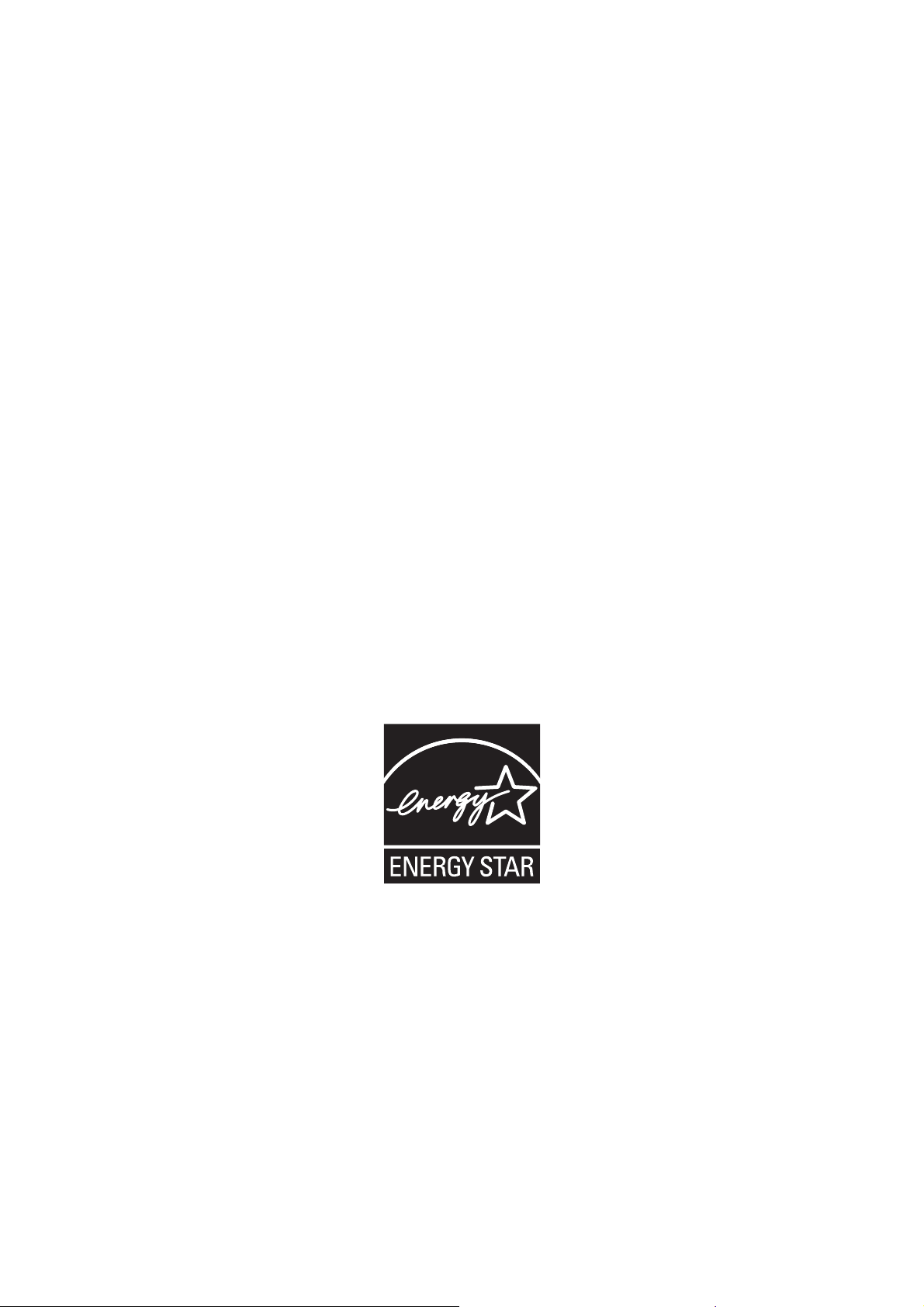
© Корпорация Xerox, 2011 г. Все права защищены. Защита прав на неопубликованные материалы обеспечивается в
соответствии с законами об авторских правах США. Воспроизведение содержимого данной публикации в любой
форме без разрешения корпорации Xerox запрещено.
Охрана авторских прав распространяется на все виды материалов и информации, защита которых разрешена
действующим законодательством, в том числе на экранные
материалы, создаваемые программным способом,
например стили, шаблоны, значки, изображения и т.п.
®
XEROX
FreeFlow
System
, XEROX и Design®, Phaser®, PhaserSMART®, CentreWare®, PrintingScout®, Walk-Up®, WorkCentre®,
®
, SMARTsend®, Scan to PC Desktop®, MeterAssistant®, SuppliesAssistant®, Xerox Secure Access Unified ID
®
, Xerox Extensible Interface Platform®, ColorQube®, Global Print Driver®, and Mobile Express Driver® являются
товарными знаками корпорации Xerox в США и других странах.
®
Adobe
Reader®, Adobe® Type Manager®, ATM™, Flash®, Macromedia®, Photoshop® и PostScript® являются товарными
знаками Adobe Systems Incorporated в США и других странах.
®
Apple
, AppleTalk®, Bonjour®, EtherTalk®, Macintosh®, Mac OS® и TrueType® являются товарными знаками Apple Inc.,
зарегистрированными в США и других странах.
®
HP-GL
IBM
Microsoft
, HP-UX® и PCL® являются товарными знаками корпорации Hewlett-Packard в США и других странах.
®
и AIX® являются товарными знаками корпорации International Business Machines в США и других странах.
®
, Windows Vista®, Windows® и Windows Server® являются товарными знаками Microsoft Corporation в США и
других странах.
®
Novell
, NetWare®, NDPS®, NDS®, IPX™ и Novell Distributed Print Services™ являются товарными знаками Novell Inc. в
США и других странах.
®
SGI
и IRIX® являются товарными знаками Silicon Graphics International Corp. или её филиалов в США и
других странах.
SunSM, Sun Microsystems™ и Solaris™ являются товарными знаками Sun Microsystems Inc. в США и других странах.
®
UNIX
является товарным знаком в США и других странах, права на использование которого предоставляются
исключительно компанией X/Open Company Limited.
Являясь участником программы E
требованиям стандарта
ENERGY STAR по экономичному использованию электроэнергии. Имя и эмблема ENERGY STAR
NERGY STAR
®
, корпорация Xerox установила, что данный продукт отвечает
являются знаками, зарегистрированными в США.
Версия документа 1.0, сентябрь 2011 г.
Page 3

Содержание
1 Техника безопасности
Электрическая техника безопасности . . . . . . . . . . . . . . . . . . . . . . . . . . . . . . . . . . . . . . 12
Источник электроэнергии . . . . . . . . . . . . . . . . . . . . . . . . . . . . . . . . . . . . . . . . . . . . . 12
Сетевой шнур. . . . . . . . . . . . . . . . . . . . . . . . . . . . . . . . . . . . . . . . . . . . . . . . . . . . . . . 12
Экстренное выключение питания. . . . . . . . . . . . . . . . . . . . . . . . . . . . . . . . . . . . . . . 13
Телефонный шнур . . . . . . . . . . . . . . . . . . . . . . . . . . . . . . . . . . . . . . . . . . . . . . . . . . . 13
Техника безопасности при обслуживании. . . . . . . . . . . . . . . . . . . . . . . . . . . . . . . . . . . 16
Символы, размещенные на принтере . . . . . . . . . . . . . . . . . . . . . . . . . . . . . . . . . . . . . . 17
Сертификат безопасности продукта . . . . . . . . . . . . . . . . . . . . . . . . . . . . . . . . . . . . . . . 18
Контактные лица для обращения по вопросам охраны труда, техники
безопасности и охраны окружающей среды . . . . . . . . . . . . . . . . . . . . . . . . . . . . . . . . . 19
2 Функции
Перед началом эксплуатации принтера . . . . . . . . . . . . . . . . . . . . . . . . . . . . . . . . . . . . 22
Горячая линия Xerox . . . . . . . . . . . . . . . . . . . . . . . . . . . . . . . . . . . . . . . . . . . . . . . . . 22
Инициализация USB-накопителя . . . . . . . . . . . . . . . . . . . . . . . . . . . . . . . . . . . . . . . 22
Компоненты принтера . . . . . . . . . . . . . . . . . . . . . . . . . . . . . . . . . . . . . . . . . . . . . . . . . . . 23
Вид спереди (слева) . . . . . . . . . . . . . . . . . . . . . . . . . . . . . . . . . . . . . . . . . . . . . . . . . 24
Крышки . . . . . . . . . . . . . . . . . . . . . . . . . . . . . . . . . . . . . . . . . . . . . . . . . . . . . . . . . . . . 25
Вид сзади (слева) . . . . . . . . . . . . . . . . . . . . . . . . . . . . . . . . . . . . . . . . . . . . . . . . . . . 26
Податчик оригиналов . . . . . . . . . . . . . . . . . . . . . . . . . . . . . . . . . . . . . . . . . . . . . . . . 27
Внутренние компоненты . . . . . . . . . . . . . . . . . . . . . . . . . . . . . . . . . . . . . . . . . . . . . . 28
Дополнительный встроенный финишер-степлер . . . . . . . . . . . . . . . . . . . . . . . . . . 29
Податчик большой емкости и финишер-степлер LX (опции) . . . . . . . . . . . . . . . . . 30
Стандартные функции . . . . . . . . . . . . . . . . . . . . . . . . . . . . . . . . . . . . . . . . . . . . . . . 31
Конфигурации . . . . . . . . . . . . . . . . . . . . . . . . . . . . . . . . . . . . . . . . . . . . . . . . . . . . . . 32
Опции принтера . . . . . . . . . . . . . . . . . . . . . . . . . . . . . . . . . . . . . . . . . . . . . . . . . . . . . 32
Режим экономии энергии . . . . . . . . . . . . . . . . . . . . . . . . . . . . . . . . . . . . . . . . . . . . . 34
Панель управления . . . . . . . . . . . . . . . . . . . . . . . . . . . . . . . . . . . . . . . . . . . . . . . . . . . . . 35
Расположение элементов панели управления . . . . . . . . . . . . . . . . . . . . . . . . . . . . 35
Сведения о принтере . . . . . . . . . . . . . . . . . . . . . . . . . . . . . . . . . . . . . . . . . . . . . . . . 36
Учет. . . . . . . . . . . . . . . . . . . . . . . . . . . . . . . . . . . . . . . . . . . . . . . . . . . . . . . . . . . . . . . 37
3 Установка и настройка
Краткие сведения по установке и настройке. . . . . . . . . . . . . . . . . . . . . . . . . . . . . . . . . 40
Физическое подключение . . . . . . . . . . . . . . . . . . . . . . . . . . . . . . . . . . . . . . . . . . . . . 40
Включение принтера . . . . . . . . . . . . . . . . . . . . . . . . . . . . . . . . . . . . . . . . . . . . . . . . . 40
Выключение принтера. . . . . . . . . . . . . . . . . . . . . . . . . . . . . . . . . . . . . . . . . . . . . . . . 42
Назначение сетевого адреса . . . . . . . . . . . . . . . . . . . . . . . . . . . . . . . . . . . . . . . . . . 44
Многофункциональный принтер серии WorkCentre 5300
Руководство пользователя
3
Page 4

Содержание
Установка программного обеспечения . . . . . . . . . . . . . . . . . . . . . . . . . . . . . . . . . . . . . 45
Требования к операционным системам . . . . . . . . . . . . . . . . . . . . . . . . . . . . . . . . . 45
Установка драйверов и утилит для Windows . . . . . . . . . . . . . . . . . . . . . . . . . . . . . 45
Установка драйверов и утилит для Macintosh. . . . . . . . . . . . . . . . . . . . . . . . . . . . . 46
Добавление принтера в системе Macintosh OS X Version 10.5 . . . . . . . . . . . . . . . 47
Драйверы UNIX и Linux . . . . . . . . . . . . . . . . . . . . . . . . . . . . . . . . . . . . . . . . . . . . . . . 49
Использование Интернет-служб CentreWare IS . . . . . . . . . . . . . . . . . . . . . . . . . . . . . . 50
Определение IP-адреса принтера . . . . . . . . . . . . . . . . . . . . . . . . . . . . . . . . . . . . . . 50
Доступ к Интернет-службам CentreWare IS. . . . . . . . . . . . . . . . . . . . . . . . . . . . . . . 51
4 Печать
Обзор режимов печати . . . . . . . . . . . . . . . . . . . . . . . . . . . . . . . . . . . . . . . . . . . . . . . . . . 54
Поддерживаемые материалы . . . . . . . . . . . . . . . . . . . . . . . . . . . . . . . . . . . . . . . . . . . . 55
Рекомендуемые материалы . . . . . . . . . . . . . . . . . . . . . . . . . . . . . . . . . . . . . . . . . . . 55
Общие рекомендации по загрузке материалов . . . . . . . . . . . . . . . . . . . . . . . . . . . 56
Материалы, которые могут повредить принтер . . . . . . . . . . . . . . . . . . . . . . . . . . . 57
Инструкции по хранению бумаги . . . . . . . . . . . . . . . . . . . . . . . . . . . . . . . . . . . . . . . 57
Поддерживаемые типы и плотность бумаги . . . . . . . . . . . . . . . . . . . . . . . . . . . . . . 58
Поддерживаемые стандартные форматы бумаги . . . . . . . . . . . . . . . . . . . . . . . . . 58
Поддерживаемые нестандартные размеры бумаги . . . . . . . . . . . . . . . . . . . . . . . . 59
Загрузка материала. . . . . . . . . . . . . . . . . . . . . . . . . . . . . . . . . . . . . . . . . . . . . . . . . . . . . 60
Загрузка бумаги в лотки 1 и 2 . . . . . . . . . . . . . . . . . . . . . . . . . . . . . . . . . . . . . . . . . . 60
Загрузка бумаги в лотки 3 и 4 . . . . . . . . . . . . . . . . . . . . . . . . . . . . . . . . . . . . . . . . . . 62
Настройка лотка 6 . . . . . . . . . . . . . . . . . . . . . . . . . . . . . . . . . . . . . . . . . . . . . . . . . . . 63
Загрузка бумаги в
Загрузка бумаги в лоток 5 (обходной) . . . . . . . . . . . . . . . . . . . . . . . . . . . . . . . . . . . 65
Загрузка конвертов в лоток 5 (обходной) . . . . . . . . . . . . . . . . . . . . . . . . . . . . . . . . 67
Настройка лотка для конвертов . . . . . . . . . . . . . . . . . . . . . . . . . . . . . . . . . . . . . . . . 67
Загрузка конвертов в лоток. . . . . . . . . . . . . . . . . . . . . . . . . . . . . . . . . . . . . . . . . . . . 67
Печать на специальных материалах . . . . . . . . . . . . . . . . . . . . . . . . . . . . . . . . . . . . . . . 70
Печать на конвертах . . . . . . . . . . . . . . . . . . . . . . . . . . . . . . . . . . . . . . . . . . . . . . . . . 70
Печать на наклейках . . . . . . . . . . . . . . . . . . . . . . . . . . . . . . . . . . . . . . . . . . . . . . . . . 71
Выбор параметров печати . . . . . . . . . . . . . . . . . . . . . . . . . . . . . . . . . . . . . . . . . . . . . . . 72
Двусторонняя печать. . . . . . . . . . . . . . . . . . . . . . . . . . . . . . . . . . . . . . . . . . . . . . . . . . . . 75
Типы материалов для автоматической двусторонней печати. . . . . . . . . . . . . . . . 75
Печать двустороннего документа . . . . . . . . . . . . . . . . . . . . . . . . . . . . . . . . . . . . . . 76
Параметры макета двусторонней страницы . . . . . . . . . . . . . . . . . . . . . . . . . . . . . . 76
Выбор бумаги. . . . . . . . . . . . . . . . . . . . . . . . . . . . . . . . . . . . . . . . . . . . . . . . . . . . . . . . . . 78
Windows . . . . . . . . . . . . . . . . . . . . . . . . . . . . . . . . . . . . . . . . . . . . . . . . . . . . . . . . . . . 78
Macintosh . . . . . . . . . . . . . . . . . . . . . . . . . . . . . . . . . . . . . . . . . . . . . . . . . . . . . . . . . . 78
Печать нескольких страниц на одном листе (печать блоком) . . . . . . . . . . . . . . . . . . . 79
Windows . . . . . . . . . . . . . . . . . . . . . . . . . . . . . . . . . . . . . . . . . . . . . . . . . . . . . . . . . . . 79
Macintosh . . . . . . . . . . . . . . . . . . . . . . . . . . . . . . . . . . . . . . . . . . . . . . . . . . . . . . . . . . 79
Печать брошюр . . . . . . . . . . . . . . . . . . . . . . . . . . . . . . . . . . . . . . . . . . . . . . . . . . . . . . . . 80
Выбор печати брошюры с применением брошюровщика . . . . . . . . . . . . . . . . . . . 81
Выбор печати брошюры без применения брошюровщика . . . . . . . . . . . . . . . . . . 83
лоток 6 . . . . . . . . . . . . . . . . . . . . . . . . . . . . . . . . . . . . . . . . . . . . . 65
4
Многофункциональный принтер серии WorkCentre 5300
Руководство пользователя
Page 5

Содержание
Печать титульных листов . . . . . . . . . . . . . . . . . . . . . . . . . . . . . . . . . . . . . . . . . . . . . . . . 84
Windows . . . . . . . . . . . . . . . . . . . . . . . . . . . . . . . . . . . . . . . . . . . . . . . . . . . . . . . . . . . 85
Macintosh . . . . . . . . . . . . . . . . . . . . . . . . . . . . . . . . . . . . . . . . . . . . . . . . . . . . . . . . . . 85
Печать страниц-вставок . . . . . . . . . . . . . . . . . . . . . . . . . . . . . . . . . . . . . . . . . . . . . . . . . 86
Windows . . . . . . . . . . . . . . . . . . . . . . . . . . . . . . . . . . . . . . . . . . . . . . . . . . . . . . . . . . . 86
Macintosh . . . . . . . . . . . . . . . . . . . . . . . . . . . . . . . . . . . . . . . . . . . . . . . . . . . . . . . . . . 86
Печать страниц-исключений. . . . . . . . . . . . . . . . . . . . . . . . . . . . . . . . . . . . . . . . . . . . . . 87
Windows . . . . . . . . . . . . . . . . . . . . . . . . . . . . . . . . . . . . . . . . . . . . . . . . . . . . . . . . . . . 87
Macintosh . . . . . . . . . . . . . . . . . . . . . . . . . . . . . . . . . . . . . . . . . . . . . . . . . . . . . . . . . . 88
Масштабирование . . . . . . . . . . . . . . . . . . . . . . . . . . . . . . . . . . . . . . . . . . . . . . . . . . . . . . 89
Windows . . . . . . . . . . . . . . . . . . . . . . . . . . . . . . . . . . . . . . . . . . . . . . . . . . . . . . . . . . . 89
Macintosh . . . . . . . . . . . . . . . . . . . . . . . . . . . . . . . . . . . . . . . . . . . . . . . . . . . . . . . . . . 89
Печать водяных знаков . . . . . . . . . . . . . . . . . . . . . . . . . . . . . . . . . . . . . . . . . . . . . . . . . . 90
Windows . . . . . . . . . . . . . . . . . . . . . . . . . . . . . . . . . . . . . . . . . . . . . . . . . . . . . . . . . . . 90
Macintosh . . . . . . . . . . . . . . . . . . . . . . . . . . . . . . . . . . . . . . . . . . . . . . . . . . . . . . . . . . 91
Печать зеркальных изображений в Windows . . . . . . . . . . . . . . . . . . . . . . . . . . . . . . . . 92
Создание и сохранение нестандартных размеров. . . . . . . . . . . . . . . . . . . . . . . . . . . . 93
Windows . . . . . . . . . . . . . . . . . . . . . . . . . . . . . . . . . . . . . . . . . . . . . . . . . . . . . . . . . . . 93
Macintosh . . . . . . . . . . . . . . . . . . . . . . . . . . . . . . . . . . . . . . . . . . . . . . . . . . . . . . . . . . 93
Уведомление о завершении работы в Windows . . . . . . . . . . . . . . . . . . . . . . . . . . . . . . 94
Печать с USB-накопителя. . . . . . . . . . . . . . . . . . . . . . . . . . . . . . . . . . . . . . . . . . . . . . . . 95
Печать работ специальных типов . . . . . . . . . . . . . . . . . . . . . . . . . . . . . . . . . . . . . . . . . 96
Печать и удаление работ защищенной печати. . . . . . . . . . . . . . . . . . . . . . . . . . . . 96
Печать пробного комплекта . . . . . . . . . . . . . . . . . . . . . . . . . . . . . . . . . . . . . . . . . . . 97
Отложенная печать
. . . . . . . . . . . . . . . . . . . . . . . . . . . . . . . . . . . . . . . . . . . . . . . . . . 97
Платная печать . . . . . . . . . . . . . . . . . . . . . . . . . . . . . . . . . . . . . . . . . . . . . . . . . . . . . 98
Сохранение работы печати на принтере. . . . . . . . . . . . . . . . . . . . . . . . . . . . . . . . . 98
Отправка работы печати на факсимильный аппарат. . . . . . . . . . . . . . . . . . . . . . . 99
5 Копирование
Основное копирование . . . . . . . . . . . . . . . . . . . . . . . . . . . . . . . . . . . . . . . . . . . . . . . . . 102
Стекло экспонирования. . . . . . . . . . . . . . . . . . . . . . . . . . . . . . . . . . . . . . . . . . . . . . 102
Податчик оригиналов . . . . . . . . . . . . . . . . . . . . . . . . . . . . . . . . . . . . . . . . . . . . . . . 103
Настройка параметров копирования . . . . . . . . . . . . . . . . . . . . . . . . . . . . . . . . . . . . . . 104
Основные параметры . . . . . . . . . . . . . . . . . . . . . . . . . . . . . . . . . . . . . . . . . . . . . . . 104
Настройка качества изображения . . . . . . . . . . . . . . . . . . . . . . . . . . . . . . . . . . . . . 108
Настройка макета . . . . . . . . . . . . . . . . . . . . . . . . . . . . . . . . . . . . . . . . . . . . . . . . . . 109
Настройка выходного формата . . . . . . . . . . . . . . . . . . . . . . . . . . . . . . . . . . . . . . . 114
Дополнительные функции копирования . . . . . . . . . . . . . . . . . . . . . . . . . . . . . . . . . . . 120
Компоновка работ . . . . . . . . . . . . . . . . . . . . . . . . . . . . . . . . . . . . . . . . . . . . . . . . . . 120
Печать пробной копии . . . . . . . . . . . . . . . . . . . . . . . . . . . . . . . . . . . . . . . . . . . . . . . 122
Объединение комплектов оригиналов. . . . . . . . . . . . . . . . . . . . . . . . . . . . . . . . . . 123
Удалить снаружи/внутри . . . . . . . . . . . . . . . . . . . . . . . . . . . . . . . . . . . . . . . . . . . . . 124
Сохранение настроек копирования . . . . . . . . . . . . . . . . . . . . . . . . . . . . . . . . . . . . 124
Загрузка сохраненных настроек копирования. . . . . . . . . . . . . . . . . . . . . . . . . . . . 125
Использование наложения формы . . . . . . . . . . . . . . . . . . . . . . . . . . . . . . . . . . . . 125
Многофункциональный принтер серии WorkCentre 5300
Руководство пользователя
5
Page 6
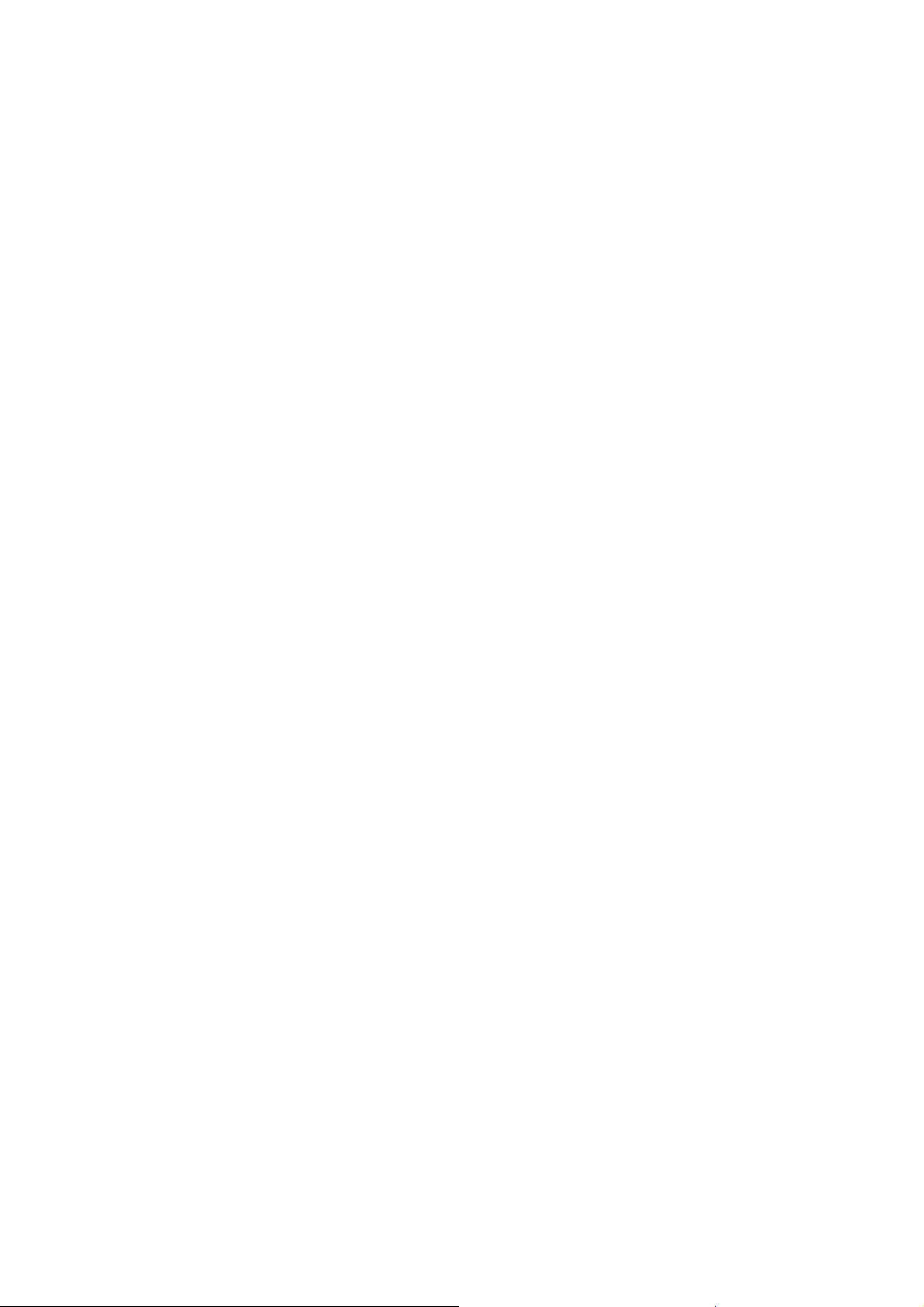
Содержание
6 Сканирование
Общие сведения о сканировании . . . . . . . . . . . . . . . . . . . . . . . . . . . . . . . . . . . . . . . . 128
Загрузка оригиналов . . . . . . . . . . . . . . . . . . . . . . . . . . . . . . . . . . . . . . . . . . . . . . . . . . . 129
Использование стекла экспонирования . . . . . . . . . . . . . . . . . . . . . . . . . . . . . . . . 129
Использование податчика оригиналов . . . . . . . . . . . . . . . . . . . . . . . . . . . . . . . . . 129
Сохранение отсканированного документа впапку. . . . . . . . . . . . . . . . . . . . . . . . . . . 130
Сканирование в почтовый ящик. . . . . . . . . . . . . . . . . . . . . . . . . . . . . . . . . . . . . . . 130
Печать сохраненных на принтере файлов . . . . . . . . . . . . . . . . . . . . . . . . . . . . . . 131
Использование листов передачи работ . . . . . . . . . . . . . . . . . . . . . . . . . . . . . . . . 133
Печать сохраненных файлов с помощью Интернет-служб CentreWare IS. . . . . 133
Извлечение файлов сканирования на компьютер с помощью
Интернет-служб CentreWare IS . . . . . . . . . . . . . . . . . . . . . . . . . . . . . . . . . . . . . . . 133
Создание почтового ящика. . . . . . . . . . . . . . . . . . . . . . . . . . . . . . . . . . . . . . . . . . . 134
Удаление почтового ящика
Сканирование в сетевое хранилище файлов . . . . . . . . . . . . . . . . . . . . . . . . . . . . . . . 137
Сканирование в электронную почту . . . . . . . . . . . . . . . . . . . . . . . . . . . . . . . . . . . . . . 138
Установка настроек электронной почты . . . . . . . . . . . . . . . . . . . . . . . . . . . . . . . . 138
Сканирование на компьютер . . . . . . . . . . . . . . . . . . . . . . . . . . . . . . . . . . . . . . . . . . . . 140
Сканирование в домашний каталог . . . . . . . . . . . . . . . . . . . . . . . . . . . . . . . . . . . . . . . 141
Сохранение на USB-накопитель . . . . . . . . . . . . . . . . . . . . . . . . . . . . . . . . . . . . . . . . . 142
Установка настроек сканирования. . . . . . . . . . . . . . . . . . . . . . . . . . . . . . . . . . . . . . . . 143
Настройки сканирования. . . . . . . . . . . . . . . . . . . . . . . . . . . . . . . . . . . . . . . . . . . . . 143
Дополнительные опции сканирования. . . . . . . . . . . . . . . . . . . . . . . . . . . . . . . . . . 144
Расширенные настройки. . . . . . . . . . . . . . . . . . . . . . . . . . . . . . . . . . . . . . . . . . . . . 144
Использование утилиты сканирования Xerox® . . . . . . . . . . . . . . . . . . . . . . . . . . . . . 147
Обзор . . . . . . . . . . . . . . . . . . . . . . . . . . . . . . . . . . . . . . . . . . . . . . . . . . . . . . . . . . . . 147
Создание шаблона сканирования . . . . . . . . . . . . . . . . . . . . . . . . . . . . . . . . . . . . . 148
Сканирование в шаблон . . . . . . . . . . . . . . . . . . . . . . . . . . . . . . . . . . . . . . . . . . . . . 149
Network Scan Utility 3 . . . . . . . . . . . . . . . . . . . . . . . . . . . . . . . . . . . . . . . . . . . . . . . . 149
Импорт файлов сканирования в приложение . . . . . . . . . . . . . . . . . . . . . . . . . . . . 150
. . . . . . . . . . . . . . . . . . . . . . . . . . . . . . . . . . . . . . . . . . . 136
7 Работа с факсом
Обзор режимов факса. . . . . . . . . . . . . . . . . . . . . . . . . . . . . . . . . . . . . . . . . . . . . . . . . . 154
Загрузка оригиналов . . . . . . . . . . . . . . . . . . . . . . . . . . . . . . . . . . . . . . . . . . . . . . . . . . . 155
Стекло экспонирования. . . . . . . . . . . . . . . . . . . . . . . . . . . . . . . . . . . . . . . . . . . . . . 155
Податчик оригиналов . . . . . . . . . . . . . . . . . . . . . . . . . . . . . . . . . . . . . . . . . . . . . . . 155
Отправка факса . . . . . . . . . . . . . . . . . . . . . . . . . . . . . . . . . . . . . . . . . . . . . . . . . . . . . . . 156
Вставка пауз в номера факсов . . . . . . . . . . . . . . . . . . . . . . . . . . . . . . . . . . . . . . . . 157
Факс-сервер . . . . . . . . . . . . . . . . . . . . . . . . . . . . . . . . . . . . . . . . . . . . . . . . . . . . . . . . . . 158
Отправка через факс-сервер . . . . . . . . . . . . . . . . . . . . . . . . . . . . . . . . . . . . . . . . . 158
Отправка Интернет-факса . . . . . . . . . . . . . . . . . . . . . . . . . . . . . . . . . . . . . . . . . . . . . . 159
Отправка факса с компьютера . . . . . . . . . . . . . . . . . . . . . . . . . . . . . . . . . . . . . . . . . . . 160
Прием факсов . . . . . . . . . . . . . . . . . . . . . . . . . . . . . . . . . . . . . . . . . . . . . . . . . . . . . . . . 161
6
Многофункциональный принтер серии WorkCentre 5300
Руководство пользователя
Page 7
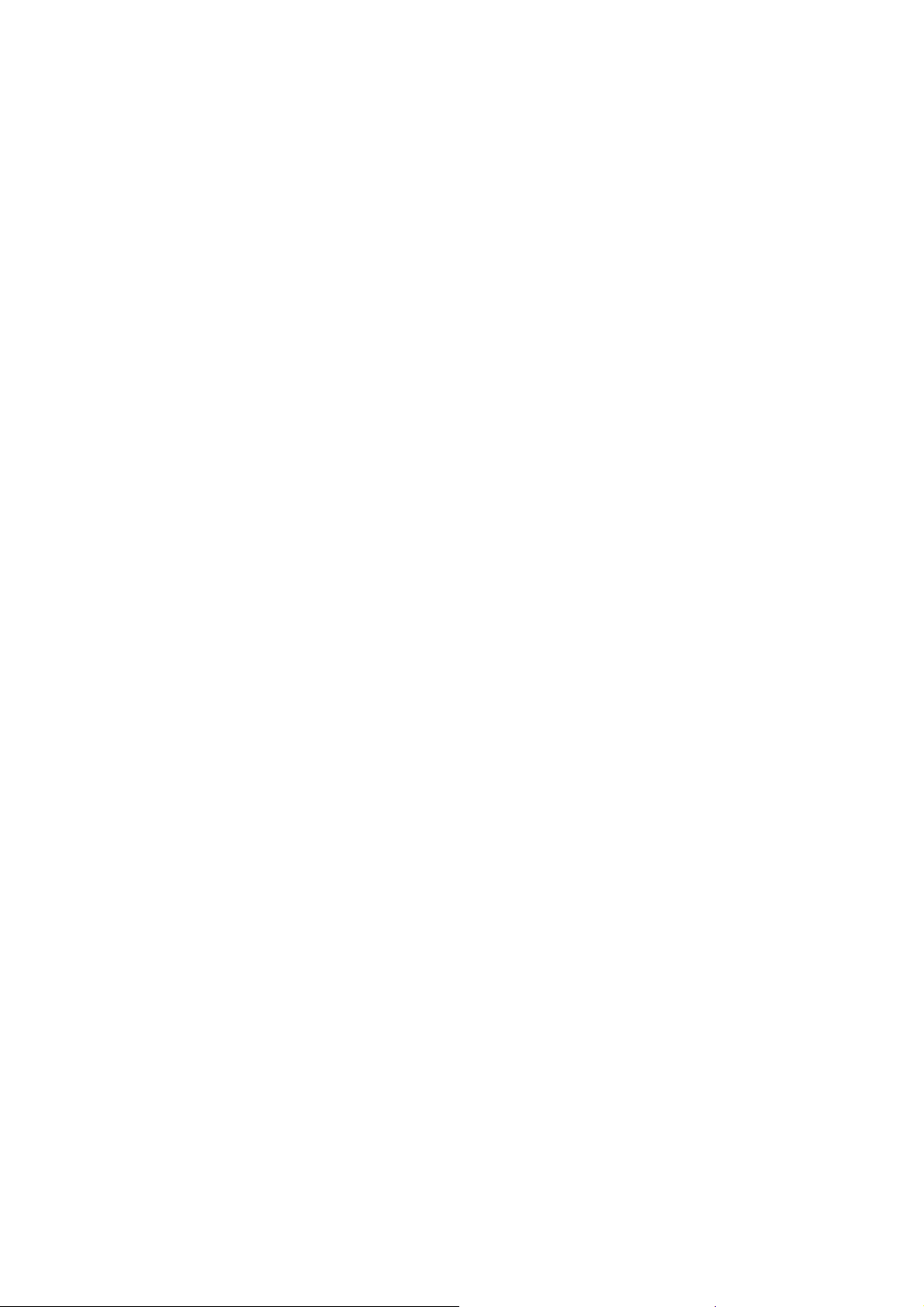
Выбор опций факса . . . . . . . . . . . . . . . . . . . . . . . . . . . . . . . . . . . . . . . . . . . . . . . . . . . . 162
Настройка двустороннего факса . . . . . . . . . . . . . . . . . . . . . . . . . . . . . . . . . . . . . . 162
Выбор типа оригинала . . . . . . . . . . . . . . . . . . . . . . . . . . . . . . . . . . . . . . . . . . . . . . 162
Настройка разрешения факса . . . . . . . . . . . . . . . . . . . . . . . . . . . . . . . . . . . . . . . . 162
Регулировка качества изображения . . . . . . . . . . . . . . . . . . . . . . . . . . . . . . . . . . . 163
Настройка макета . . . . . . . . . . . . . . . . . . . . . . . . . . . . . . . . . . . . . . . . . . . . . . . . . . 163
Дополнительные опции факса . . . . . . . . . . . . . . . . . . . . . . . . . . . . . . . . . . . . . . . . 164
Дополнительные опции факса . . . . . . . . . . . . . . . . . . . . . . . . . . . . . . . . . . . . . . . . 166
Опции Интернет-факса . . . . . . . . . . . . . . . . . . . . . . . . . . . . . . . . . . . . . . . . . . . . . . 166
Добавление записей в адресную книгу . . . . . . . . . . . . . . . . . . . . . . . . . . . . . . . . . . . . 168
Добавление адреса отдельного лица . . . . . . . . . . . . . . . . . . . . . . . . . . . . . . . . . . 168
Удаление адреса отдельного лица . . . . . . . . . . . . . . . . . . . . . . . . . . . . . . . . . . . . 168
Добавление группы . . . . . . . . . . . . . . . . . . . . . . . . . . . . . . . . . . . . . . . . . . . . . . . . . 169
Удаление группы . . . . . . . . . . . . . . . . . . . . . . . . . . . . . . . . . . . . . . . . . . . . . . . . . . . 169
Использование последовательного набора . . . . . . . . . . . . . . . . . . . . . . . . . . . . . 169
Создание комментариев к факсу . . . . . . . . . . . . . . . . . . . . . . . . . . . . . . . . . . . . . . . . . 171
8 Обслуживание
Обслуживание и чистка. . . . . . . . . . . . . . . . . . . . . . . . . . . . . . . . . . . . . . . . . . . . . . . . . 174
Общие меры предосторожности . . . . . . . . . . . . . . . . . . . . . . . . . . . . . . . . . . . . . . 174
Определение серийного номера . . . . . . . . . . . . . . . . . . . . . . . . . . . . . . . . . . . . . . 175
Информация о счетах и использовании . . . . . . . . . . . . . . . . . . . . . . . . . . . . . . . . 175
Очистка принтера . . . . . . . . . . . . . . . . . . . . . . . . . . . . . . . . . . . . . . . . . . . . . . . . . . . . . 176
Очистка стекла экспонирования и его крышки . . . . . . . . . . . . . . . . . . . . . . . . . . . 176
Очистка наружных поверхностей . . . . . . . . . . . . . . . . . . . . . . . . . . . . . . . . . . . . . . 177
Очистка роликов податчика оригиналов . . . . . . . . . . . . . . . . . . . . . . . . . . . . . . . . 177
Заказ расходных материалов. . . . . . . . . . . . . . . . . . . . . . . . . . . . . . . . . . . . . . . . . . . . 179
Расходные материалы . . . . . . . . . . . . . . . . . . . . . . . . . . . . . . . . . . . . . . . . . . . . . . 179
Регулярно заменяемые модули . . . . . . . . . . . . . . . . . . . . . . . . . . . . . . . . . . . . . . . 179
Когда заказывать расходные материалы . . . . . . . . . . . . . . . . . . . . . . . . . . . . . . . 180
Вторичная переработка расходных материалов . . . . . . . . . . . . . . . . . . . . . . . . . 180
Установка картриджей сшивателя . . . . . . . . . . . . . . . . . . . . . . . . . . . . . . . . . . . . . . . . 181
Замена картриджа сшивателя
Замена основного картриджа сшивателя для финишера-степлера LX . . . . . . . 183
Замена картриджа брошюровщика для финишера-степлера LX . . . . . . . . . . . . 185
для встроенного финишера-степлера . . . . . . . . 181
Содержание
9 Устранение неисправностей
Сообщения на панели управления . . . . . . . . . . . . . . . . . . . . . . . . . . . . . . . . . . . . . . . 188
Устранение общих неисправностей. . . . . . . . . . . . . . . . . . . . . . . . . . . . . . . . . . . . . . . 189
Принтер не включается. . . . . . . . . . . . . . . . . . . . . . . . . . . . . . . . . . . . . . . . . . . . . . 189
Печать занимает слишком много времени . . . . . . . . . . . . . . . . . . . . . . . . . . . . . . 190
Принтер часто перезагружается или отключается . . . . . . . . . . . . . . . . . . . . . . . . 190
Принтер издает необычный шум . . . . . . . . . . . . . . . . . . . . . . . . . . . . . . . . . . . . . . 190
Проблемы при двусторонней печати. . . . . . . . . . . . . . . . . . . . . . . . . . . . . . . . . . . 191
Ошибка сканера. . . . . . . . . . . . . . . . . . . . . . . . . . . . . . . . . . . . . . . . . . . . . . . . . . . . 191
Многофункциональный принтер серии WorkCentre 5300
Руководство пользователя
7
Page 8
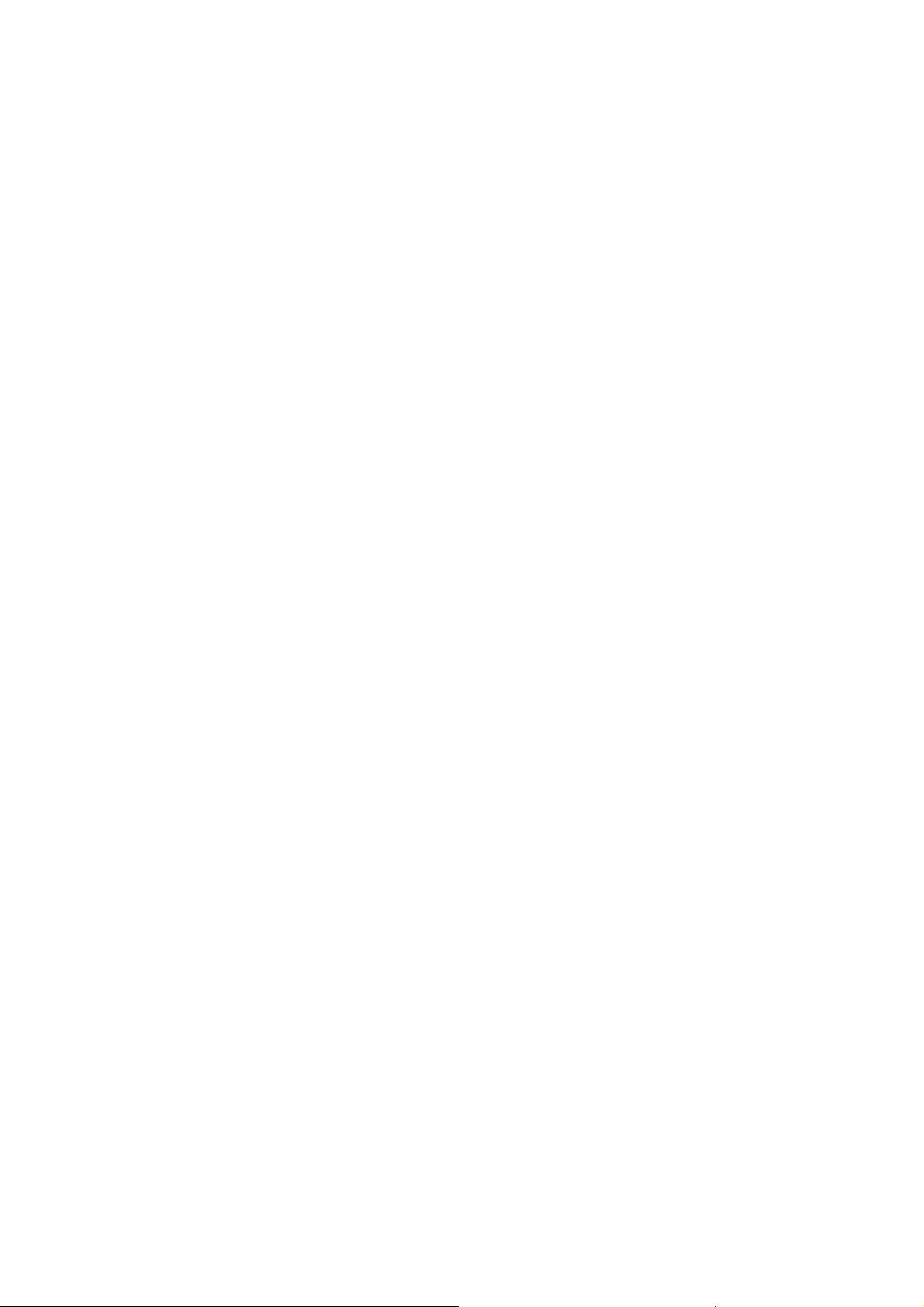
Содержание
Извлечение застрявшей бумаги. . . . . . . . . . . . . . . . . . . . . . . . . . . . . . . . . . . . . . . . . . 192
Извлечение застрявшей бумаги из лотков 1, 2, 3 и 4 . . . . . . . . . . . . . . . . . . . . . . 193
Извлечение застрявшей бумаги из лотка 5 (обходного) . . . . . . . . . . . . . . . . . . . 193
Извлечение застрявшей бумаги из податчика оригиналов . . . . . . . . . . . . . . . . . 194
Извлечение застрявшей бумаги из-под крышки A . . . . . . . . . . . . . . . . . . . . . . . . 196
Извлечение застрявшей бумаги из-под крышки B . . . . . . . . . . . . . . . . . . . . . . . . 198
Извлечение застрявшей бумаги из-под крышки C . . . . . . . . . . . . . . . . . . . . . . . . 198
Извлечение застрявшей бумаги из дуплексного модуля D . . . . . . . . . . . . . . . . . 200
Извлечение застрявшей бумаги из-под крышки
E . . . . . . . . . . . . . . . . . . . . . . . . 201
Извлечение застрявшей бумаги из встроенного финишера-степлера . . . . . . . . 202
Извлечение застрявшей бумаги из финишера-степлера LX . . . . . . . . . . . . . . . . 203
Извлечение застрявших скрепок из финишера-степлера LX . . . . . . . . . . . . . . . 204
Устранение неисправностей, связанных с застрявшей бумагой. . . . . . . . . . . . . 206
Извлечение застрявших скрепок . . . . . . . . . . . . . . . . . . . . . . . . . . . . . . . . . . . . . . . . . 209
Извлечение застрявших скрепок из встроенного финишера-степлера . . . . . . . 209
Извлечение застрявших скрепок основного картриджа из
финишера-степлера LX . . . . . . . . . . . . . . . . . . . . . . . . . . . . . . . . . . . . . . . . . . . . . 211
Извлечение застрявших скрепок брошюровщика из
финишера-степлера LX . . . . . . . . . . . . . . . . . . . . . . . . . . . . . . . . . . . . . . . . . . . . . 213
Проблемы
с качеством печати . . . . . . . . . . . . . . . . . . . . . . . . . . . . . . . . . . . . . . . . . . . 216
Проблемы при копировании и сканировании . . . . . . . . . . . . . . . . . . . . . . . . . . . . . . . 217
Проблемы при работе с факсом . . . . . . . . . . . . . . . . . . . . . . . . . . . . . . . . . . . . . . . . . 218
Проблемы при отправке факсов . . . . . . . . . . . . . . . . . . . . . . . . . . . . . . . . . . . . . . 218
Проблемы при приеме факсов. . . . . . . . . . . . . . . . . . . . . . . . . . . . . . . . . . . . . . . . 219
Получение справки . . . . . . . . . . . . . . . . . . . . . . . . . . . . . . . . . . . . . . . . . . . . . . . . . . . . 221
Сообщения на панели управления . . . . . . . . . . . . . . . . . . . . . . . . . . . . . . . . . . . . 221
Предупреждения . . . . . . . . . . . . . . . . . . . . . . . . . . . . . . . . . . . . . . . . . . . . . . . . . . . 221
Online Support Assistant (Онлайновый ассистент поддержки) . . . . . . . . . . . . . . . 221
Ресурсы в Интернете . . . . . . . . . . . . . . . . . . . . . . . . . . . . . . . . . . . . . . . . . . . . . . . 222
10 Характеристики принтера
Физические характеристики . . . . . . . . . . . . . . . . . . . . . . . . . . . . . . . . . . . . . . . . . . . . . 224
Базовый модуль. . . . . . . . . . . . . . . . . . . . . . . . . . . . . . . . . . . . . . . . . . . . . . . . . . . . 224
Базовый модуль со встроенным финишером-степлером . . . . . . . . . . . . . . . . . . 224
Базовый модуль с податчиком большой емкости. . . . . . . . . . . . . . . . . . . . . . . . . 224
Базовый модуль с финишером-степлером LX и брошюровщиком . . . . . . . . . . . 224
Базовая модель с финишером-степлером LX, брошюровщиком и податчиком
большой емкости . . . . . . . . . . . . . . . . . . . . . . . . . . . . . . . . . . . . . . . . . . . . . . . . . . . 224
Требования к свободному пространству . . . . . . . . . . . . . . . . . . . . . . . . . . . . . . . . 225
Характеристики окружающей среды . . . . . . . . . . . . . . . . . . . . . . . . . . . . . . . . . . . . . . 227
Температура . . . . . . . . . . . . . . . . . . . . . . . . . . . . . . . . . . . . . . . . . . . . . . . . . . . . . . 227
Относительная влажность . . . . . . . . . . . . . . . . . . . . . . . . . . . . . . . . . . . . . . . . . . . 227
Характеристики электропитания . . . . . . . . . . . . . . . . . . . . . . . . . . . . . . . . . . . . . . . . . 228
Эксплуатационные характеристики . . . . . . . . . . . . . . . . . . . . . . . . . . . . . . . . . . . . . . . 229
Разрешение . . . . . . . . . . . . . . . . . . . . . . . . . . . . . . . . . . . . . . . . . . . . . . . . . . . . . . . 229
Скорость печати . . . . . . . . . . . . . . . . . . . . . . . . . . . . . . . . . . . . . . . . . . . . . . . . . . . 229
8
Многофункциональный принтер серии WorkCentre 5300
Руководство пользователя
Page 9
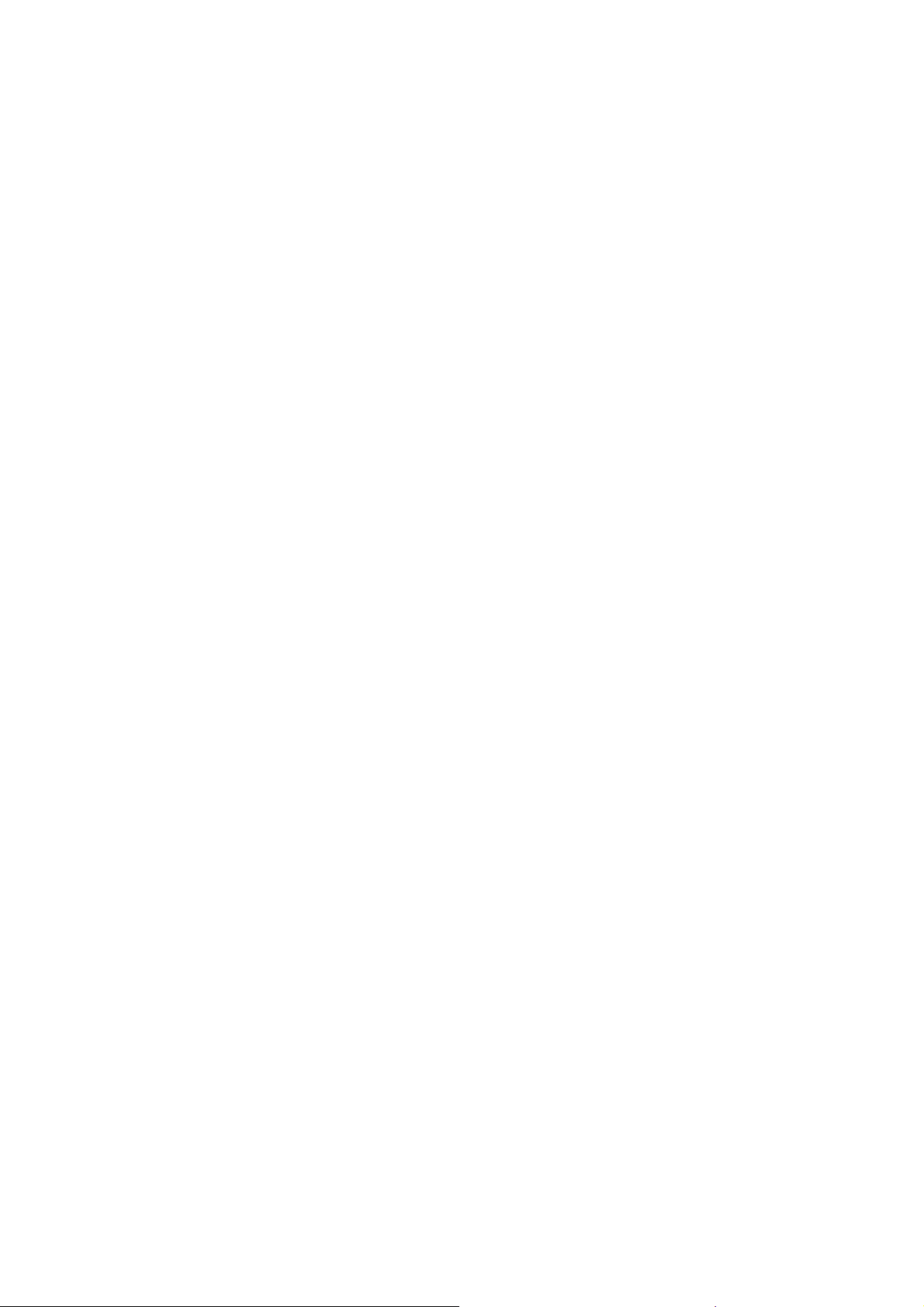
Характеристики контроллера . . . . . . . . . . . . . . . . . . . . . . . . . . . . . . . . . . . . . . . . . . . . 230
Процессор . . . . . . . . . . . . . . . . . . . . . . . . . . . . . . . . . . . . . . . . . . . . . . . . . . . . . . . . 230
Память . . . . . . . . . . . . . . . . . . . . . . . . . . . . . . . . . . . . . . . . . . . . . . . . . . . . . . . . . . . 230
Интерфейс . . . . . . . . . . . . . . . . . . . . . . . . . . . . . . . . . . . . . . . . . . . . . . . . . . . . . . . . 230
A Информация о соответствии стандартам
Соответствие основным стандартам. . . . . . . . . . . . . . . . . . . . . . . . . . . . . . . . . . . . . . 232
США (нормативные требования Федеральной комиссии по связи) . . . . . . . . . . 232
Канада (нормативные требования) . . . . . . . . . . . . . . . . . . . . . . . . . . . . . . . . . . . . 232
Европейский Союз. . . . . . . . . . . . . . . . . . . . . . . . . . . . . . . . . . . . . . . . . . . . . . . . . . 233
Выделение озона. . . . . . . . . . . . . . . . . . . . . . . . . . . . . . . . . . . . . . . . . . . . . . . . . . . 233
Другие ограничения. . . . . . . . . . . . . . . . . . . . . . . . . . . . . . . . . . . . . . . . . . . . . . . . . 233
Ограничения на копирование . . . . . . . . . . . . . . . . . . . . . . . . . . . . . . . . . . . . . . . . . . . . 234
США . . . . . . . . . . . . . . . . . . . . . . . . . . . . . . . . . . . . . . . . . . . . . . . . . . . . . . . . . . . . . 234
Канада . . . . . . . . . . . . . . . . . . . . . . . . . . . . . . . . . . . . . . . . . . . . . . . . . . . . . . . . . . . 235
Другие страны . . . . . . . . . . . . . . . . . . . . . . . . . . . . . . . . . . . . . . . . . . . . . . . . . . . . . 236
Ограничения на передачу факсов . . . . . . . . . . . . . . . . . . . . . . . . . . . . . . . . . . . . . . . . 237
США . . . . . . . . . . . . . . . . . . . . . . . . . . . . . . . . . . . . . . . . . . . . . . . . . . . . . . . . . . . . . 237
Канада . . . . . . . . . . . . . . . . . . . . . . . . . . . . . . . . . . . . . . . . . . . . . . . . . . . . . . . . . . . 239
Европа . . . . . . . . . . . . . . . . . . . . . . . . . . . . . . . . . . . . . . . . . . . . . . . . . . . . . . . . . . . 240
ЮАР . . . . . . . . . . . . . . . . . . . . . . . . . . . . . . . . . . . . . . . . . . . . . . . . . . . . . . . . . . . . . 240
Material Safety Data Sheets (Данные по безопасности материалов) . . . . . . . . . . . . . 241
Режим экономии энергии . . . . . . . . . . . . . . . . . . . . . . . . . . . . . . . . . . . . . . . . . . . . . . . 242
Содержание
B Вторичная переработка и утилизация
Указания и сведения . . . . . . . . . . . . . . . . . . . . . . . . . . . . . . . . . . . . . . . . . . . . . . . . . . . 244
Все страны . . . . . . . . . . . . . . . . . . . . . . . . . . . . . . . . . . . . . . . . . . . . . . . . . . . . . . . . 244
Северная Америка. . . . . . . . . . . . . . . . . . . . . . . . . . . . . . . . . . . . . . . . . . . . . . . . . . 244
Европейский Союз. . . . . . . . . . . . . . . . . . . . . . . . . . . . . . . . . . . . . . . . . . . . . . . . . . 244
Другие страны . . . . . . . . . . . . . . . . . . . . . . . . . . . . . . . . . . . . . . . . . . . . . . . . . . . . . 247
Многофункциональный принтер серии WorkCentre 5300
Руководство пользователя
9
Page 10

Содержание
10
Многофункциональный принтер серии WorkCentre 5300
Руководство пользователя
Page 11

Техника безопасности
В этой главе рассматриваются следующие вопросы:
• Электрическая техника безопасности на стр.12
• Техника безопасности при эксплуатации на стр.14
• Техника безопасности при обслуживании на стр.16
• Символы, размещенные на принтере на стр.17
• Сертификат безопасности продукта на стр.18
• Контактные лица для обращения по вопросам охраны труда, техники
безопасности и охраны окружающей среды на стр.19
1
Данный принтер
требований техники безопасности и прошли проверку на соответствие этим требованиям.
Точ ное соблюдение следующих условий обеспечит длительную и безопасную
работу принтера.
и рекомендуемые расходные материалы разработаны с учетом строгих
Многофункциональный принтер серии WorkCentre 5300
Руководство пользователя
11
Page 12
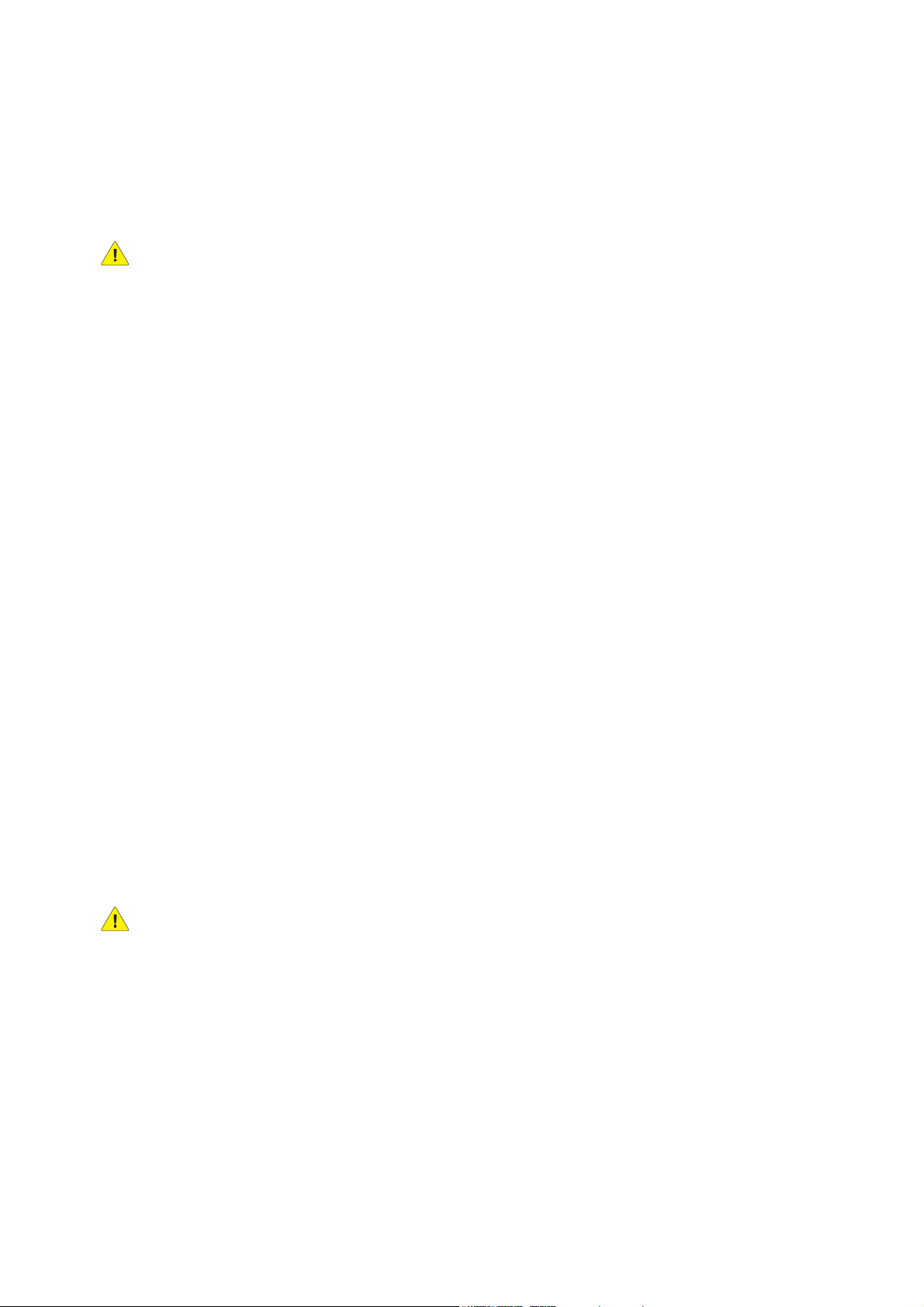
Техника безопасности
Электрическая техника безопасности
ПРЕДУПРЕЖДЕНИЯ:
• Не вставляйте предметы, в том числе скребки и скобки, в щели и отверстия
принтера. Контакт с высоким напряжением или короткое замыкание могут привести к
пожару или поражению электрическим током.
• Не снимайте крышки или защитные панели, прикрепленные винтами, за
исключением случаев установки дополнительного оборудования и выполнения
специальных инструкций. При выполнении
ОТКЛЮЧЕНО. Уста навливая дополнительное оборудование, выньте шнур питания
из розетки. Кроме устанавливаемого дополнительного оборудования, под этими
крышками нет деталей, подлежащих обслуживанию пользователем.
Перед отключением шнура питания принтер необходимо выключить. Инструкцию по
выключению принтера см. в разделе Включение принтера на стр.40.
такой установки питание должно быть
Угроза вашей безопасности возникает в следующих
• Шнур питания поврежден или изношен.
• В принтер попала жидкость.
• Принтер намок.
При возникновении любой из перечисленных ситуаций выполните следующие действия:
1. Немедленно выключите принтер.
2. Выньте шнур питания из розетки.
3. Обратитесь в уполномоченное представительство Xerox.
случаях:
Источник электроэнергии
Принтер следует подключать к источникам электроэнергии, указанным на ярлыке с
табличкой технических данных принтера. Если вы не уверены в том, что источник
электроэнергии соответствует данным требованиям, обратитесь к
квалифицированному специалисту.
ПРЕДУПРЕЖДЕНИЕ: Подключайте принтер к электрической сети с защитным
заземлением. В комплект поставки принтера входит штепсель, оснащенный штырем
защитного заземления. Этот штепсель подходит только к заземленной электрической
розетке. Это сделано в целях обеспечения безопасности. Если штепсель не удается
вставить в розетку, обратитесь к квалифицированному специалисту для
замены розетки.
Сетевой шнур
• Подключайте оборудование только к электрической розетке, заземленной должным
образом. При возникновении сомнений попросите специалиста проверить розетку.
• Используйте шнур питания, поставляемый с принтером.
12
Многофункциональный принтер серии WorkCentre 5300
Руководство пользователя
Page 13
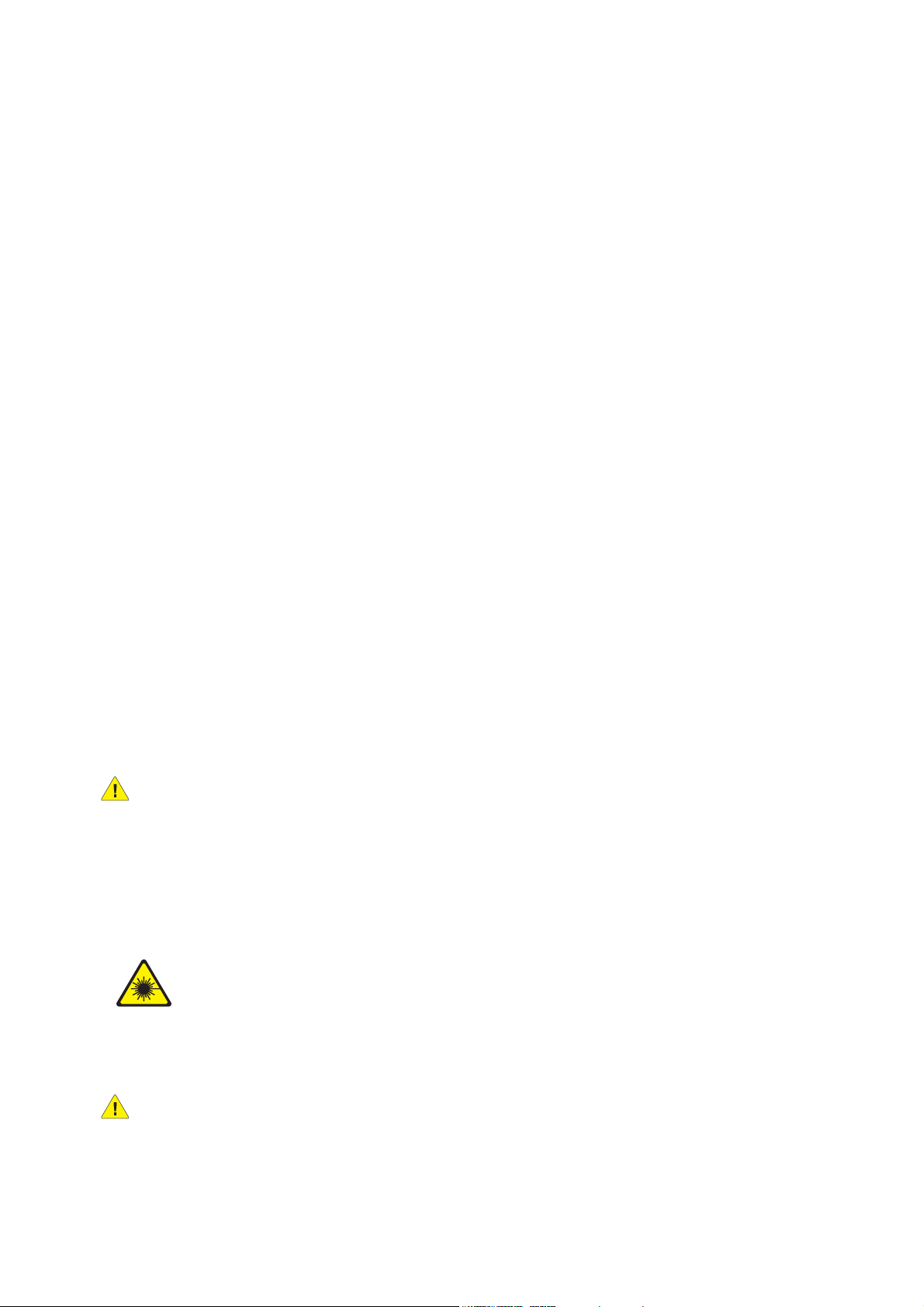
Техника безопасности
• Не используйте штепсель адаптера с заземлением для подключения принтера к
сетевой розетке без контакта заземления.
• Не используйте удлинитель или сетевой разветвитель.
• Не размещайте принтер в таком месте, где на шнур питания могут случайно наступить.
• Не ставьте предметы на шнур питания.
Шнур питания подключается через разъем на задней панели принтера
необходимости полностью отключить электропитание принтера выньте шнур питания
из розетки.
Перед отключением шнура питания принтер необходимо выключить. Инструкцию по
выключению принтера см. в разделе Выключение принтера на стр. 42.
. В случае
Экстренное выключение питания
При возникновении какой-либо из приведенных ниже ситуаций немедленно выключите
принтер и отключите кабель питания от электрической розетки. Для устранения проблемы
обратитесь в уполномоченное представительство Xerox.
• Принтер издает необычные звуки или имеет необычный запах.
• Шнур питания поврежден или изношен.
• Сработал автоматический выключатель стеновой панели, предохранитель или другое
защитное устройство.
принтер попала жидкость.
• В
• Принтер намок.
• Какая-то деталь принтера повреждена.
Телефонный шнур
ПРЕДУПРЕЖДЕНИЕ: Для того чтобы уменьшить риск возгорания, используйте
для телекоммуникационной линии провод калибра 26 по системе AWG
(American Wire Gauge).
Лазерная техника безопасности
Данный лазерный принтер соответствует стандартам для лазерных
принтеров, установленным правительственными, государственными и
международными организациями, и сертифицирован как лазерное устройство
класса 1. Принтер не является источником опасного излучения, поскольку
лазерный луч находится в полностью закрытом
работы и обслуживания.
ПРЕДУПРЕЖДЕНИЕ: Использование не указанных в этом руководстве средств
управления, настроек и процедур может привести к опасному воздействию
лазерного излучения.
Многофункциональный принтер серии WorkCentre 5300
пространстве во всех режимах
Руководство пользователя
13
Page 14
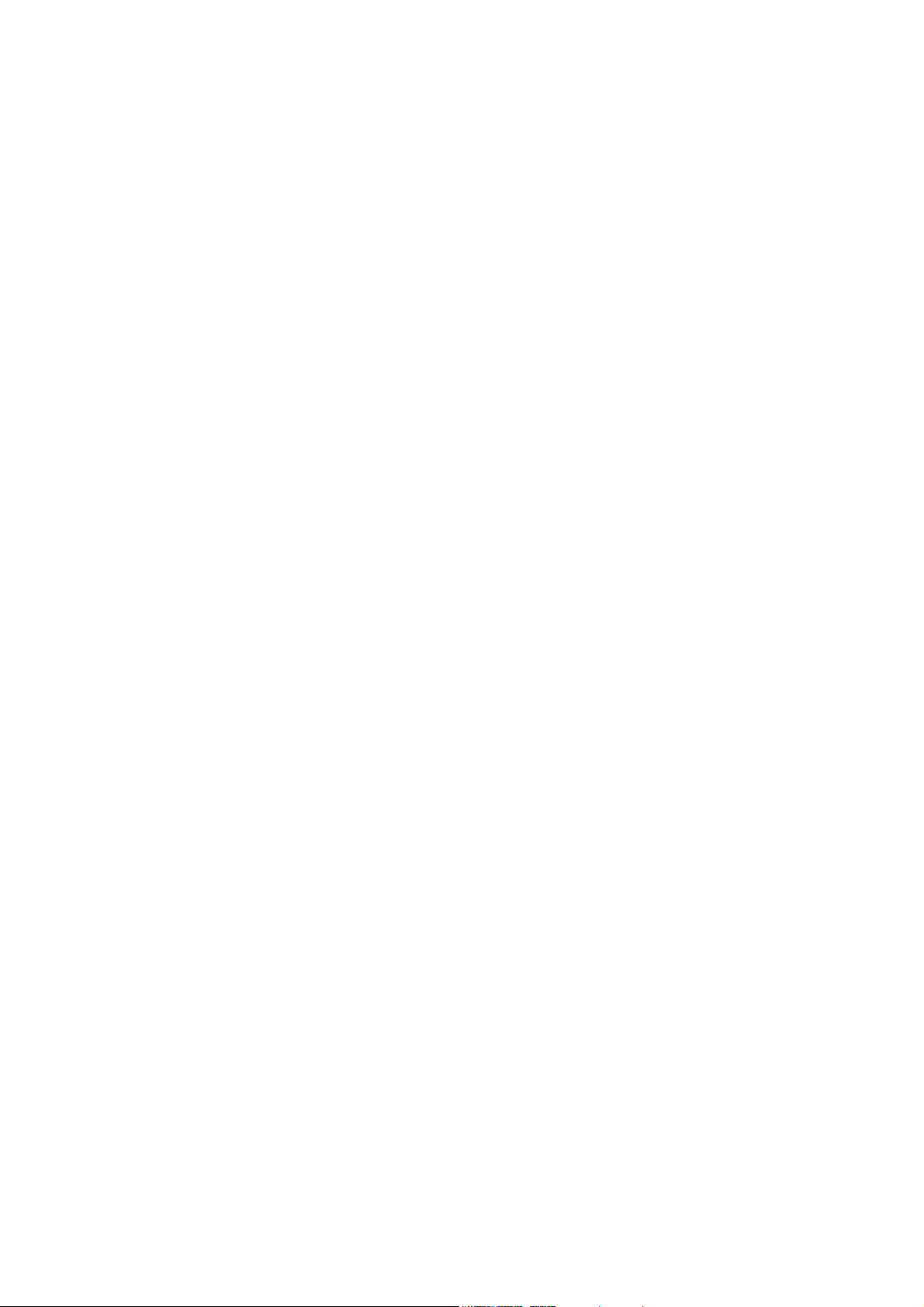
Техника безопасности
Техника безопасности при эксплуатации
Принтер и расходные материалы разработаны с учетом строгих требований техники
безопасности и прошли проверку на соответствие этим требованиям. Это включает
проверку и утверждение агентствами по технике безопасности, а также соответствие
установленным стандартам охраны окружающей среды.
Соблюдение вами перечисленных условий обеспечит длительную и безопасную
работу принтера.
Размещение принтера
• Не блокируйте и не закрывайте щели и отверстия принтера. Эти отверстия
предназначены для вентиляции и предотвращения перегрева принтера.
• Размещайте принтер таким образом, чтобы оставалось достаточно свободного места
для работы и обслуживания.
• Принтер не следует устанавливать в пыльных помещениях и пространствах.
• Принтер нельзя хранить и эксплуатировать в условиях чрезмерно высоких
температур или влажности. Сведения об условиях окружающей среды, необходимых
для оптимальной работы принтера, см. в разделе Характеристики окружающей среды
на стр. 227.
• Размещайте принтер на ровной, прочной и не вибрирующей поверхности, которая
может выдержать его вес. Принтер в базовой конфигурации без упаковочных
материалов весит около 11 5 кг (253,5 фунта).
• Не
• Не размещайте принтер в местах, где он может подвергнуться воздействию прямых
• Не размещайте принтер на пути потока холодного воздуха из кондиционера.
размещайте принтер рядом с источником тепла.
солнечных лучей, во избежание повреждения чувствительных к свету компонентов.
и низких
Инструкции по эксплуатации
Во время печати:
• Не снимайте лоток для бумаги, выбранный в настройках драйвера или на
панели управления.
• Не открывайте дверцы.
• Не передвигайте принтер.
• Не допускайте попадания рук, волос, галстука и т. п. в выходные и подающие ролики.
14
Многофункциональный принтер серии WorkCentre 5300
Руководство пользователя
Page 15

Техника безопасности
Расходные материалы для принтера
• Используйте расходные материалы, предназначенные специально для этой модели
принтера. Использование неподходящих материалов может привести к ухудшению
работы принтера и представляет угрозу вашей безопасности.
• Следуйте предупреждениям на маркировке и инструкциям, поставляемым с
принтером, дополнительными узлами и расходными материалами.
ВНИМАНИЕ: Не рекомендуется использовать расходные материалы других
®
производителей. Гарантия Xerox
, соглашения об обслуживании и Total Satisfaction
Guarantee (Общая гарантия качества) не распространяются на поломки, неполадки в
работе или снижение качества, вызванные использованием расходных материалов
других производителей или использованием расходных материалов Xerox
®
, не
предназначенных для этого принтера. Total Satisfaction Guarantee (Общая гарантия
качества) действует в США и Канаде. Гарантийные обязательства за пределами этих
стран могут отличаться. Дополнительные сведения можно получить в
местном представительстве.
Многофункциональный принтер серии WorkCentre 5300
Руководство пользователя
15
Page 16
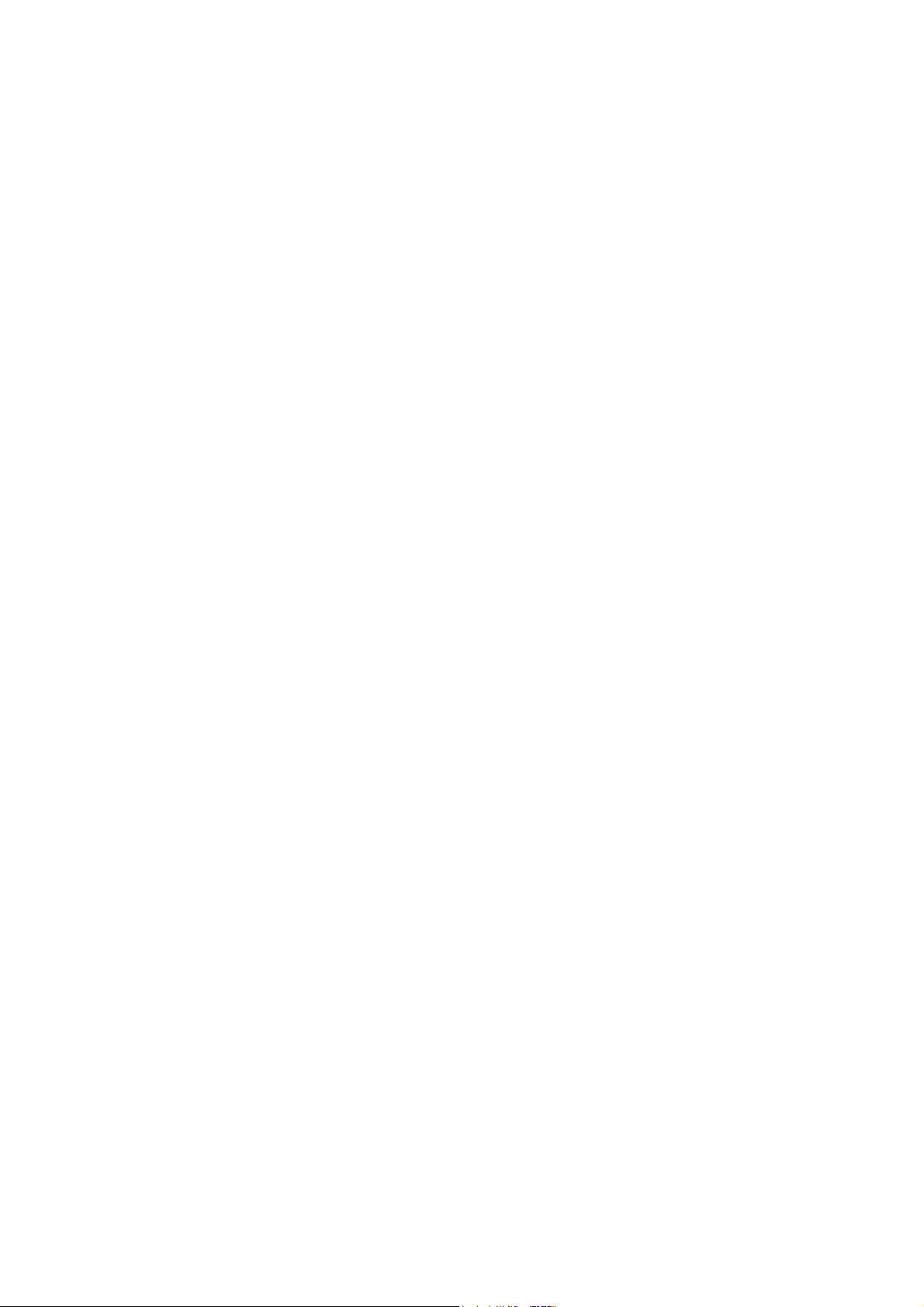
Техника безопасности
Техника безопасности при обслуживании
• Не выполняйте никакие действия по обслуживанию, не описанные в
документации принтера.
• Не применяйте аэрозольные очистители. Для чистки используйте только сухую
безворсовую ткань.
• Не сжигайте расходные материалы и компоненты, подлежащие регулярной замене.
Информацию о программах утилизации расходных материалов Xerox
получить по адресу www.xerox.com/gwa.
®
можно
16
Многофункциональный принтер серии WorkCentre 5300
Руководство пользователя
Page 17

Техника безопасности
Символы, размещенные на принтере
Символ Описание
"Предупреждение" или "Внимание!":
Несоблюдение требований этого предупреждения может привести к
тяжелой травме и даже к летальному исходу.
Несоблюдение изложенных здесь требований может привести к травме
или к повреждению вашего имущества.
Наружная или внутренняя поверхность принтера может нагреваться. Во
избежание травм соблюдайте осторожность.
Не касайтесь компонентов с этим символом, так как
получения травмы.
Не сжигайте данный компонент.
Горя ч а я поверхность. Подождите в течение указанного времени, пока
она остынет.
имеется опасность
Многофункциональный принтер серии WorkCentre 5300
Руководство пользователя
17
Page 18
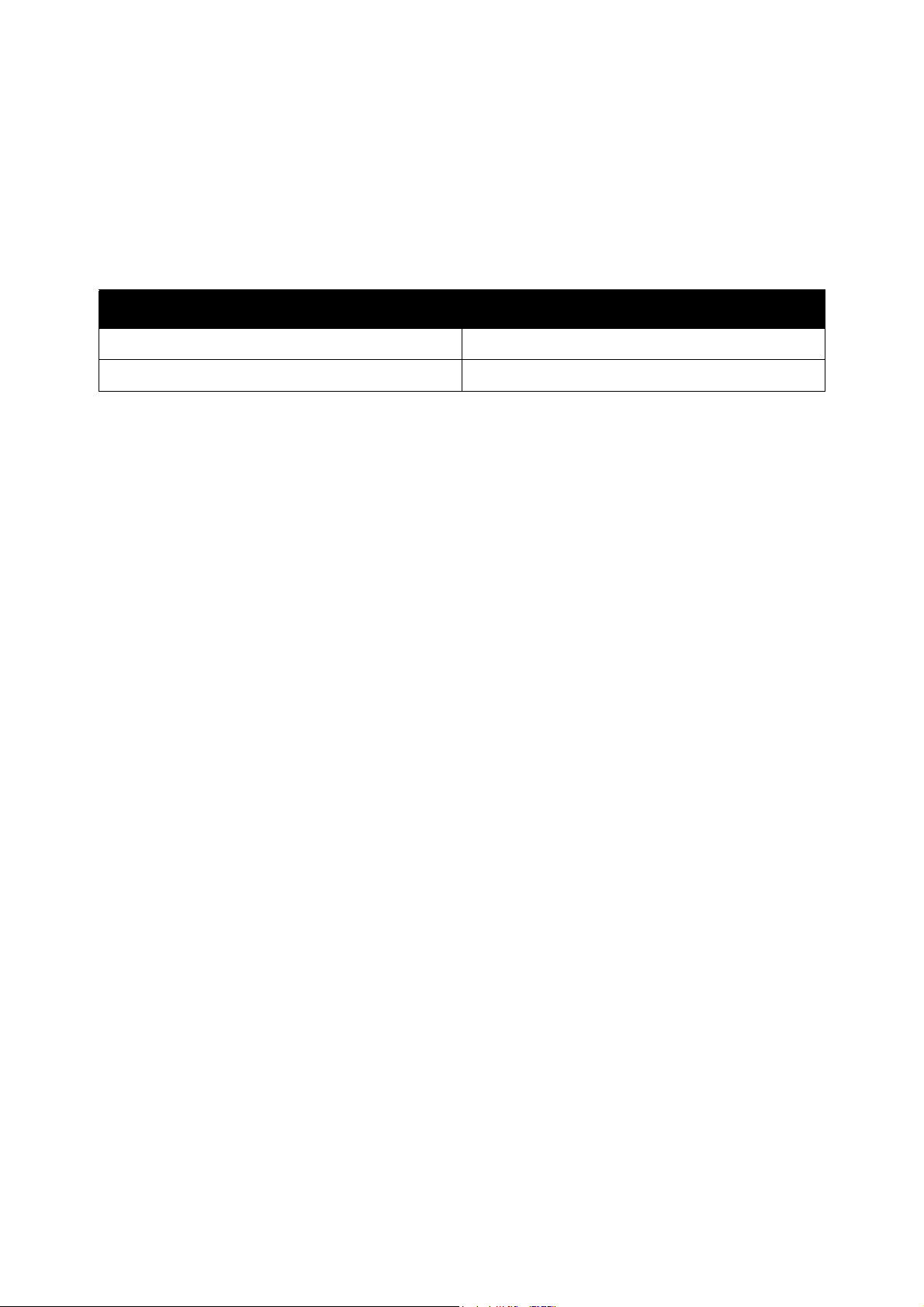
Техника безопасности
Сертификат безопасности продукта
Данный продукт сертифицирован следующей организацией согласно приведенным
стандартам безопасности:
Организация Стандарт
TUV UL60950
TUV IEC60950
18
Многофункциональный принтер серии WorkCentre 5300
Руководство пользователя
Page 19

Техника безопасности
Контактные лица для обращения по вопросам охраны труда, техники безопасности и охраны окружающей среды
За дополнительной информацией по вопросам охраны труда, техники безопасности
и охраны окружающей среды, связанным с продукцией и расходными материалами
производства Xerox
США: 1-800-828-6571
Канада: 1-800-828-6571
www.xerox.com/environment
Европа: +44 1707 353 434
®
, обращайтесь по следующим телефонам:
www.xerox.com/environment_europe
Многофункциональный принтер серии WorkCentre 5300
Руководство пользователя
19
Page 20
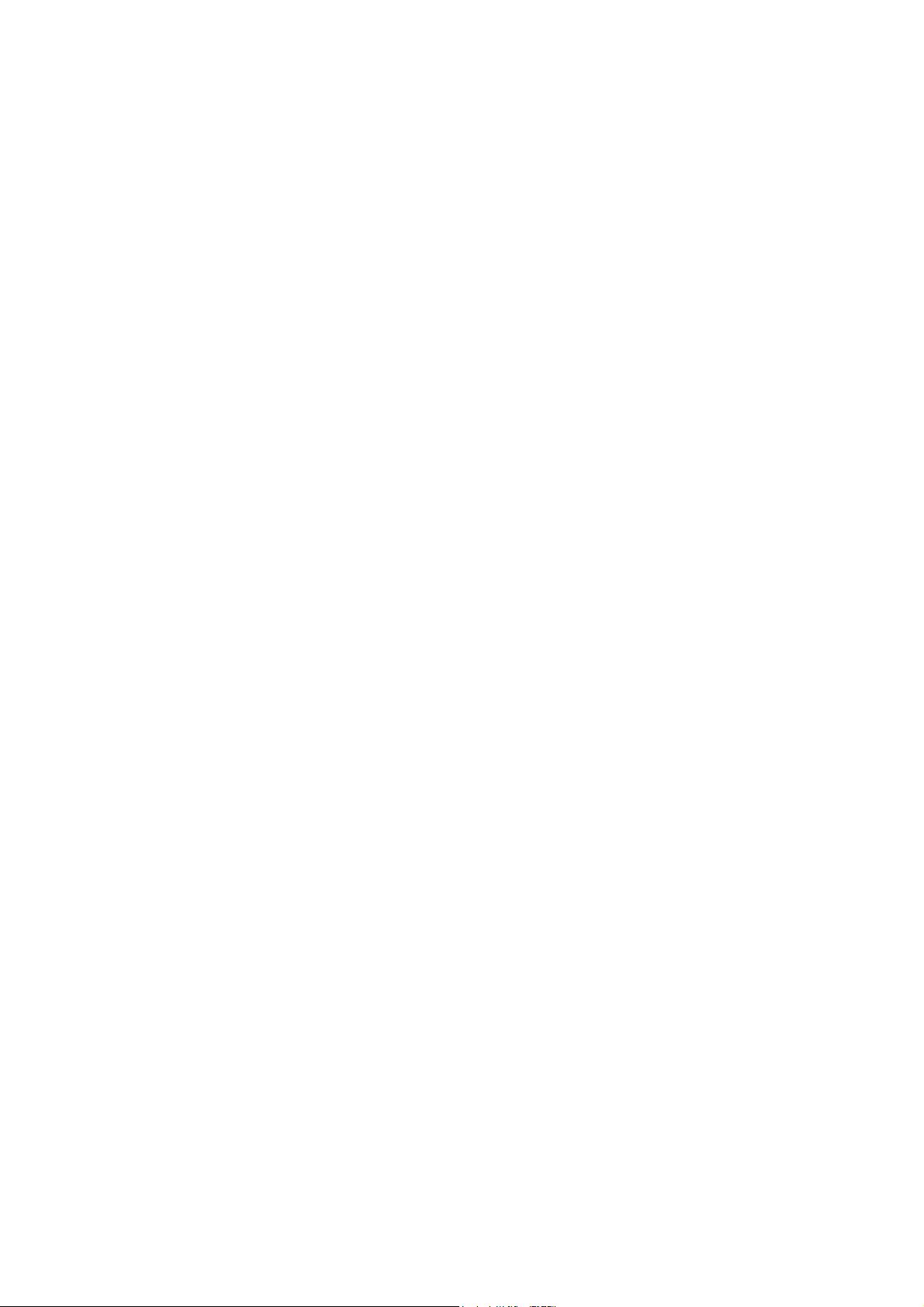
Техника безопасности
20
Многофункциональный принтер серии WorkCentre 5300
Руководство пользователя
Page 21
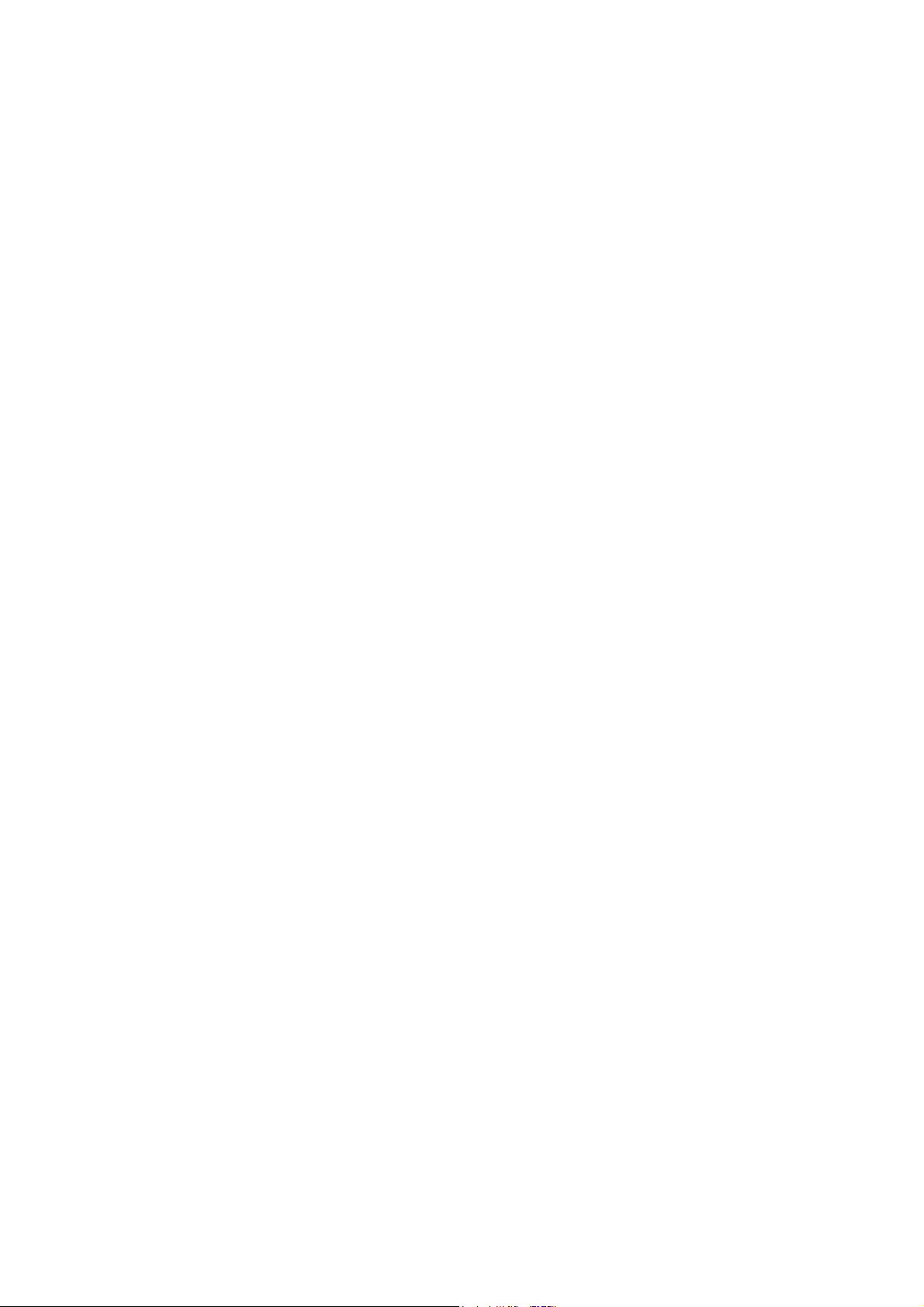
Функции
В этой главе рассматриваются следующие вопросы:
• Перед началом эксплуатации принтера на стр.22
• Компоненты принтера на стр.23
• Конфигурация принтера на стр.31
• Панель управления на стр.35
• Дополнительные сведения на стр.38
2
Многофункциональный принтер серии WorkCentre 5300
Руководство пользователя
21
Page 22
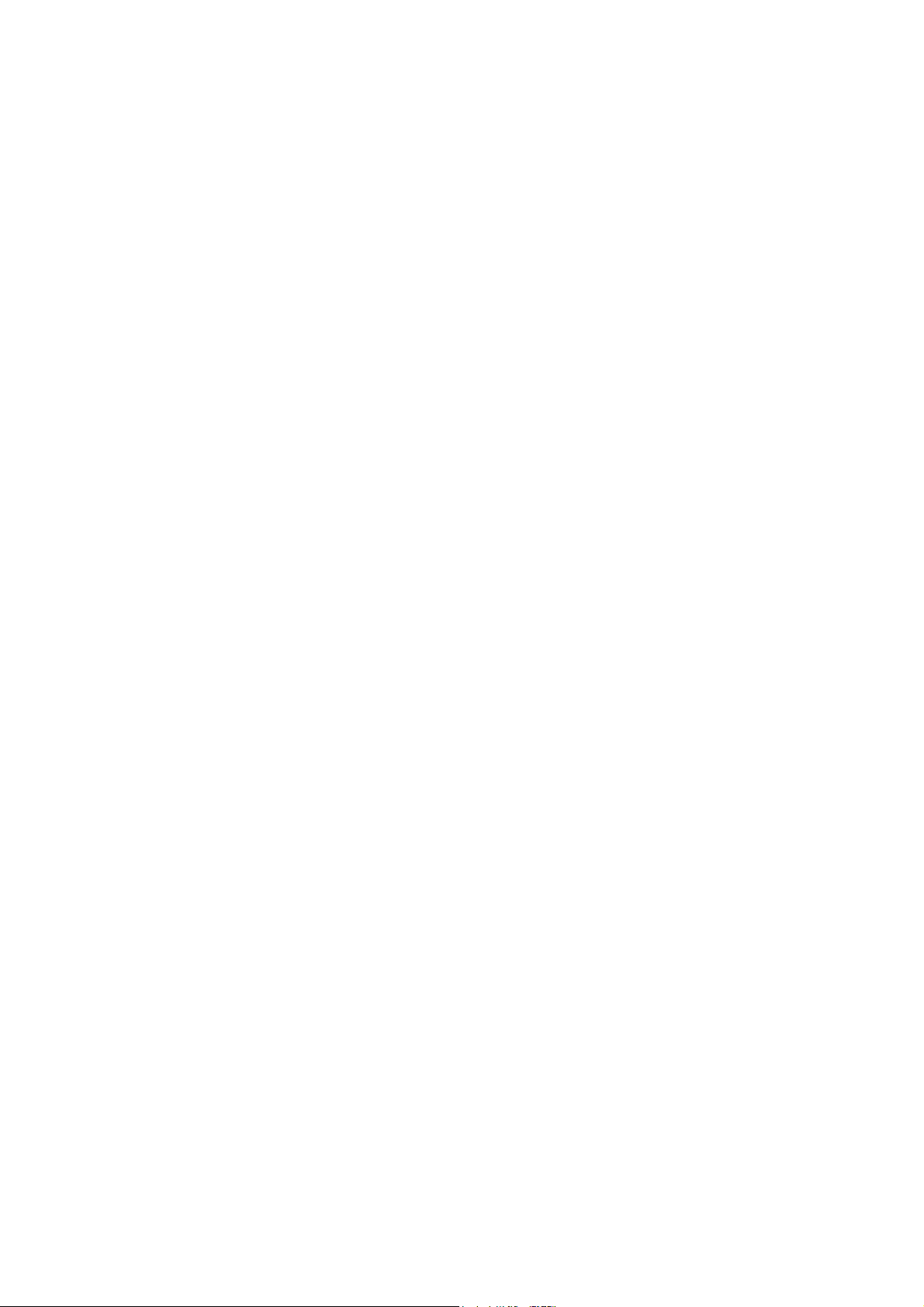
Функции
Перед началом эксплуатации принтера
Горячая линия Xerox
Получить помощь во время или после установки продукта можно, посетив веб-сайт
технической поддержки Xerox.
www.xerox.com/office/worldcontacts
Вы также можете обратиться за помощью к специалистам горячей линии Xerox. Номер
телефона местного представительства Xerox предоставляется при установке аппарата.
Для последующего обращения запишите номер телефона ниже.
Номер телефона горячей линии или местного представительства:
#______________________________________
Телефон горячей линии Xerox в
Телефон горячей линии Xerox в Канаде: 1-800-93-XEROX (1-800-939-3769)
Для получения дополнительной справки по эксплуатации принтера:
1. См. Руководство пользователя.
2. Обратитесь к ответственному лицу.
3. Посетите веб-сайт поддержки клиентов по адресу
www.xerox.com/office/WC53XXsupport или обратитесь по горячей линии Xerox.
При обращении к специалистам Xerox укажите серийный номер вашего принтера.
При обращении по горячей линии Xerox необходимо предоставить
информацию: характер проблемы, серийный номер принтера, код неисправности (при
наличии), а также наименование и местоположение организации. Серийный номер
принтера можно узнать следующим образом.
1. На панели управления принтера нажмите кнопку Статус аппарата.
2. Откроется вкладка "Информация об аппарате". Серийный номер будет указан в левой
части сенсорного экрана.
Если для определения
его также можно найти внутри принтера. Откройте крышку А с левой стороны принтера.
Серийный номер указан на левой стороне.
серийного номера невозможно использовать сенсорный экран, то
США: 1-800-821-2797
следующую
Инициализация USB-накопителя
При установке принтера представитель компании Xerox инициализирует его с помощью
USB-накопителя с конфигурирующей программы. После установки представитель
вставляет данный накопитель в держатель внутри лотка 1.
22
Многофункциональный принтер серии WorkCentre 5300
Руководство пользователя
Page 23
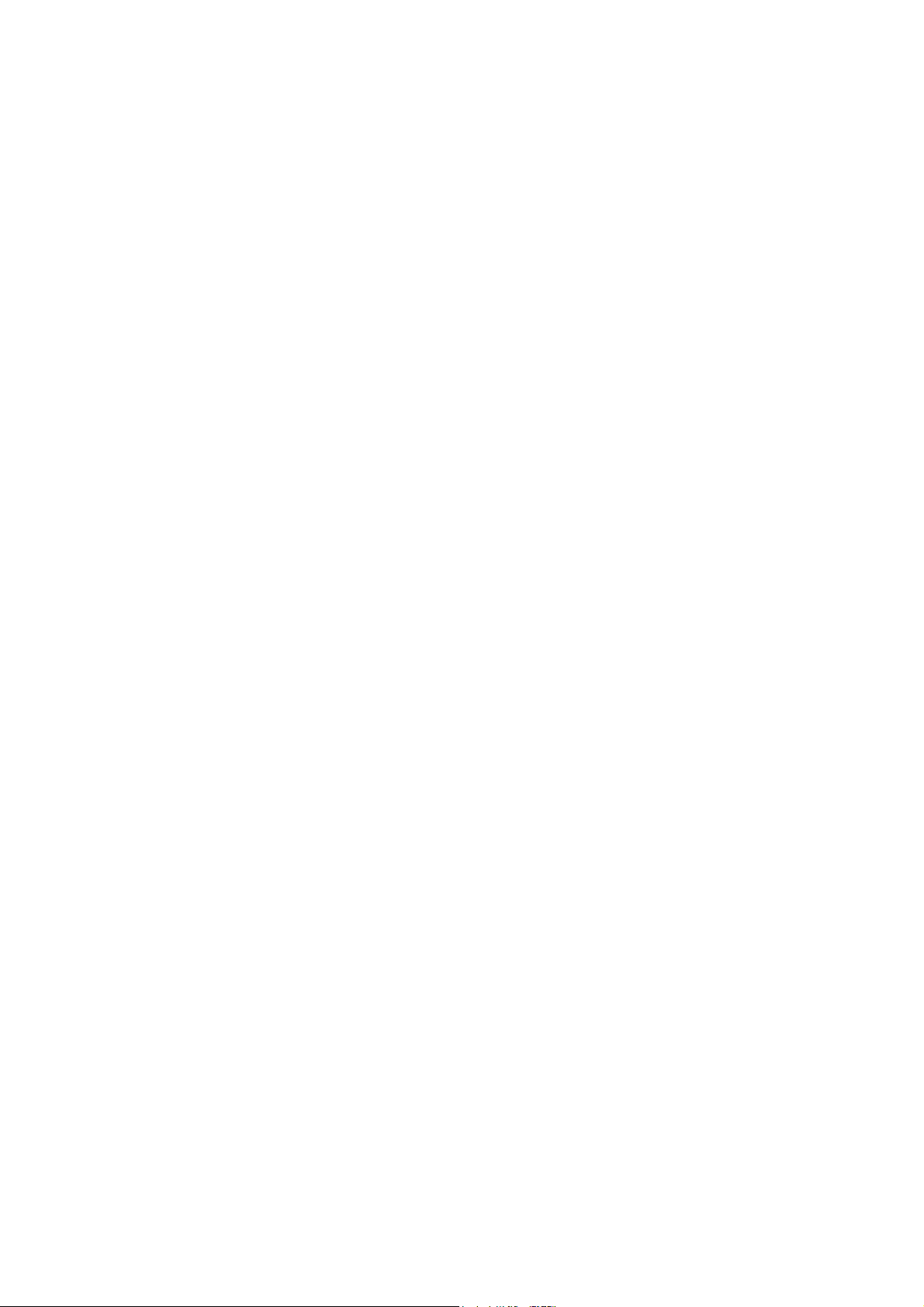
Компоненты принтера
Данный раздел содержит:
• Вид спереди (слева) на стр.24
• Крышки на стр.25
• Вид сзади (слева) на стр.26
• Податчик оригиналов на стр.27
• Внутренние компоненты на стр.28
• Дополнительный встроенный финишер-степлер на стр.29
• Податчик большой емкости и финишер-степлер LX (опции) на стр.30
Функции
Многофункциональный принтер серии WorkCentre 5300
Руководство пользователя
23
Page 24
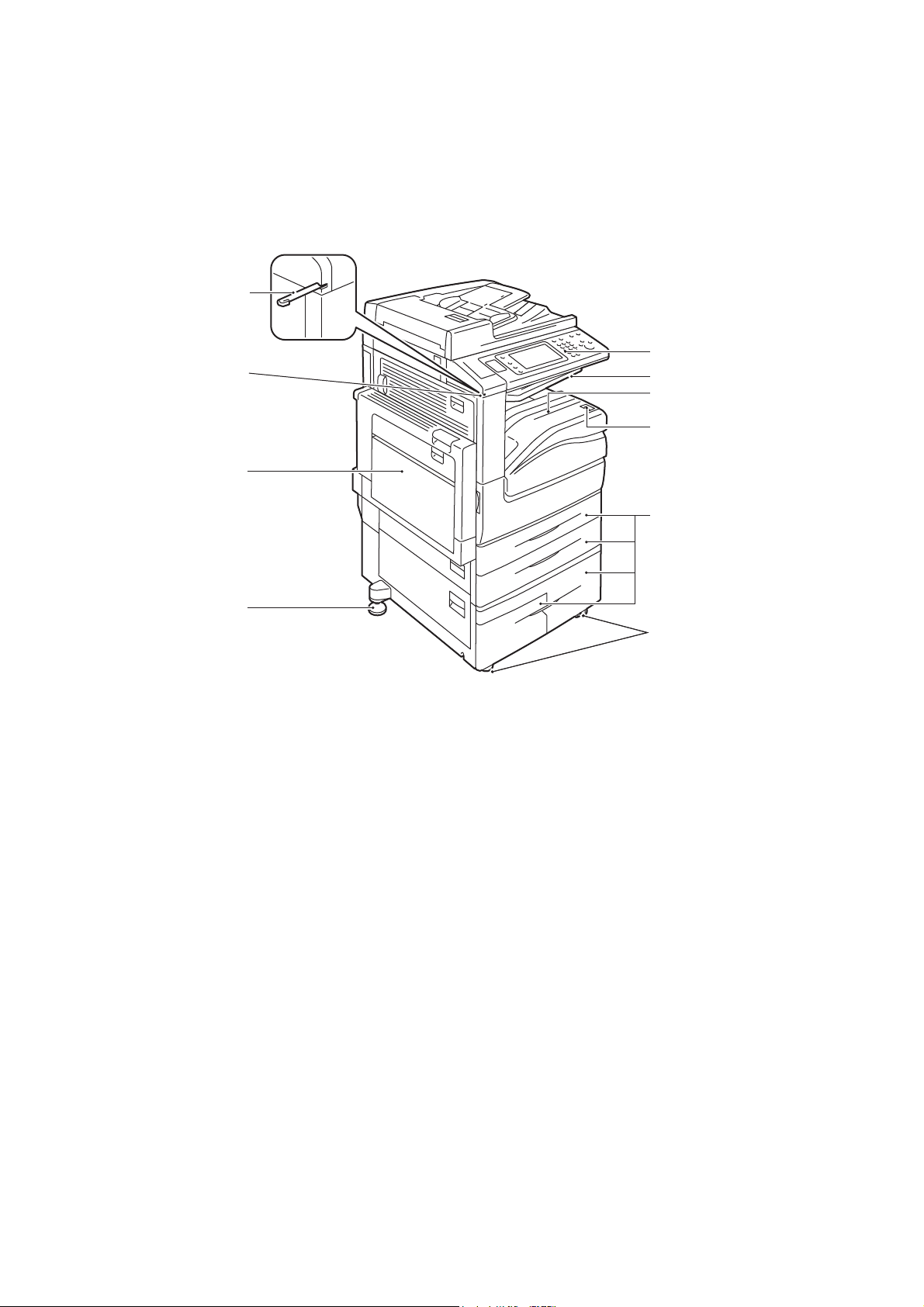
Функции
wc53xx-001
7
8
9
10
2
1
5
6
3
4
Вид спереди (слева)
1. Регулировочная ножка 6. Центральный верхний лоток
2. Лоток 5 (обходной)7.Центральный нижний лоток
3. Держатель для пера 8. Выключатель питания
4. Перо 9. Лотки 1, 2, 3, 4
5. Панель управления 10. Фиксирующие колеса
24
Многофункциональный принтер серии WorkCentre 5300
Руководство пользователя
Page 25

Крышки
Функции
6
5
4
3
7
2
1
wc53xx-111
1. Крышка C5.Крышка E
2. Крышка B6.Крышка стекла экспонирования
3. Крышка D7.Передняя крышка
4. Крышка A
Многофункциональный принтер серии WorkCentre 5300
Руководство пользователя
25
Page 26
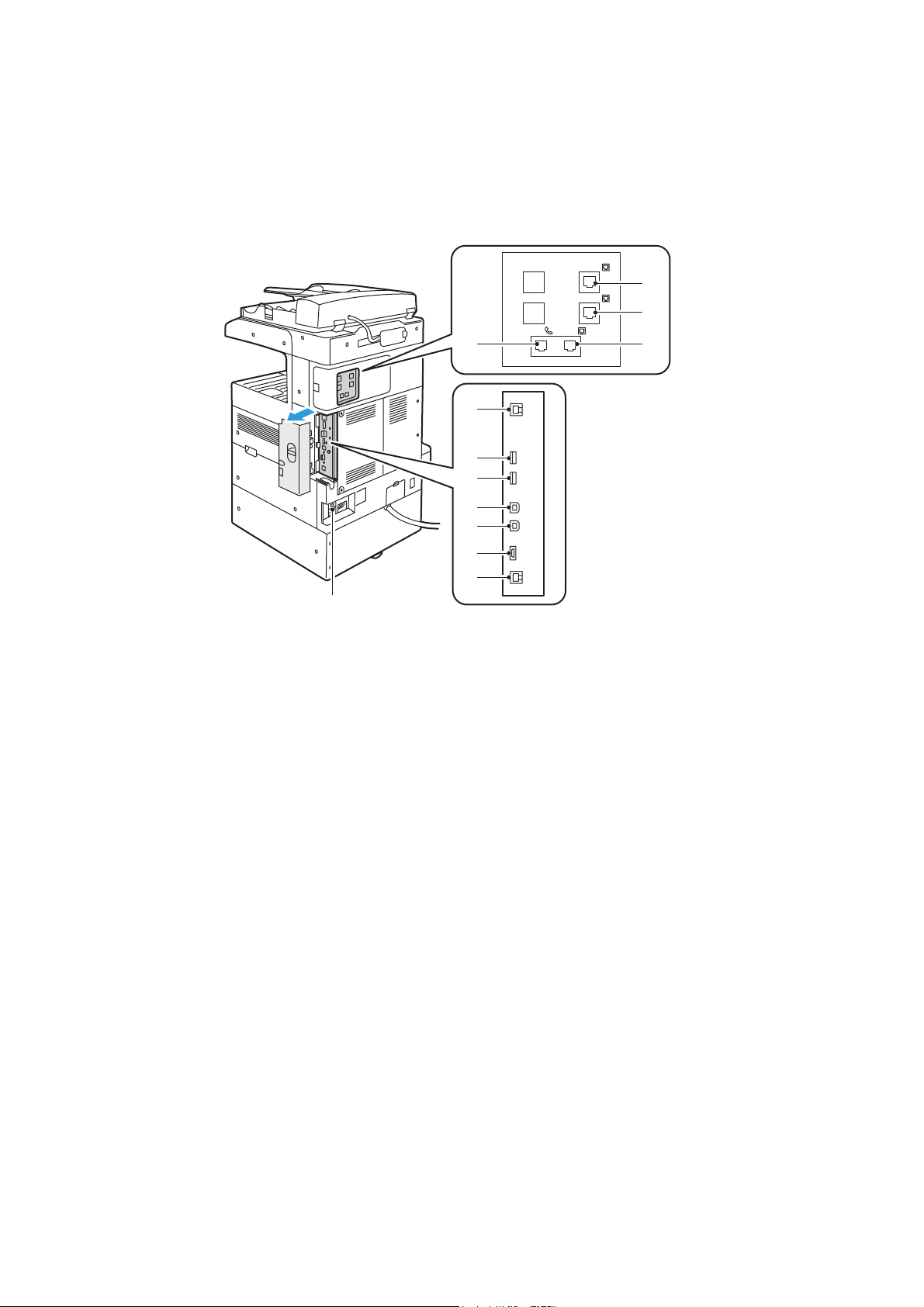
Функции
wc53xx_002
TEL LINE1
LINE2
LINE3
43
2
1
11
10
9
8
7
6
5
12
Вид сзади (слева)
1. Линия 37.Порт USB, только для факса
2. Линия 28.Порт USB, для подключения
к компьютеру
3. Линия 19.Порт USB, для голосовой
поддержки/обслуживания
4. Телефо н 10. Интерфейс внешних устройств
5. Ethernet 10/100Base-TX, стандартная сеть 11. Ethernet 10/100/1000Base-TX,
сеть Gigabit
6. Порт USB, для дополнительного
12. Кнопка сброса
считывателя карт
26
Многофункциональный принтер серии WorkCentre 5300
Руководство пользователя
Page 27

Податчик оригиналов
712 3 5 6 84
wc53xx-004
9 10
wc53xx-104
1. Индикатор подтверждения 6. Лоток податчика оригиналов
2. Рычаг 7. Фиксатор оригиналов
Функции
3. Левая крышка 8. Выходной лоток оригиналов
4. Внутренняя крышка 9. Стекло сканирования
через автоподатчик
5. Направляющие оригинала 10. Стекло экспонирования
Многофункциональный принтер серии WorkCentre 5300
Руководство пользователя
27
Page 28

Функции
1
3
2
wc53xx-003
Внутренние компоненты
1. Тонер 3. Принт-картридж
2. Сетевой выключатель
28
Многофункциональный принтер серии WorkCentre 5300
Руководство пользователя
Page 29
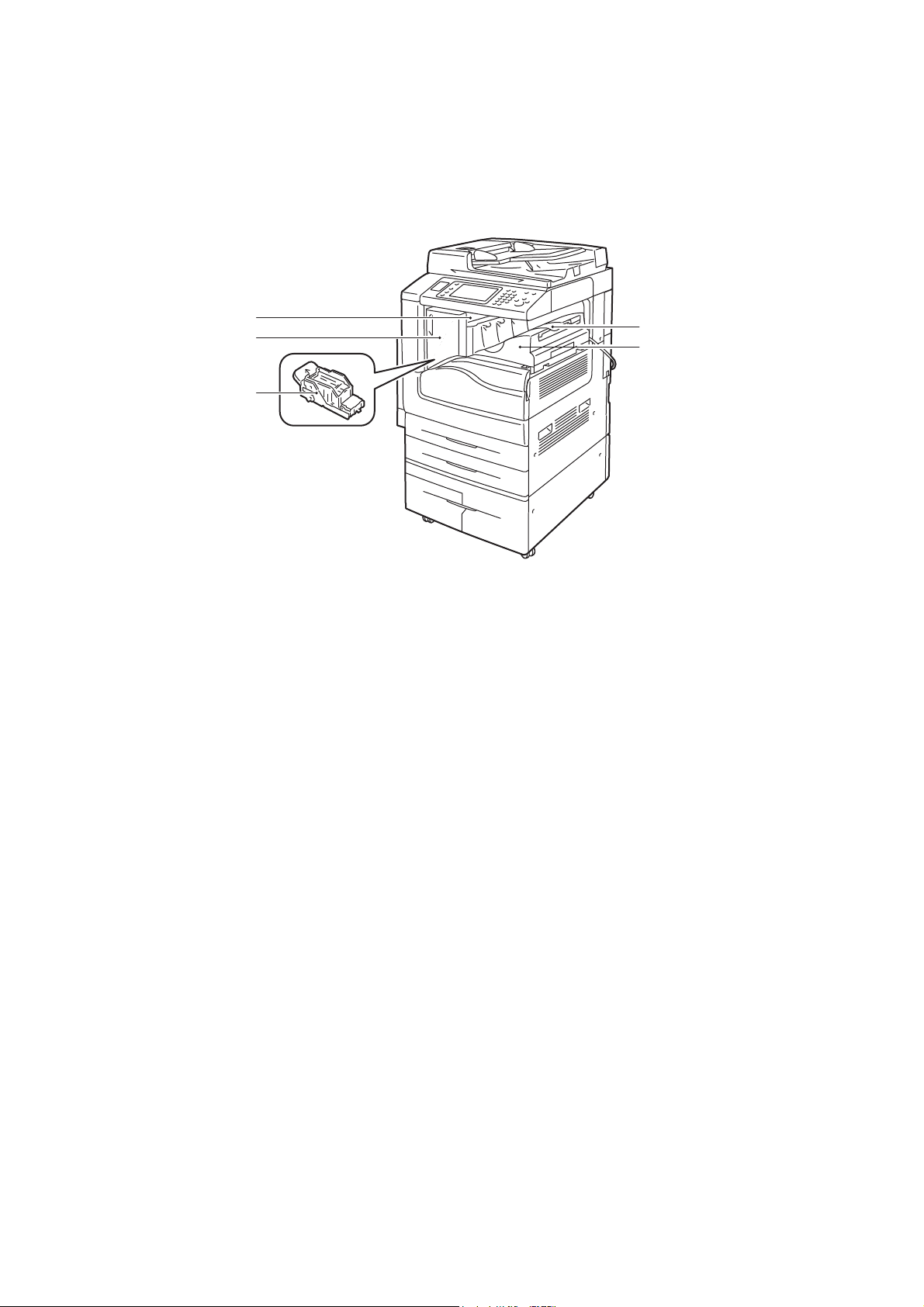
Дополнительный встроенный финишер-степлер
5
4
2
3
wc53xx-007
1
Функции
1. Картридж сшивателя 4. Центральный лоток
2. Передняя крышка 5. Встроенный финишер-степлер
3. Верхняя крышка
Многофункциональный принтер серии WorkCentre 5300
Руководство пользователя
29
Page 30

Функции
8
9
10
11
12
13
14
15
5
4
3
7
2
wc53xx-006
6
1
Податчик большой емкости и финишер-степлер LX (опции)
1. Податчик большой емкости (опция)9.Картридж брошюровщика
2. Передняя крышка транспортера 10. Верхняя крышка
3. Сборник отходов перфорации 11. Лоток финишера
4. Перфоратор (опция) 12. Биговочный блок (опция)
5. Крышка транспортера/центральный
лоток финишера
6. Приставка к лотку 14. Передняя крышка
7. Брошюровочный блок (опция) 15. Финишер-степлер LX
8. Боковая крышка брошюровочного блока
30
Многофункциональный принтер серии WorkCentre 5300
Руководство пользователя
13. Основной картридж сшивателя
Page 31

Функции
Конфигурация принтера
• Стандартные функции на стр.31
• Конфигурации на стр.32
• Опции принтера на стр.32
Стандартные функции
Данный принтер обладает значительным количеством функций печати и копирования,
отвечающих вашим требованиям:
• Функции копирования, печати и сканирования в электронную почту
• Максимальная скорость печати 35 страниц в минуту (на обычной бумаге
формата Letter)
• 600 x 600 dpi
• Автоматическая двусторонняя печать
• Цветной сенсорный экран на панели управления
• Двусторонний автоподатчик оригиналов, вмещающий до 110 листов
•1 Гб ОЗУ
• Интерфейс внешних устройств
• Расширяемая интерфейсная платформа Xerox
• Жесткий диск, обеспечивающий поддержку особых типов работ, а также
дополнительных форм и макросов
•PCL 6
• Разъем сетевого интерфейса Ethernet 10/100/1000Base-TX
®
Многофункциональный принтер серии WorkCentre 5300
Руководство пользователя
31
Page 32

Функции
Конфигурации
Принтер выпускается в двух конфигурациях.
Конфигурация Описание
Два лотка для бумаги и стойка Лотки 1 и 2, каждый из которых вмещает до 520 листов,
поддерживающие стандартные форматы до A3,
11 x 1 7 дюймов.
Лоток 5 (обходной), вмещающий до 50 листов и
поддерживающий пользовательские форматы до A3,
11 x 1 7 дюймов.
Два лотка для бумаги и модуль
сдвоенного лотка (TTM)
Лотки 1 и 2, каждый из которых вмещает до 520 листов,
поддерживающие стандартные форматы до A3,
11 x 1 7
Лоток 3, вмещающий до 870 листов и поддерживающий
стандартные форматы до A4, 8,5 х 11 дюймов.
Лоток 4, вмещающий до 1130 листов и поддерживающий
стандартные форматы до A4, 8,5 х 11 дюймов.
Лоток 5 (обходной), вмещающий до 50 листов и
поддерживающий пользовательские форматы до A3,
11 x 1 7 дюймов.
дюймов.
Опции принтера
Факс
• Одна линия факса с Интернет-факсом
• Три линии факса с Интернет-факсом
• Факс-сервер
• Факс через VoIP
Сканирование
• Сканирование в эл. почту, папку, на ПК и на рабочий стол ПК
• Сканирование/печать через USB
• Сетевое сканирование
• Листы передачи работ
• Предпросмотр эскизов
• Высокое сжатие MRC
•PDF с возможностью поиска
32
Многофункциональный принтер серии WorkCentre 5300
Руководство пользователя
Page 33

Финишная обработка
• Встроенный финишер-степлер
• Финишер-степлер LX с опциями перфоратора и брошюровщика
• Полуавтоматический сшиватель
Безопасность
• Комплект защиты данных
• Система унифицированных ID безопасного доступа Xerox
®
• Сетевой учет работ
• Проверка подлинности карт общего доступа (CAC)
• Цифровая подпись
• S\MIME
• FIPS 140-2
Другой
Функции
•PostScript
• Рабочая поверхность
• Лоток для конвертов
• Податчик большой емкости
Дополнительные сведения см. на веб-сайте www.xerox.com/office/WC53XXsupplies.
Многофункциональный принтер серии WorkCentre 5300
Руководство пользователя
33
Page 34

Функции
Режим экономии энергии
Режим экономии энергии сокращает энергопотребление принтера, если принтер неактивен
в течение предварительно установленного времени.
По истечении предварительно установленного времени принтер переходит в режим
низкого энергопотребления. Если затем в течение заданного времени работы на принтер
не отправляются, он переходит в режим сна. В обоих режимах подсветка сенсорного
экрана отключается и светится кнопка
Для возвращения принтера в нормальный режим работы нажмите кнопку "Экономия
энергии". Режим экономии энергии также отключается, если принтер принимает работу или
в случае доступа к принтеру через Интернет-службы CentreWare IS.
Дополнительные сведения см. System Administrator Guide (Руководство системного
администратора) по адресу www.xerox.com/office/WC53XXdocs.
«Экономия энергии».
34
Многофункциональный принтер серии WorkCentre 5300
Руководство пользователя
Page 35

Панель управления
wc53xx-103
1
0
C
7
PQRS
4
GHI
2
ABC3DEF
5
JKL6MNO
8
TUV9WXYZ
#
1 3
11 101516
4 5
6
13 12
7
8
9
2
14
Данный раздел содержит:
• Расположение элементов панели управления на стр.35
• Сведения о принтере на стр.36
Расположение элементов панели управления
Функции
Элемент Описание
1 Экран режимов Для доступа к таким режимам, как копирование, сканирование
и факс, нажмите соответствующий элемент на
сенсорном экране.
2 Сенсорный экран Отображает информацию и обеспечивает доступ к
функциям принтера.
3 Регистрация/выход Для доступа к режимам, защищенным паролем, нажмите
кнопку регистрации/выхода, а затем введите имя пользователя
и пароль с клавиатуры на сенсорном экране. Для выхода
системы нажмите эту кнопку повторно.
4 Язык Изменение языка сенсорного экрана и
параметров клавиатуры.
5 Кнопка режима
экономии энергии
Если принтер находится в режиме энергосбережения, нажмите
эту кнопку для перехода в обычный режим.
6 Прерывание печати Временное прерывание текущей работы для выполнения
более приоритетной.
Многофункциональный принтер серии WorkCentre 5300
Руководство пользователя
из
35
Page 36

Функции
Элемент Описание
7 Сбросить все Нажмите эту кнопку дважды для сброса параметров текущей
работы. Нажмите "Подтвердить" на сенсорном экране для
замены всех параметров работы на параметры по умолчанию.
8 Стоп Прерывание работы печати, копирования, сканирования или
факса. Для продолжения работы нажмите на сенсорном
экране кнопку "Возобновить", для отмены работы – кнопку
"Отмена".
9 Старт Запуск работы копирования, сканирования
10 C Удаление числовых значений или последней цифры,
введенной с буквенно-цифровой клавиатуры.
11 Пауза в наборе Добавление паузы в номер факса.
12 Буквенно-цифровые
клавиши
13 Режимы Доступ к опциям избранных режимов, таких как копирование,
14 Статус работы Просмотр списка активных и завершенных работ
15 Статус аппарата Просмотр информации о состоянии расходных материалов,
16 USB-порт Для подсоединения USB-накопителя
Ввод буквенно-цифровой информации.
сканирование и факс, на сенсорном экране.
сенсорном экране.
принтере и т.д. на сенсорном экране.
или факса.
на
Сведения о принтере
Информация о состоянии принтера предоставляется как на сенсорном экране панели
управления, так и в печатной форме. Информация по эксплуатации и счетам также
доступна для просмотра на сенсорном экране. Подробности см. Информация о счетах и
использовании на стр. 175.
Статус работы
Просмотр статуса работы для проверки и управления работами:
1. Нажмите кнопку Статус работы на панели управления.
2. Перейдите на вкладку Выполняемые работы или Выполненные работы.
3. Выберите нужную категорию в раскрывающемся списке Все работы.
36
Многофункциональный принтер серии WorkCentre 5300
Руководство пользователя
Page 37

Функции
4. Выберите в списке нужную работу для просмотра сведений. Отчет о работах можно
напечатать, нажав кнопку Печатать этот отч. ист. работ или кнопку Печатать этот
отчет о работе.
5. Для доступа к дополнительным типам работ нажмите Работы защ. печати и др. и
выберите один из следующих вариантов:
• Защищенная печать
• Пробный комплект
• Отложенная печать
• Платная печать
• Общий почтовый ящик
Отчеты
Отчеты можно напечатать с панели управления.
Печать отчета:
1. На панели управления нажмите кнопку Статус аппарата.
2. Нажмите Печать отчетов и выберите нужную категорию.
Примечание: В отчете о конфигурации приведены сведения о текущей конфигурации
принтера. Используйте его при анализе сети и в ходе устранения распространенных
неисправностей.
3. На следующей странице выберите нужный
кнопку Старт.
тип отчета и нажмите зеленую
Учет
Режим учета предназначен для отслеживания счетов и управления доступом каждого
пользователя к функциям копирования, сканирования, факса и печати. Когда включен учет,
каждому пользователю необходимо ввести ID пользователя, чтобы получить доступ к
режиму под управлением. Режимы под управлением помечаются значком замка и ключа.
Системный администратор должен создать учетные записи пользователей, а затем
настроить
1. На сенсорном экране нажмите кнопку нужного режима.
2. Отобразится клавиатура сенсорного экрана. Введите данные ID пользователя,
предоставленные системным администратором, и нажмите кнопку Ввести.
ID пользователя отобразится в верхнем правом углу сенсорного экрана.
3. По завершении нажмите кнопку регистрации/выхода, нажмите ID пользователя, а
затем нажмите Выход.
учет.
Дополнительные сведения см. System Administrator Guide (Руководство системного
администратора) по адресу www.xerox.com/office/WC53XXdocs.
Многофункциональный принтер серии WorkCentre 5300
Руководство пользователя
37
Page 38

Функции
Дополнительные сведения
Дополнительные сведения о принтере можно найти в следующих источниках.
Информация Источник
Краткое руководство пользователя Входит в комплект принтера
Руководство пользователя (PDF) Software and Documentation disc (Диск с программным
обеспечением и документацией)
www.xerox.com/office/WC53XXdocs
System Administrator Guide (Руководство
системного администратора)
Recommended Media List
(Список рекомендуемых материалов)
Драйверы и файлы для загрузки www.xerox.com/office/WC53XXdrivers
Online Support Assistant
(Онлайновый ассистент поддержки)
Техническая поддержка www.xerox.com/office/WC53XXsupport
www.xerox.com/office/WC53XXdocs
www.xerox.com/paper (США)
www.xerox.com/europaper (Европа)
www.xerox.com/office/WC53XXsupport
38
Многофункциональный принтер серии WorkCentre 5300
Руководство пользователя
Page 39

Установка и настройка
В этой главе рассматриваются следующие вопросы:
• Краткие сведения по установке и настройке на стр.40
• Физическое подключение на стр.40
• Включение принтера на стр.40
• Выключение принтера на стр.42
• Уста новка программного обеспечения на стр.45
• Использование Интернет-служб CentreWare IS на стр.50
См. также:
Online Support Assistant (Онлайновый ассистент поддержки) по адресу
www.xerox.com/office/WC53XXsupport.
System Administrator Guide (Руководство системного администратора
www.xerox.com/office/WC53XXdocs.
3
) по адресу
Многофункциональный принтер серии WorkCentre 5300
Руководство пользователя
39
Page 40

Уста н о в к а и настройка
Краткие сведения по установке и настройке
Прежде чем приступать к эксплуатации принтера, необходимо выполнить
следующие действия.
1. Убедиться в том, что принтер подключен правильно и включен.
2. Уста н овить драйверы и утилиты.
3. Настроить программное обеспечение.
Физическое подключение
К принтеру можно подключиться через сеть. Для использования дополнительного факса
подключите принтер к функционирующей выделенной телефонной линии для факсов.
Кабели связи не входят в комплектацию принтера и приобретаются отдельно.
Физическое подключение принтера:
1. Подключите кабель питания к принтеру и присоедините его к электрической розетке.
2. Подключите один конец кабеля категории 5 или Ethernet (предпочтительно
Ethernet на тыльной части принтера. Подключите другой конец кабеля к
сетевому порту.
3. Если установлена опция факса, подключитесь к функционирующей телефонной линии
с помощью стандартного кабеля RJ11.
) к порту
Включение принтера
Принтер оснащен двумя выключателями питания: выключатель питания от сети
расположен за передней крышкой, а дополнительный выключатель в центральном
нижнем лотке.
40
Многофункциональный принтер серии WorkCentre 5300
Руководство пользователя
Page 41

Уст ановка и настройка
wc53xx-015
wc53xx-011
Включение питания от сети
Питание принтера от сети управляется с помощью основного выключателя питания.
Питание от сети должно сохраняться для нормальной работы принтера и отключаться при
подключении к принтеру кабелей или его очистке.
ВНИМАНИЕ:
• Во избежание повреждения внутреннего жесткого диска принтера или нарушения
его работы сначала включайте питание с помощью выключателя.
• Не отключайте питание от сети сразу же после его включения. Это может привести
к повреждению внутреннего жесткого диска принтера или нарушению его работы.
1. Откройте переднюю крышку.
2. Переведите выключатель питания в положение
"включено".
Многофункциональный принтер серии WorkCentre 5300
Руководство пользователя
41
Page 42

Уста н о в к а и настройка
wc53xx-008
wc53xx-013
wc53xx-012
3. Закройте переднюю крышку.
4. Переведите выключатель питания, который находится на центральном нижнем лотке,
в положение "включено".
Прогрев принтера перед использованием занимает около 35 секунд.
Примечание: Если подключен дополнительный финишер-степлер LX, выключатель
питания располагается за прозрачной пластиковой дверцей в крышке
транспортера/центрального лотка финишера.
wc53xx-009
Выключатель питания Выключатель питания при наличии
дополнительного финишера-степлера LX
Выключение принтера
Переведите выключатель питания, который находится на центральном нижнем лотке,
вположение "выключено". Перед завершением работы принтера выполняются
определенные внутренние операции.
Примечания:
• Подождите пять секунд после выполнения активной работы, прежде чем
отключать принтер.
• Если подключен дополнительный финишер-степлер LX, выключатель питания
располагается за прозрачной пластиковой дверцей в крышке
транспортера/центрального лотка финишера.
Выключатель питания Выключатель питания при наличии
дополнительного финишера-степлера LX
42
Многофункциональный принтер серии WorkCentre 5300
Руководство пользователя
Page 43

Уст ановка и настройка
wc53xx-015
wc53xx-014
Выключение питания от сети
Питание принтера от сети управляется с помощью основного выключателя питания.
Питание от сети должно сохраняться для нормальной работы принтера и отключаться при
подключении к принтеру кабелей или его очистке.
ВНИМАНИЕ:
• Не отключайте питание от сети во время обработки работы или мерцания кнопки
экономии энергии. Это может привести к повреждению внутреннего жесткого
диска принтера или нарушению его работы.
• Отключайте питание от сети, прежде чем отсоединять шнур питания. Отключение
шнура питания при включенном питании от сети может привести к повреждению
внутреннего
• Не отключайте питание от сети сразу же после его включения. Это может привести
к повреждению внутреннего жесткого диска принтера или нарушению его работы.
• Не отключайте питание от сети сразу после выключения выключателя питания.
Это может привести к повреждению внутреннего жесткого диска принтера
нарушению его работы. После отключения сенсорного экрана необходимо
подождать около 10 секунд, прежде чем отключать питание от сети.
1. Выключатель питания, расположенный на центральном нижнем лотке, также должен
быть в положении "выключено".
2. Откройте переднюю крышку.
жесткого диска принтера или нарушению его работы.
или
3. Переведите выключатель питания в положение "выключено".
4. Закройте переднюю крышку.
Многофункциональный принтер серии WorkCentre 5300
Руководство пользователя
43
Page 44

Уста н о в к а и настройка
Назначение сетевого адреса
Если в сети используется сервер DHCP, принтер получает сетевой адрес автоматически.
Сведения о назначении статического IP-адреса, установке настроек DNS-сервера и
протокола TCP/IP см. System Administrator Guide (Руководство системного
администратора) по адресу www.xerox.com/office/WC53XXdocs.
44
Многофункциональный принтер серии WorkCentre 5300
Руководство пользователя
Page 45

Уст ановка и настройка
Установка программного обеспечения
Данный раздел содержит:
• Требования к операционным системам на стр.45
• Уста новка драйверов и утилит для Windows на стр.45
• Уста новка драйверов и утилит для Macintosh на стр.46
• Драйверы UNIX и Linux на стр.49
Требования к операционным системам
• Windows XP SP1 и более поздние версии, Windows Vista, Windows 7,
Windows Server 2003, Windows Server 2008 R2.
• Macintosh OS X версии 10.5 или более поздней.
• UNIX и Linux: см. www.xerox.com/office/WC53XXdrivers.
Установка драйверов и утилит для Windows
Для доступа ко всем функциям принтера необходимо выполнить следующее:
®
• Уста новить драйвер принтера Xerox
• Если установлена опция сканирования, установить драйвер сканера Xerox
.
®
.
Установка сетевого принтера
Прежде чем устанавливать драйверы, убедитесь, что принтер подключен к сети
электропитания, включен, подключен к действующей сети и обладает
допустимым IP-адресом.
Уста н овка драйвера:
1. Вставьте Software and Documentation disc (Диск с программным обеспечением и
документацией) в привод для компакт-дисков.
2. Программа установки запустится автоматически, если на компьютере не
отключен автозапуск.
Примечание: Если программа не запустилась,
щелкните файл установки Setup.exe. Если Software and Documentation disc (Диск с
программным обеспечением и документацией) отсутствует, драйверы последних версий
можно загрузить по адресу www.xerox.com/office/ww.xerox.com/office/WC53XXdrivers.
3. Если нужно изменить язык, нажмите кнопку Язык, выберите в списке язык и нажмите
кнопку OK.
4. Нажмите кнопку Установить драйверы, затем Установка драйверов принтера
и сканера
5. Нажмите кнопку Принимаю, чтобы принять условия лицензионного соглашения.
6. Выберите принтер в списке найденных принтеров и нажмите кнопку Установить.
.
откройте компакт-диск и дважды
Многофункциональный принтер серии WorkCentre 5300
Руководство пользователя
45
Page 46

Уста н о в к а и настройка
7. Если принтер в списке найденных принтеров отсутствует, выполните следующее.
a. Нажмите кнопку IP-адрес или имя DNS в верхней части окна.
b. Введите адрес или имя принтера и нажмите кнопку Поиск. Если IP-адрес не
отображается, см. раздел Определение IP-адреса принтера на стр. 50.
c. Когда в окне появится имя принтера, нажмите кнопку Далее.
8.
Выберите драйвер принтера:
•PostScript
•PCL 6
9. Если включена опция сканирования, выберите нужный драйвер сканера:
•TWAIN
•WIA
10. Если установлена опция сканирования, выберите Утилита сканирования Xerox.
11. Нажмите кнопку Установить.
12. По завершении установки нажмите кнопку Готово.
Установка драйверов и утилит для Macintosh
Для доступа ко всем функциям принтера необходимо выполнить следующее:
• Уста новить драйверы принтера и сканера.
• При необходимости добавить принтер.
Прежде чем устанавливать драйверы, убедитесь, что принтер подключен к сети
электропитания, включен, подключен к действующей сети и обладает
допустимым IP-адресом.
Установка драйверов принтера и сканера
Примечание: Драйверы принтера и сканера устанавливаются одновременно.
Уста н овка драйверов принтера и сканера:
1. Вставьте Software and Documentation disc (Диск с программным обеспечением и
документацией) в привод для компакт-дисков.
Примечание: Если Software and Documentation disc (Диск с программным
обеспечением и документацией) отсутствует, драйверы последних версий можно
загрузить по адресу www.xerox.com/office/ww.xerox.com/office/WC53XXdrivers.
2. Откройте папку Mac, затем папку Mac OS 10.5+Universal PS.
3. Откройте файл
4. Откройте компакт-диск WorkCentre 5325/5330/5335.
5. Три жды нажмите кнопку Продолжить.
6. Нажмите кнопку Принимаю, чтобы принять условия лицензионного соглашения.
7. Нажмите кнопку Установить.
8. Введите пароль и нажмите кнопку OK.
.dmg.
46
Многофункциональный принтер серии WorkCentre 5300
Руководство пользователя
Page 47

Уст ановка и настройка
9. Если принтер в списке найденных принтеров отсутствует, выполните следующее.
a. Щелкните Введите сетевой адрес или имя принтера в верхней части окна.
b. Введите адрес или имя принтера и подождите, пока принтер будет найден. Если
IP-адрес принтера неизвестен, см. раздел Определение IP-адреса принтера на
стр.50.
c. Нажмите Продолжить.
10. Нажмите кнопку OK для
принятия сообщения очереди печати.
11. По необходимости установите флажки Настроить как принтер по умолчанию и
Печать пробной страницы.
12. Нажмите Продолжить, затем нажмите Закрыть.
13. В меню Apple выберите System Preferences (Параметры системы) и откройте меню
Print & Fax (Печать и факс).
14. Перейдите на вкладку Printing (Печать), выберите принтер из списка и нажмите
Printer Setup (
Установка принтера).
15. Щелкните Installable Options (Устанавливаемые опции) и убедитесь в том, что
отображаются опции, установленные на принтере.
16. При внесении изменений щелкните Apply Changes (Применить изменения), закройте
окно и выйдите из меню System Preferences (Параметры системы).
Принтер готов к использованию.
Добавление принтера в системе Macintosh OS X Version 10.5
1. Откройте папку Applications (Приложения) и дважды щелкните System Preferences
(Параметры системы).
2. Выберите Print & Fax (Печать и факс).
3. Щелкните кнопку плюса под списком установленных принтеров.
4. Введите IP-адрес или имя хоста принтера.
5. Введите имя очереди для принтера или оставьте это поле пустым для использования
очереди по умолчанию.
6. Выберите принтер, затем нажмите
Примечание: Если принтер в сети не обнаружен, убедитесь, что он включен, и
проверьте подключение кабеля Ethernet.
Подключение через указание IP-адреса принтера:
1. В папке Applications (Приложения) в доке щелкните значок System Preferences
(Параметры системы).
2. Выберите Print & Fax (Печать и факс).
3. Щелкните кнопку плюса под списком установленных принтеров.
4. Выберите IP Printer (IP-
принтер).
5. Выберите IPP, Line Printer Daemon – LPD или HP Jet Direct – Socket.
6. Введите IP-адрес принтера в поле Address (Адрес).
7. Введите имя принтера.
8. Введите местоположение принтера.
кнопку Add (Добавить).
Многофункциональный принтер серии WorkCentre 5300
Руководство пользователя
47
Page 48

Уста н о в к а и настройка
9. В раскрывающемся списке Print Using (Печать с помощью) выберите
нужный драйвер.
10. Выберите модель принтера и нажмите кнопку Add (Добавить).
48
Многофункциональный принтер серии WorkCentre 5300
Руководство пользователя
Page 49

Уст ановка и настройка
Драйверы UNIX и Linux
Поддерживаемые драйверы UNIX и Linux доступны по адресу
www.xerox.com/office/WC53XXdrivers.
Дополнительные сведения см. System Administrator Guide (Руководство системного
администратора) по адресу www.xerox.com/office/WC53XXdocs.
Другие драйверы
По адресу www.xerox.com/office/WC53XXdrivers также доступны следующие драйверы
(только для Windows).
• Xerox Global Print Driver – обеспечивает печать на любом принтере PCL или
PostScript в сети, в том числе на моделях других производителей. Настройка драйвера
выполняется автоматически для выбранного принтера.
• Xerox Mobile Express Driver – обеспечивает печать на любом принтере PostScript в
сети, в том числе на моделях других производителей. Настройка драйвера
выполняется при печати автоматически для выбранного принтера. Если вам часто
приходится бывать в одних и тех же местах, используемые там принтеры можно
сохранить, чтобы в драйвере остались выбранные настройки.
Многофункциональный принтер серии WorkCentre 5300
Руководство пользователя
49
Page 50

Уста н о в к а и настройка
Использование Интернет-служб
CentreWare IS
Интернет-службы CentreWare IS обеспечивают доступ к встроенному веб-серверу
принтера. Они обеспечивают удобство управления, настройки и отслеживания принтера
через веб-браузер на компьютере в сети.
Интернет-службы CentreWare IS позволяют выполнять следующие операции:
• получать доступ к статусу принтера, конфигурации и настройкам безопасности;
• проверять статус расходных материалов с помощью компьютера;
• получать доступ к
планирования закупок расходных материалов;
• извлекать файлы отсканированных документов, сохраненные на принтере.
Примечание: Некоторые функции принтера необходимо активировать с помощью
Интернет-служб CentreWare IS. Если системный администратор не разблокировал
принтер, для доступа к этим параметрам потребуется войти в систему в
качестве администратора.
записям учета работ для определения затрат на печать и
Для работы Интернет-
• веб-браузер и TCP/IP-подключение принтера к сети (в средах Windows,
Macintosh или UNIX);
• в веб-браузере должен быть включен JavaScript. Если язык JavaScript отключен,
появляется предупреждающее сообщение и Интернет-службы CentreWare IS могут
работать неправильно;
• на принтере должны быть включены протоколы TCP/IP и HTTP.
Дополнительную информацию см. System Administrator Guide (Руководство системного
администратора) по адресу www.xerox.com/office/WC53XXdocs
служб CentreWare IS требуются следующие условия:
.
Определение IP-адреса принтера
IP-адрес принтера необходим для использования Интернет-служб CentreWare IS.
В зависимости от настроек принтера его IP-адрес может отображаться на сенсорном
экране панели управления. Кроме того, IP-адрес указывается в разделе «Настройки связи»
отчета о конфигурации.
Печать отчета о конфигурации:
1. На панели управления нажмите кнопку Статус аппарата.
2. Перейдите на вкладку Информация об аппарате и
3. Выберите Отчеты принтера, затем Отчет о конфигурации и нажмите зеленую
кнопку Старт на панели управления.
4. После печати отчета нажмите Закрыть.
выберите Печать отчетов.
50
Многофункциональный принтер серии WorkCentre 5300
Руководство пользователя
Page 51

Доступ к Интернет-службам CentreWare IS
1. Убедитесь, что принтер включен.
2. На компьютере откройте веб-браузер.
3. Введите IP-адрес принтера в адресной строке веб-браузера.
Откроется страница приветствия Интернет-служб CentreWare IS.
Уст ановка и настройка
Многофункциональный принтер серии WorkCentre 5300
Руководство пользователя
51
Page 52

Уста н о в к а и настройка
52
Многофункциональный принтер серии WorkCentre 5300
Руководство пользователя
Page 53

Печать
В этой главе рассматриваются следующие вопросы:
• Обзор режимов печати на стр.54
• Поддерживаемые материалы на стр.55
• Поддерживаемые типы и плотность бумаги на стр.58
• Поддерживаемые стандартные форматы бумаги на стр.58
• Поддерживаемые нестандартные размеры бумаги на стр.59
• Загрузка материала на стр.60
• Печать на специальных материалах на стр.70
• Выбор параметров печати
• Двусторонняя печать на стр.75
• Выбор бумаги на стр.78
• Печать нескольких страниц на одном листе (печать блоком) на стр.79
• Печать брошюр на стр.80
• Печать страниц-вставок на стр.86
• Печать титульных листов на стр.84
• Печать страниц-исключений на стр.87
• Масштабирование на стр.89
• Печать водяных знаков на стр
• Печать зеркальных изображений в Windows на стр.92
• Создание и сохранение нестандартных размеров на стр.93
• Уведомление о завершении работы в Windows на стр.94
• Печать с USB-накопителя на стр.95
• Печать работ специальных типов на стр.96
на стр.72
.90
4
Многофункциональный принтер серии WorkCentre 5300
Руководство пользователя
53
Page 54

Печать
Обзор режимов печати
1. Выберите подходящий материал для печати.
2. Вложите материал в лоток. На сенсорном экране принтера укажите формат, цвет и
тип материала.
3. В программном приложении перейдите в меню настроек печати. В большинстве
программных приложений для этого нужно нажать CTRL+P (в Windows) или CMD+P
(в Macintosh).
4. Выберите в списке принтер.
5. Откройте настройки драйвера принтера, выбрав Свойства или
либо Функции Xerox в Macintosh. Названия кнопок могут быть другими в зависимости
от используемого приложения.
6. Измените нужные настройки драйвера принтера и нажмите OK.
7. Для отправки работы на принтер нажмите Печать.
См. также:
Загрузка материала на стр.60
Выбор параметров печати на стр.72
Двусторонняя печать на стр.75
Печать на специальных материалах
на стр.70
Параметры в Windows
54
Многофункциональный принтер серии WorkCentre 5300
Руководство пользователя
Page 55

Поддерживаемые материалы
Данный раздел содержит:
• Рекомендуемые материалы на стр.55
• Общие рекомендации по загрузке материалов на стр.56
• Материалы, которые могут повредить принтер на стр.57
• Инструкции по хранению бумаги на стр.57
• Поддерживаемые типы и плотность бумаги на стр.58
• Поддерживаемые стандартные форматы бумаги на стр.58
• Поддерживаемые нестандартные размеры бумаги на стр.59
Печать
Данный
наилучшего качества печати и во избежание частого застревания бумаги выполняйте
указания, приведенные в данном разделе.
Для достижения наилучших результатов используйте только материалы Xerox
для принтера.
принтер совместим с различными типами печатных материалов. Для достижения
®
, указанные
Рекомендуемые материалы
Полный список рекомендуемых типов печатных материалов можно найти по
следующим ссылкам:
• www.xerox.com/paper Recommended Media List (Список рекомендуемых
материалов) (США)
• www.xerox.com/europaper Recommended Media List (Список рекомендуемых
материалов) (Европа)
Заказ материалов
Для того чтобы заказать бумагу или другие печатные материалы, обратитесь к местному
торговому представителю или посетите веб-сайт www.xerox.com/office/WC53XXsupplies..
ВНИМАНИЕ: Гарантия Xeroxx®, соглашение об обслуживании и гарантия Tota l
Satisfaction Guarantee (Общая гарантия качества) не распространяются на неполадки,
вызванные использованием неподдерживаемой бумаги и других печатных
материалов. Total Satisfaction Guarantee (Общая гарантия качества) действует в США и
Канаде. Гарантийные обязательства за пределами этих стран могут отличаться.
Дополнительные сведения можно получить в местном представительстве.
Многофункциональный принтер серии WorkCentre 5300
Руководство пользователя
55
Page 56

Печать
Общие рекомендации по загрузке материалов
При загрузке бумаги и других печатных материалов в соответствующие лотки выполняйте
следующие указания:
• Не используйте для печати листы с наклейками, с которых удалены наклейки.
• Используйте только бумажные конверты. Печатайте только на одной
стороне конвертов.
• Не перегружайте лотки для бумаги.
• Настройте направляющие в соответствии с размером бумаги.
• После загрузки бумаги
выбран правильный тип бумаги.
• Подтвердите формат, цвет и тип бумаги на сенсорном экране принтера.
в лоток убедитесь в том, что на сенсорном экране принтера
56
Многофункциональный принтер серии WorkCentre 5300
Руководство пользователя
Page 57

Печать
Материалы, которые могут повредить принтер
Принтер поддерживает печать на различных типах бумаги и других печатных материалов.
Однако использование некоторых материалов может привести к снижению качества
печати, к частому застреванию бумаги в принтере и его повреждению.
Запрещается использовать:
• Грубую или пористую бумагу
• Бумагу для чернильной печати
• Глянцевую бумагу и бумагу с покрытием
• Бумагу, на которой выполнялось
• Смятую или сложенную бумагу
• Бумагу с вырезами или перфорацией
• Сшитую бумагу
• Конверты с окошками, металлическими зажимами, боковыми стыками и клейкими
участками, закрытыми защитными полосками
• Конверты с полимерным покрытием
• Пластиковые материалы
фотокопирование
Инструкции по хранению бумаги
Правильные условия хранения бумаги и других материалов для печати обеспечивают
оптимальное качество печати.
• Храните бумагу в темном, прохладном и достаточно сухом месте. Большинство типов
бумаги чувствительно к воздействию ультрафиолетовых лучей и прямого света.
Ультрафиолетовое излучение, источником которого являются солнце и лампы
дневного света, особенно разрушительно действует на бумагу.
• Интенсивность и
сокращены до минимума.
• При хранении бумаги не допускайте колебаний температуры и относительной
влажности окружающей среды.
• Не храните бумагу на чердаках, в кухонных помещениях, гаражах и подвалах. В этих
местах наиболее вероятно скопление влаги.
• Бумагу следует хранить в поддонах, картонных коробках, на
• Не храните еду и напитки в местах хранения и использования бумаги.
• Не открывайте запечатанные упаковки, если не собираетесь загружать бумагу в
принтер. Храните бумагу в оригинальной упаковке. Как правило, упаковка бумаги
имеет внутренний изолирующий слой для защиты бумаги от потери или
поглощения влаги.
• Некоторые материалы поставляются
До момента использования храните материал в пакете. Неиспользованный материал
складывайте в пакет и повторно запечатывайте его в целях защиты.
длительность воздействия прямого света на бумагу должны быть
полках или в шкафу.
в герметично закрываемых пластиковых пакетах.
Многофункциональный принтер серии WorkCentre 5300
Руководство пользователя
57
Page 58

Печать
Поддерживаемые типы и плотность бумаги
Лотки Типы и плотность
Лоток 1 Обычная (64-105 г/м²)
Обычная Reload (бумага, отпечатанная с одной стороны 64 –
105 г/м²)
С перфорацией (64-105 г/м²)
Бланки (64-105 г/м²)
Тонкая (60-63 г/м²)
Переработанная (64-105 г/м²)
Формы (64-105 г/м²)
Прозрачные пленки
Лотки 2-6 Обычная (64-105 г/м²)
Обычная Reload (бумага, отпечатанная с одной стороны 64 –
105 г/м²)
С перфорацией (64-105 г/м²)
Бланки (64-105 г/м²)
Тонкая (60-63
Плотная (106-169 г/м²)
Карточки (170-215 г/м²)
Переработанная (64-105 г/м²)
Плотная высокосортная (170-215 г/м²)
Формы (64-105 г/м²)
Наклейки (106-169 г/м²)
Прозрачные пленки
г/м²)
Тол ь к о лоток 5 (обходной) и
лоток для конвертов (лоток 1)
Конверты (75-90 г/м²)
Поддерживаемые стандартные форматы бумаги
Номер лотка
Лотки 1 и 2 • A4 (210 x 297 мм)
Европейские стандартные
форматы
• A3 (297 x 420 мм)
• A5 (148 x 210 мм)
• JIS B5 (182 x 257 мм)
• JIS B4 (257 x 364 мм)
Североамериканские
стандартные форматы
•Letter (8,5x11дюймов)
• Legal (8,5 x 14 дюймов)
• Tabloid (11 x 17 дюймов)
• Statement (5,5 x 8,5 дюйма)
• Executive
(7,25 x 10,5 дюйма)
58
Многофункциональный принтер серии WorkCentre 5300
Руководство пользователя
Page 59

Печать
Номер лотка
Лотки 3 и 4 (модуль
сдвоенного лотка) и
лоток 6 (податчик
большой емкости)
Тол ь к о лоток 5
(обходной)
Европейские стандартные
форматы
• A4 (210 x 297 мм)
• JIS B5 (182 x 257 мм)
• A4 (210 x 297 мм)
• A3 (297 x 420 мм)
• A5 (148 x 210 мм)
• A6 (105 x 148 мм)
• JIS B6 (128 x 182 мм)
• JIS B5 (182 x 257 мм)
• JIS B4 (257 x 364 мм)
• Увеличенный A4 (223 x 297 мм)
• Открытки 100 x 148
(100 x 148 мм)
• Открытки 148 x 200
(148 x 200 мм)
• 215 x 315 (215 x 315 мм)
• Конверты DL (110 x 220 мм)
• Конверты C5 (162 x 229 мм)
Североамериканские
стандартные форматы
•Letter (8,5x11дюймов)
• Executive
(7,25 x 10,5 дюйма)
•Letter (8,5x11дюймов)
• Legal (8,5 x 14 дюймов)
• Tabloid (11 x 17 дюймов)
•
Открытки 4x6
(4 x 6 дюймов)
• 5x7 (5x7дюймов)
• Statement (5,5 x 8,5 дюйма)
• Executive
(7,25 x 10,5 дюйма)
•8x10 (8x10дюймов)
•8,5x13 (8,5x13дюймов)
• 9x11 (9x11дюймов)
• Конверты №10 (4,1 х
9,5 дюйма)
• Конверты Monarch
(3,9 x 7,5 дюйма)
• Commercial №10
(4,1 x 9,5 дюйма)
Поддерживаемые нестандартные размеры бумаги
Лотки Диапазоны нестандартных размеров
Лотки 1 и 2•Ширина: 140–297 мм (5,5–11,7 дюйма)
• Длина: 182–432 мм (7,2–17 дюймов)
• Нестандартные размеры бумаги указываются с
шагом 1 мм.
Лоток 5 (обходной)•Ширина: 89-297 мм (3,5-11,7 дюйма)
• Длина: 98-432 мм (3,9-17 дюймов)
• Нестандартные размеры бумаги указываются с
шагом 1 мм.
Многофункциональный принтер серии WorkCentre 5300
Руководство пользователя
59
Page 60

Печать
Загрузка материала
Данный раздел содержит:
• Загрузка бумаги в лотки 1 и 2 на стр.60
• Загрузка бумаги в лотки 3 и 4 на стр.62
• Настройка лотка 6 на стр.63
• Загрузка бумаги в лоток 6 на стр.65
• Загрузка бумаги в лоток 5 (обходной) на стр.65
• Загрузка конвертов в лоток 5 (обходной) на стр.67
• Загрузка конвертов в лоток на стр.67
• Печать на специальных материалах на стр.70
Выберите лоток, соответствующий материалу, который планируете использовать.
Подробности см. Поддерживаемые материалы на стр.55.
Примечание: Помимо стандартных материалов на принтере можно выбрать до пяти
материалов нестандартного типа.
Для ускорения печати загружайте бумагу длиной не более 305 мм (12 дюймов) длинной
кромкой вперед (LEF). Бумагу длиной более 305 мм (12 дюймов)
кромкой вперед (SEF).
загружайте короткой
Загрузка бумаги в лотки 1 и 2
Лотки 1 и 2 вмещают примерно 520 листов бумаги плотностью 80 г/м².
• Лоток 1 предназначен для бумаги плотностью от 60 г/м² до 105 г/м².
• Лоток 2 предназначен для бумаги плотностью от 60 г/м² до 215 г/м².
60
Многофункциональный принтер серии WorkCentre 5300
Руководство пользователя
Page 61

Загрузка бумаги в лотки 1 или 2:
wc53xx-031
1. Потяните лоток на себя.
wc53xx-021
ПРЕДУПРЕЖДЕНИЕ: Не открывайте все лотки одновременно. Принтер может
опрокинуться вперед, что может привести к травме.
Печать
2. Перед загрузкой бумаги в лотки распушите ее края, чтобы разделить листы. Так вы
сможете избежать застревания бумаги.
3. При необходимости дополнительно потяните направляющие лотка для загрузки новой
бумаги. Для того чтобы отрегулировать боковые и передние направляющие
,
поднимите рычажок на каждой направляющей и переместите их в новое положение.
Для фиксации направляющих в новом положении отпустите рычажки.
wc53xx-027
Многофункциональный принтер серии WorkCentre 5300
Руководство пользователя
61
Page 62

Печать
wc53xx-028
wc53xx-029
4. Положите бумагу вплотную к левой стороне лотка.
Примечание: Не загружайте бумагу выше максимального уровня. Это может привести
к застреванию бумаги.
5. Направляющие должны слегка касаться краев стопки.
6. Задвиньте лоток в принтер до упора.
7. При необходимости выберите формат, тип или цвет бумаги на сенсорном экране
принтера и нажмите кнопку Подтвердить.
8.
Если тип материала не изменился, нажмите кнопку Подтвердить на
сенсорном экране.
Загрузка бумаги в лотки 3 и 4
Лоток 3 вмещает примерно 870 листов бумаги плотностью 80 г/м² формата B5 JIS/A4
(Executive/Letter). Лоток 4 вмещает примерно 1130 листов бумаги плотностью 80 г/м²
формата B5/Executive или A4/Letter.
Лотки 3 и 4 предназначены для бумаги плотностью от 60 г/м² до 215 г/м².
Загрузка бумаги в лотки 3 или 4:
1. Выдвиньте лоток для бумаги до упора.
2. Распустите края листов бумаги перед загрузкой в
слипшиеся между собой листы бумаги и снизить вероятность их застревания.
Примечание: Чтобы избежать застреваний и неправильной подачи, не доставайте
бумагу из упаковки, пока он не потребуется.
лотки. Это позволит разделить
62
Многофункциональный принтер серии WorkCentre 5300
Руководство пользователя
Page 63

Печать
3. Вложите бумагу, выровняв ее по левому заднему углу лотка, как показано на рисунке.
Примечание: Не загружайте бумагу выше максимального уровня. Это может привести
к застреванию бумаги.
wc53xx-120
4. Направляющие должны слегка касаться краев стопки.
5. Закройте лоток.
6. Проверьте формат, типа и цвет бумаги. Измените значения неверных настроек.
7. На сенсорном экране принтера
нажмите кнопку Подтвердить.
Настройка лотка 6
Лоток 6 представляет собой податчик большой емкости. Для использования определенной
бумаги необходимо его настроить. Если лоток ещё не использовался, для него нужно
указать формат бумаги. Для загрузки бумаги другого формата нужно изменить
настройку лотка.
Перед изменением настройки выдвижной секции обязательно сравните формат бумаги с
настройкой лотка 6. Если форматы бумаги совпадают, изменение не требуется
.
Многофункциональный принтер серии WorkCentre 5300
Руководство пользователя
63
Page 64

Печать
wc53xx-113
1. Выверните винт крепления разделительной пластины на задней стенке лотка.
2. Снимите разделительную пластину.
3. Вставьте выступы внизу пластины в пазы на дне ящика, соответствующие
формату бумаги.
4. Сдвиньте верхнюю часть разделительной пластины, чтобы выступ на задней стенке
лотка вошел в соответствующее отверстие пластины.
5. Закрепите разделительную пластину винтом.
6. Повторите действия 1-5 для разделительной пластины
на передней стенке лотка 6.
7. Найдите штифт вверху бокового затвора.
8. Приподняв штифт, вставьте его в паз нужного формата бумаги вверху
бокового затвора.
9. Отпустите штифт, чтобы он зафиксировался.
wc53xx-112
64
Многофункциональный принтер серии WorkCentre 5300
Руководство пользователя
Page 65

Печать
Загрузка бумаги в лоток 6
Лоток 6 (податчик большой емкости) вмещает примерно 2000 листов бумаги плотностью
80 г/м². Он предназначен для бумаги с плотностью от 60 г/м² до 215 г/м².
Загрузка бумаги в лоток 6:
1. Выдвиньте лоток 6 из податчика до отказа.
2. До конца откройте боковой затвор.
3. Распустите края листов бумаги перед загрузкой в лотки. Это позволит разделить
слипшиеся между собой листы бумаги и снизить вероятность их застревания.
Примечание: Чтобы избежать застреваний и неправильной подачи, не доставайте
бумагу из упаковки, пока он не потребуется.
4. Вложите бумагу, придвинув её к правой стенке лотка.
Для форм, бланков и бумаги с перфорацией:
• Поместите бумагу стороной для печати вверх (страницей 1).
• При
загрузке бумаги с перфорацией край с отверстиями должен быть обращен к
правой стороне лотка.
• Заголовок бланка (или верхняя часть страницы) должен быть обращен к передней
стороне лотка.
XEROX
XEROX
wc53xx-114
Примечание: Не загружайте бумагу выше максимального уровня. Это может привести
к застреванию бумаги.
5. Направляющие должны касаться краев бумаги.
6. Закройте лоток.
7. Проверьте
формат, типа и цвет бумаги. Измените значения неверных настроек.
8. На сенсорном экране принтера нажмите кнопку Подтвердить.
Загрузка бумаги в лоток 5 (обходной)
Используйте обходной лоток для различных типов печатных материалов и нестандартных
размеров. Прежде всего лоток предназначен для выполнения небольших работ с
использованием специальных печатных материалов. Обходной лоток расположен с левой
стороны принтера. Для более крупных форматов бумаги предусмотрен специальный
переходник. После загрузки бумаги в обходной лоток убедитесь в том, что настройки лотка
отображаемые на сенсорном экране, соответствуют формату и типу загруженной бумаги.
,
Многофункциональный принтер серии WorkCentre 5300
Руководство пользователя
65
Page 66

Печать
wc53xx-025
Лоток 5 (обходной) вмещает примерно 50 листов бумаги плотностью 80 г/м². Он
предназначен для бумаги с плотностью от 60 г/м² до 215 г/м².
Загрузка бумаги в лоток 5 (обходной):
1. Откройте лоток 5, повернув его наружу. Для крупноформатных материалов выдвиньте
удлинитель до упора.
wc53xx-102
2. Лист вставляется короткой или длинной кромкой вперед. Бумагу крупного формата
можно вставлять
только короткой кромкой вперед.
wc53xx-024
3. Направляющие должны слегка касаться краев стопки.
Примечание: Не загружайте бумагу выше максимального уровня. Это может привести
к застреванию бумаги.
4. При необходимости выберите формат, тип или цвет бумаги на сенсорном экране
принтера и нажмите кнопку Подтвердить.
5. Если тип материала не изменился, нажмите кнопку Подтвердить на
сенсорном экране
.
66
Многофункциональный принтер серии WorkCentre 5300
Руководство пользователя
Page 67

Печать
wc53xx-030
Загрузка конвертов в лоток 5 (обходной)
В лоток 5 (обходной) можно загружать конверты C5, DL, Monarch и Commercial №10.
Лоток 5 (обходной) предназначен для конвертов плотностью от 75 г/м² до 90 г/м².
Загрузка конвертов в лоток 5 (обходной):
1. Вложите конверты в лоток 5 (обходной) длинной кромкой вперед (LEF), чтобы клапаны
находились сверху и были обращены к принтеру.
2. Направляющие должны слегка касаться краев стопки.
Примечание: Во
максимального заполнения лотка.
3. Выберите размер конвертов на сенсорном экране принтера и нажмите
кнопку Подтвердить.
избежание застревания не загружайте конверты выше линии
Настройка лотка для конвертов
Дополнительный лоток для конвертов позволяет загрузить больше конвертов, чем
обходной лоток. Лоток для конвертов используется вместо лотка 1 и перед
использованием требует настройки. Если установлен лоток для конвертов, стандартный
лоток 1 использовать нельзя.
Этот режим должен быть настроен системным администратором. Дополнительные
сведения см. System Administrator Guide (Руководство системного администратора) по
адресу www.xerox.com/office/WC53XXdocs.
Загрузка конвертов в лоток
В лоток для конвертов можно загружать конверты Monarch, Commercial №10, ISO C-5, DL и
конверты нестандартных форматов от 148 x 241 мм (5,8 x 9,5 дюйма) до 98 x 162 мм
(3,9 x 6,4 дюйма). Формат конвертов необходимо задать на сенсорном экране.
Дополнительный лоток для конвертов предназначен для конвертов плотностью от 75 г/м²
до 90 г/м².
Загрузка конвертов в соответствующий лоток:
1. Потяните лоток для конвертов на себя
Многофункциональный принтер серии WorkCentre 5300
.
Руководство пользователя
67
Page 68

Печать
wc53xx-033
wc53xx-035
2. При необходимости дополнительно потяните направляющие лотка для загрузки новых
конвертов. Для того чтобы отрегулировать боковые и передние направляющие,
поднимите рычажок на каждой направляющей и переместите их в новое положение.
Для фиксации направляющих в новом положении отпустите рычажки.
3. Загрузите конверты в лоток для конвертов клапанами вниз. Клапаны всегда должны
быть закрыты
, располагаться по передней кромке конверта и обращены к левой
стороне лотка.
Примечания:
• Печать выполняется на верхней стороне.
• Не загружайте конверты выше линии максимального заполнения лотка, иначе
может произойти застревание бумаги.
wc53xx-032
4. Отрегулируйте направляющие в лотке для конвертов таким образом, чтобы они
касались краев бумаги.
5. Задвиньте лоток в принтер до
68
Многофункциональный принтер серии WorkCentre 5300
Руководство пользователя
упора.
Page 69

Печать
6. Если формат конвертов был изменен, на сенсорном экране принтера нажмите кнопку
Изменить настройки, выберите на экране нужный формат, нажмите Сохранить
и Подтвердить.
7. Если были добавлены конверты того же размера, нажмите кнопку Подтвердить на
сенсорном экране.
Многофункциональный принтер серии WorkCentre 5300
Руководство пользователя
69
Page 70

Печать
Печать на специальных материалах
Данный раздел содержит:
• Печать на конвертах на стр.70
• Печать на наклейках на стр.71
• Создание и сохранение нестандартных размеров на стр.93
Печать на конвертах
Для печати на конвертах можно использовать лоток 5 (обходной) или дополнительный
лоток для конвертов, установленный в отсек для лотка 1.
Инструкции
• Успешная печать на конвертах зависит от качества и исполнения конвертов. Если не
удается достичь нужного результата, попробуйте использовать конверты другой марки.
• При хранении бумаги не допускайте колебаний температуры и относительной
влажности окружающей среды.
• Храните неиспользованные конверты в упаковке, чтобы они не отсырели и не
пересохли, поскольку это может повлиять
образованию складок. Повышенная влажность может привести к склеиванию
конвертов при хранении или во время печати.
• Не используйте конверты с мягкой подложкой.
на качество печати или привести к
Печать на конвертах:
1. Загрузите конверты в нужный лоток.
2. В драйвере принтера выполните одно из следующих действий:
• В качестве типа бумаги выберите Конверты
• В качестве источника бумаги выберите Лоток 5 (обходной).
• Если в отсек для лотка 1 установлен дополнительный лоток для конвертов,
выберите в качестве источника бумаги Лоток 1.
Примечание: При печати на конвертах возможна деформация материала.
ВНИМАНИЕ: Не используйте конверты с окошками или металлическими зажимами,
поскольку они могут повредить принтер. На поломки, вызванные использованием
неподдерживаемых видов конвертов, не распространяется действие гарантийных
обязательств Xerox
Guarantee (Общая гарантия качества). Total Satisfaction Guarantee (Общая гарантия
качества) действует в США и Канаде. Гарантийные обязательства за пределами этих
стран могут отличаться. Дополнительные сведения можно получить в местном
представительстве.
®
, соглашений по техническому обслуживанию и Total Satisfaction
.
70
Многофункциональный принтер серии WorkCentre 5300
Руководство пользователя
Page 71

Печать
Печать на наклейках
На наклейках можно печатать из лотков 2, 3, 4 и 5 (обходного) и лотка 6 (податчика
большой емкости).
Инструкции
• Используйте листы с наклейками, предназначенные для лазерных принтеров.
• Не используйте виниловые наклейки.
• Не используйте наклейки с сухим клеем.
• Печать на листах с наклейками допускается только с одной стороны.
• Не используйте листы, с которых удалены наклейки. Это может повредить принтер.
• Храните неиспользованные наклейки в фирменной упаковке. Не вынимайте листы
исходной упаковки до момента печати. Все неиспользованные наклейки снова
положите в упаковку и запечатайте ее.
• Не храните наклейки в помещениях с очень сухим или очень влажным воздухом или
при слишком высокой или низкой температуре. Хранение этих материалов в
экстремальных условиях может привести к их застреванию в принтере или к
качества печати.
• Запасы должны периодически обновляться. При длительном хранении в
экстремальных условиях возможны скручивание листов с наклейками и застревание
их в принтере.
снижению
из
Печать на наклейках:
1. Загрузите наклейки в нужный лоток.
Примечание: В лотки 2, 3 и 4 наклейки вкладываются лицевой стороной вверх. В лотки
5 и 6 наклейки вкладываются лицевой стороной вниз.
2.
В драйвере принтера выполните одно из следующих действий:
• В качестве типа бумаги выберите Наклейки.
• В качестве источника бумаги выберите лоток, содержащий наклейки.
Многофункциональный принтер серии WorkCentre 5300
Руководство пользователя
71
Page 72

Печать
Выбор параметров печати
Параметры печати в Windows указываются как Параметры печати, а в Macintosh — как
Функции Xerox. В них входят настройки двусторонней печати, макета страницы и
качества печати.
• Уста новка параметров печати для Windows на стр.72
• Настройка параметров печати отдельной работы в Windows на стр.73
• Сохранение набора часто используемых параметров печати в Windows на стр.73
• Выбор параметров послепечатной обработки
• Выбор параметров для отдельной работы на компьютере Macintosh на стр.73
• Сохранение набора часто используемых параметров печати на компьютере Macintosh
на стр.74
• Выбор параметров послепечатной обработки на компьютере Macintosh на стр.74
На всех вкладках доступна справка по драйверу принтера Windows. Для получения
дополнительной информации о параметрах драйвера принтера для Windows нажмите
кнопку
"Параметры печати".
Справка в нижнем левом углу любой вкладки в окне "Свойства" или
в Windows на стр.73
Справка доступна также во всех меню в системе Macintosh. Для того чтобы получить
дополнительную информацию о настройках драйвера принтера Macintosh, нажмите кнопку
Справка в нижнем левом углу любого диалогового окна печати.
Установка параметров печати для Windows
При выполнении печати из любого приложения принтер использует настройки работы
печати, выбранные в окне "Параметры печати". Можно указать наиболее часто
используемые параметры печати и сохранить их. Благодаря этому вам не нужно будет
изменять эти параметры каждый раз при выполнении печати.
Изменение параметров печати:
1. В Windows нажмите кнопку Пуск и в меню
2. В окне "Принтеры и факсы" щелкните правой кнопкой мыши значок своего принтера и
выберите пункт Параметры печати.
3. Откройте вкладку в окне "Параметры печати", выберите параметры и нажмите
кнопку OK.
Примечание: Для получения дополнительной информации о параметрах печати в
Windows нажмите кнопку Справка в нижнем левом углу
"Параметры печати".
Настройка выберите Принтеры и факсы.
любой вкладки в окне
72
Многофункциональный принтер серии WorkCentre 5300
Руководство пользователя
Page 73

Печать
Настройка параметров печати отдельной работы в Windows
Для того чтобы указать особые параметры печати для определенной работы, перед её
отправкой на принтер нужно изменить параметры печати. Эти параметры заменят
параметры печати по умолчанию только для текущей работы.
1. В приложении, в котором открыт документ, выберите меню Файл и пункт Печать.
2. Выберите принтер. В окне "Свойства" щелкните Свойства. Откройте
"Свойства" и выберите нужные параметры.
3. Нажмите кнопку OK для сохранения и закрытия окна "Свойства".
4. Отправьте работу на печать.
вкладку в окне
Сохранение набора часто используемых параметров печати в Windows
Можно сохранять наборы параметров печати под отдельными именами для их
оперативного использования с новыми работами печати.
Сохранение набора параметров печати:
1. В приложении, в котором открыт документ, выберите меню Файл и пункт Печать.
2. Выберите принтер и щелкните Свойства. Откройте вкладку в окне "Свойства" и
выберите нужные параметры.
3. Нажмите кнопку Сохраненные
Сохранить как.
4. Введите имя набора параметров печати и нажмите OK.
Набор параметров будет сохранен и добавлен в список. Для печати с применением
этих параметров выберите имя соответствующего набора из списка.
настройки в нижней части окна "Свойства" и щелкните
Выбор параметров послепечатной обработки в Windows
Если на принтере установлен дополнительный встроенный финишер-степлер или
финишер-степлер LX, в драйвере принтера можно выбрать параметры
послепечатной обработки.
Выбор параметров послепечатной обработка в драйвере принтера:
1. Перейдите на вкладку Бумага/Вывод.
2. Щелкните стрелку справа от раздела Финишная обработка и выберите параметры
послепечатной обработки.
Выбор параметров для отдельной работы на компьютере Macintosh
Для того чтобы указать особые параметры печати для определенной работы, перед её
отправкой на принтер нужно изменить параметры.
1. В приложении, в котором открыт документ, выберите меню Файл и пункт Печать.
2. Выберите в списке принтер.
3. В меню "Copies & Pages" (Копии и страницы) выберите пункт Функции Xerox.
4. В раскрывающемся списке выберите необходимые параметры
5. Для печати работы нажмите Печать.
печати.
Многофункциональный принтер серии WorkCentre 5300
Руководство пользователя
73
Page 74

Печать
Сохранение набора часто используемых параметров печати на
компьютере Macintosh
Можно сохранять наборы параметров печати под отдельными именами для их
оперативного использования с новыми работами печати.
Сохранение набора параметров печати:
1. В приложении, в котором открыт документ, выберите меню Файл и пункт Печать.
2. Выберите в списке принтер.
3. В диалоговом окне "Печать" в раскрывающемся списке выберите нужные параметры
печати.
4. В меню
5. Введите имя набора параметров печати и нажмите OK.
Набор параметров будет сохранен и добавлен в список Предустановки. Для печати с
применением этих параметров выберите имя соответствующего набора из списка.
Предустановки выберите Сохранить как.
Выбор параметров послепечатной обработки на компьютере Macintosh
Если на принтере установлен дополнительный встроенный финишер-степлер или
финишер-степлер LX, в драйвере принтера можно выбрать параметры послепечатной
обработки (например, сшивание и отгибание края).
Выбор параметров послепечатной обработки в драйвере принтера Macintosh:
1. В драйвере принтера откройте меню Copies & Pages (Копии и страницы) и выберите
пункт Функции Xerox.
2. В диалоговом окне "Бумага/Вывод"
обработка и выберите нужные параметры послепечатной обработки.
щелкните стрелку справа от раздела Финишная
74
Многофункциональный принтер серии WorkCentre 5300
Руководство пользователя
Page 75

Печать
Двусторонняя печать
• Типы материалов для автоматической двусторонней печати на стр.75
• Печать двустороннего документа на стр.76
• Параметры макета двусторонней страницы на стр.76
Типы материалов для автоматической двусторонней печати
Принтер обеспечивает автоматическую двустороннюю печать на бумаге поддерживаемого
типа. Перед печатью двустороннего документа убедитесь в том, что используется бумага
поддерживаемого типа и плотности.
Для автоматической двусторонней печати пригодна бумага плотностью от 60 г/м²
до 169 г/м².
Для автоматической двусторонней печати можно использовать следующие типы бумаги:
• Обычная бумага
• Бланки
• Плотная бумага
•
Переработанная бумага
• Формы
• С перфорацией
• Тонк ая
Для двусторонней печати нельзя использовать следующие типы бумаги и других
печатных материалов:
• Reload (бумага с предварительно нанесенной лазерной печатью или ранее
использованная для копирования)
• Конверты
• Наклейки
• Любые специальные материалы с выступами, например визитные карточки
• Очень плотная бумага
• Высокосортная бумага
Подробности см. Рекомендуемые материалы на стр. 55.
Многофункциональный принтер серии WorkCentre 5300
Руководство пользователя
75
Page 76

Печать
Печать двустороннего документа
Параметры автоматической двусторонней печати указываются в настройках драйвера
принтера. Используются настройки приложения для печати в вертикальной или
горизонтальной ориентации.
Windows
1. Перейдите на вкладку Бумага/Вывод.
2. В разделе "2-сторонняя печать" выберите вариант 2-сторонняя печать или 2-стор.
печать, переворот по кор. кромке.
Macintosh
1. В диалоговом окне "Печать" выберите пункт Функции Xerox.
2. В разделе "2-сторонняя печать" выберите вариант 2-сторонняя печать или 2-стор.
печать, переворот по кор. кромке.
Параметры макета двусторонней страницы
Для двусторонней печати можно задать макет страницы, определяющий поворот
напечатанной страницы. Эти настройки имеют приоритет перед настройками ориентации
страницы, заданными в приложении.
Вертикальная Горизонтальная
Вертикальная
2-сторонняя печать
Вертикальная
2-ст. печать,
переворот по
кор. кромке
Горизонтальная
2-сторонняя печать
Горизонтальная
2-ст. печать,
переворот по кор.
кромке
Windows
1. В драйвере принтера перейдите на вкладку Макет/Вод. знаки.
2. В меню "Опции макета страницы" щелкните Вертикальная, Горизонтальная или
Горизонтальная с поворотом.
3. В меню "Опции макета страницы" щелкните 2-сторонняя печать или 2-стор. печать,
переворот по кор. кромке.
4. Нажмите кнопку OK.
76
Многофункциональный принтер серии WorkCentre 5300
Руководство пользователя
Page 77

Печать
Macintosh
1. В приложении выберите ориентацию страницы Вертикальная, Горизонтальная или
Горизонтальная с поворотом.
2. В диалоговом окне "Print" (Печать) в меню Copies & Pages (Копии и страницы)
выберите пункт Функции Xerox.
3. Выберите 2-сторонняя печать или 2-стор. печать, переворот по кор. кромке.
Многофункциональный принтер серии WorkCentre 5300
Руководство пользователя
77
Page 78

Печать
Выбор бумаги
При отправке работы печати на принтер можно задать автоматический выбор бумаги
принтером на основе заданного формата документа, типа и цвета бумаги либо выбрать
определенный лоток, в который загружена нужная бумага.
Windows
1. В окне драйвера принтера перейдите на вкладку Бумага/Вывод.
2. Для определения формата бумаги щелкните стрелку рядом с полем Бумага и
выберите Другой формат. В окне Формат бумаги выберите формат в меню Формат
отпечатка и нажмите кнопку OK.
3. Для изменения цвета бумаги щелкните стрелку рядом с полем Бумага. В меню
цвет выберите цвет бумаги.
4. Для изменения типа бумаги щелкните стрелку рядом с полем Бумага. В меню Другой
тип выберите тип бумаги.
5. Для выбора лотка щелкните стрелку рядом с полем Бумага. В меню Выбор по лоткам
выберите лоток.
Другой
Macintosh
1. В диалоговом окне "Print" (Печать) в меню Copies & Pages (Копии и страницы)
выберите пункт Подача бумаги.
2. Для выбора бумаги на основе параметров, заданных в приложении, в
раскрывающемся списке Все страницы с выберите параметр Автовыбор либо
выберите нужный лоток для бумаги.
78
Многофункциональный принтер серии WorkCentre 5300
Руководство пользователя
Page 79

Печать
1 2
43
Печать нескольких страниц на одном листе (печать блоком)
При печати многостраничного документа можно напечатать несколько страниц на одном
листе бумаги. На одной стороне листа можно разместить одну, две, четыре, шесть, девять
или шестнадцать страниц.
Windows
1. В драйвере принтера перейдите на вкладку Макет/Вод. знаки.
2. Выберите Страниц на листе (печать блоком).
3. Нажмите кнопку для выбора числа страниц на листе.
4. Нажмите кнопку OK.
Macintosh
1. В диалоговом окне "Print" (Печать) в меню Copies & Pages (Копии и страницы)
выберите пункт Макет.
2. Выберите значения параметров Страниц на листе и Направление макета.
Многофункциональный принтер серии WorkCentre 5300
Руководство пользователя
79
Page 80

Печать
Печать брошюр
При использовании двусторонней печати можно напечатать документ в виде небольшой
брошюры. Такие брошюры можно создавать на бумаге любого размера, применимой для
двусторонней печати. Драйвер автоматически уменьшает каждую страницу и печатает
четыре страницы на листе (по две на каждой стороне). Страницы печатаются в таком
порядке, чтобы после сгибания и фальцовки получилась брошюра
Примечание: Брошюры можно печатать на бумаге формата A4/210 мм x297мм
(8,5 x 11 дюймов), а также A3/297 мм x 420 мм (11 x 17 дюймов).
При печати брошюр с помощью драйвера Windows PostScript или Macintosh можно указать
поле переплета и сдвиг изображения.
• Поле переплета: в этом поле указывается горизонтальный промежуток между
изображениями на странице (измеряется в пунктах). Пункт равен 0,35 мм
(1/72 дюйма).
Сдвиг изображения: в этом поле указывается сдвиг изображения наружу относительно
•
переплета (в десятых долях пункта). Такой сдвиг нужен для учета толщины бумаги,
иначе после сгиба листа изображение на нем будет казаться слегка сдвинутым
наружу. Выберите значение от нуля до 1 пункта.
.
Поле переплета Сдвиг изображения
80
Многофункциональный принтер серии WorkCentre 5300
Руководство пользователя
Page 81

Печать
Выбор печати брошюры с применением брошюровщика
Windows
1. В драйвере принтера перейдите на вкладку Бумага/Вывод, щелкните стрелку справа
от пункта Финишная обработка и выберите Создание брошюры.
2. В окне "Создание брошюры" в разделе "Финишная обработка брошюры" выполните
одно из следующих действий:
• Щелкните Нет: без фальцовки или сшивания.
• Нажмите Складывание брошюры: в два сложения, максимум 5 листов.
• Нажмите
максимум 15 листов.
3. В разделе "Макет брошюры" выполните одно из следующих действий:
• Если документ предварительно отформатирован как брошюра, выберите Нет.
• Для того чтобы упорядочить страницы в брошюру, выберите Макет брошюры.
При необходимости щелкните Печать границ страницы.
4. Размер бумаги
вручную, в разделе Формат бумаги брошюры снимите флажок Автовыбор,
щелкните стрелку вниз и выберите формат бумаги.
5. В драйвере PostScript сдвиг изображения и поле переплета определяются
автоматически. Для того чтобы задать эти значения вручную, воспользуйтесь
стрелками Поле переплета и Сдвиг изображения.
6. Нажмите кнопку
Складывание и сшивание брош.: в два сложения и сшивание на сгибе,
будет выбран автоматически. Для того чтобы указать размер бумаги
OK.
Macintosh
1. В диалоговом окне "Print" (Печать) выберите Copies & Pages (Копии и страницы),
щелкните Функции Xerox и выберите Бумага/Вывод.
2. Щелкните стрелку справа от элемента Финишная обработка и выберите пункт
Создание брошюры.
3. В диалоговом окне "Создание брошюры" в разделе "Финишная обработка брошюры"
выполните одно из следующих действий:
• Щелкните Нет: без фальцовки или сшивания.
• Нажмите Складывание брошюры: в два сложения, максимум 5 листов.
• Нажмите Складывание и сшивание брош.: в два сложения и сшивание на сгибе,
максимум 15 листов.
4. В разделе "Макет брошюры" выполните одно из следующих действий:
• Если документ предварительно отформатирован как брошюра, выберите Нет.
• Для того чтобы упорядочить страницы в брошюру, выберите Макет
При необходимости щелкните Печать границ страницы.
5. Размер бумаги будет выбран автоматически. Для того чтобы указать размер бумаги
вручную, в разделе "Формат бумаги брошюры" щелкните стрелку вниз и выберите
формат бумаги.
брошюры.
Многофункциональный принтер серии WorkCentre 5300
Руководство пользователя
81
Page 82

Печать
6. Сдвиг изображения и поле переплета определяются автоматически. Для того чтобы
задать эти значения вручную, воспользуйтесь стрелками Поле переплета и
Сдвиг изображения.
7. Нажмите кнопку OK.
82
Многофункциональный принтер серии WorkCentre 5300
Руководство пользователя
Page 83

Печать
Выбор печати брошюры без применения брошюровщика
Windows
1. В драйвере принтера перейдите на вкладку Макет/Вод. знаки.
2. Щелкните параметр Макет брошюры и выберите Опции буклета.
3. Размер бумаги будет выбран автоматически. Для того чтобы указать размер бумаги
вручную, в разделе "Формат бумаги брошюры" снимите флажок "Автовыбор",
щелкните стрелку вниз и выберите формат бумаги.
4. Для отключения опции "Поля брошюры
5. В драйвере PostScript сдвиг изображения и поле переплета определяются
автоматически. Для того чтобы задать эти значения вручную, воспользуйтесь
стрелками Поле переплета и Сдвиг изображения.
6. Нажмите кнопку OK.
7. При необходимости выберите в раскрывающемся списке параметр Печать
границ страницы.
8. Нажмите кнопку OK.
" щелкните стрелку вниз и выберите Нет.
Macintosh
1. В диалоговом окне "Print" (Печать) в меню Copies & Pages (Копии и страницы)
щелкните Функции Xerox и выберите пункт Макет/Водяные знаки.
2. В разделе "Макет брошюры" щелкните Включено.
3. Щелкните Опции буклета.
4. Размер бумаги будет выбран автоматически. Для того чтобы указать размер бумаги
вручную, в разделе "Формат бумаги брошюры" снимите флажок Автовыбор,
щелкните
5. Сдвиг изображения и поле переплета определяются автоматически. Для того чтобы
задать эти значения вручную, воспользуйтесь стрелками Поле переплета и
Сдвиг изображения.
6. Нажмите кнопку OK.
7. При необходимости щелкните Печать границ страницы.
8. Нажмите кнопку OK.
стрелку вниз и выберите формат бумаги.
Многофункциональный принтер серии WorkCentre 5300
Руководство пользователя
83
Page 84

Печать
Печать титульных листов
Титульный лист — это первая или последняя страница документа. Для титульных листов
можно выбрать источник бумаги, отличный от используемого для печати основной части
документа. Например, можно использовать бланк своей компании для печати первой
страницы документа или плотную бумагу для печати первой и последней страниц отчета.
• Для подачи бумаги для титульных листов
• Убедитесь, что титульный лист имеет тот же размер, что и бумага, используемая для
печати остальной части документа.
Если в драйвере принтера указан формат материала, отличающийся от формата
материала в лотке, выбранном в качестве источника бумаги для титульных листов,
титульные листы будут напечатаны на той же бумаге, что
страницы документа.
Можно выбрать следующие варианты печати титульных листов:
• Без обложек. Печать первой и последней страниц документа осуществляется из того
же лотка, что и печать остальной части документа.
• Только передняя: первая страница печатается на бумаге из указанного лотка.
• Только задняя: последняя страница печатается на бумаге из указанного лотка.
• Передняя и задняя: одинаковые: первая и последняя страница печатаются на
бумаге из одного и того же лотка.
• Передняя и задняя: разные: первая и последняя страница печатаются на бумаге из
разных лотков.
используйте подходящий лоток.
и остальные
Титульный
лист
Передний 1-сторонняя печать Страница 1
Задний 1-сторонняя печать Последняя страница
Для того чтобы обратная сторона передней обложки при двусторонней печати осталась
чистой, вторая страница печатаемого документа должна быть пустой
чистой осталась задняя обложка, вставляйте пустые страницы в соответствии с таблицей.
Опция печати
2-сторонняя печать Страницы 1 и 2
2-сторонняя печать (нечетные страницы) Последняя страница
2-сторонняя печать (четные страницы) Последние две страницы
Страницы, печатаемые на
титульном листе
. Для того чтобы
84
Многофункциональный принтер серии WorkCentre 5300
Руководство пользователя
Page 85

Печать
Последняя
Опция печати
1-сторонняя печать Добавьте одну пустую страницу в конце документа.
2-сторонняя печать Нечетная Добавьте две пустые страницы в конце документа.
страница
текста
Четная Добавьте одну пустую страницу в конце документа.
Пустые страницы
Windows
1. В драйвере принтера перейдите на вкладку Специальные страницы.
2. Щелкните Добавить обложки.
3. В окне "Добавление обложек" выберите нужные параметры и нажмите кнопку OK.
Macintosh
1. В диалоговом окне "Print" (Печать) в меню Copies & Pages (Копии и страницы)
щелкните Функции Xerox и выберите пункт Добавление обложек.
2. Выберите Перед или После документа.
3. Выберите нужные параметры и нажмите кнопку OK.
Многофункциональный принтер серии WorkCentre 5300
Руководство пользователя
85
Page 86

Печать
Печать страниц-вставок
Вставка – это страница-разделитель или прокладной лист, который можно добавлять в
конец работы печати, между копиями работы или между отдельными страницами работы.
Задайте лоток для подачи страниц-вставок.
• Опции вставки: разместите вставки После страницы или Перед страницей.
• Количество вставок: укажите количество страниц-вставок в каждом местоположении.
• Страницы: укажите местоположение (
вставок. Отдельные страницы или комплекты страниц необходимо разделять
запятыми. При определении диапазона страниц используйте знак "тире". Например,
для добавления вставок после страниц 1, 6, 9, 10 и 11 введите: 1, 6, 9–11.
• Бумага: в поле "Бумага" отображается размер, цвет и тип бумаги, заданный по
умолчанию в разделе "Использовать настройку
страницам-вставкам. Для изменения бумаги, предназначенной для страниц-вставок,
щелкните стрелку вниз справа от раздела Бумага и выберите значения для
следующих пунктов меню:
• Другой размер: щелкните этот пункт меню и выберите нужный формат бумаги для
страниц-вставок.
• Другой цвет: щелкните этот пункт меню и выберите цвет
страниц-вставок.
• Другой тип: щелкните этот пункт меню и выберите тип бумаги или для
страниц-вставок.
• Настройки работы: отображение атрибутов бумаги, используемой для основной
части документа.
страницу или ряд страниц) для добавления
работы" для применения к
бумаги для
Windows
1. В драйвере принтера перейдите на вкладку Специальные страницы и щелкните
Добавить вставки.
2. В окне "Добавить вставки" выберите нужные параметры и нажмите кнопку OK.
Macintosh
1. В диалоговом окне "Print" (Печать) в меню Copies & Pages (Копии и страницы)
щелкните Функции Xerox и выберите пункт Специальные страницы.
2. Нажмите кнопку Добавить вставки.
3. Выберите нужные параметры и нажмите кнопку OK.
86
Многофункциональный принтер серии WorkCentre 5300
Руководство пользователя
Page 87

Печать
Печать страниц-исключений
Вы можете задать характеристики любой страницы работы печати, параметры которой
отличаются от большинства страниц данной работы.
Предположим, что работа печати состоит из 30 страниц, которые нужно напечатать на
бумаге стандартного размера, и двух страниц, для печати которых требуется бумага
другого размера. В диалоговом окне Добавить страницы-исключения задайте
характеристики данных двух страниц
формат бумаги.
• Страницы: указывается место (страница или несколько страниц) для размещения
вставок. Отдельные страницы или комплекты страниц необходимо разделять
запятыми. Для указания диапазонов используется тире. Например, чтобы добавить
вставки после страниц 1, 6, 9, 10 и 11, следует указать: 1, 6, 9–11.
• Бумага: в поле "Бумага" отображается размер, цвет
умолчанию в разделе "Использовать настройку работы" для применения к
страницам-исключениям. Для изменения бумаги, предназначенной для
страниц-исключений, щелкните стрелку вниз справа от раздела Бумага и выберите
значения для следующих пунктов меню:
• Другой размер: щелкните этот пункт меню и выберите нужный размер бумаги для
страниц-
• Другой цвет: щелкните этот пункт меню и выберите цвет бумаги для
страниц-исключений.
• Другой тип: щелкните этот пункт меню и выберите тип бумаги или другого
печатного материала для страниц-исключений.
• 2-сторонняя печать: щелкните стрелку вниз и выберите нужный параметр
двусторонней печати.
• 1-сторонняя печать: печать страниц-исключений только
листа бумаги.
• 2-сторонняя печать: печать страниц исключений на обеих сторонах листа бумаги,
причем изображения размещаются так, что работу можно сшить вдоль длинной
кромки листа.
• 2-стор. печать, переворот по кор. кромке: печать страниц исключений на обеих
сторонах листа бумаги, причем изображения размещаются так, что работу можно
сшить
• Настройки работы: отображение атрибутов бумаги, используемой для основной
части документа.
исключений.
вдоль короткой кромки листа.
-исключений и выберите для них другой
и тип бумаги, заданный по
на одной стороне
Windows
1. В драйвере принтера перейдите на вкладку Специальные страницы.
2. Щелкните Добавить страницы-исключения.
3. Выберите нужные параметры и нажмите кнопку OK.
Многофункциональный принтер серии WorkCentre 5300
Руководство пользователя
87
Page 88

Печать
Macintosh
1. В диалоговом окне "Print" (Печать) в меню Copies & Pages (Копии и страницы)
выберите пункт Функции Xerox.
2. Выберите Специальные страницы и нажмите Добав. исключений.
3. Выберите нужные параметры и нажмите кнопку OK.
88
Многофункциональный принтер серии WorkCentre 5300
Руководство пользователя
Page 89

Печать
Масштабирование
Для уменьшения или увеличения изображений на странице печати выберите значение
масштабирования в диапазоне от 25 до 400 процентов. По умолчанию используется
значение 100%.
Windows
1. В окне драйвера принтера перейдите на вкладку Бумага/Вывод.
2. Нажмите стрелку вниз справа от поля Бумага и выберите Другой размер.
3. В диалоговом окне "Формат бумаги" щелкните стрелку вниз справа от элемента Опции
масштаба и выберите один из следующих параметров:
• Автоматическое масштабирование для масштабирования одного стандартного
размера бумаги в другой
• Масштабирование вручную для масштабирования в соответствии с процентным
значением, введенным в соответствующее поле.
.
Macintosh
1. В приложении щелкните Файл и выберите Параметры страницы.
2. В поле Масштаб выберите нужное процентное значение.
3. Нажмите кнопку OK.
Многофункциональный принтер серии WorkCentre 5300
Руководство пользователя
89
Page 90

Печать
Печать водяных знаков
Водяной знак — это дополнительный текст, который можно напечатать на одной или
нескольких страницах. Например, надписи "Черновик" или "Конфиденциально", которые
нужно напечатать на бумаге перед распространением документа, можно вставлять в виде
водяных знаков.
С помощью режима водяного знака можно выполнять следующие действия:
• создавать водяные знаки;
• изменять текст, плотность, расположение и угол
• размещать водяной знак на первой странице или на всех страницах документа;
• печатать водяной знак на переднем или на заднем плане либо объединять его с
работой печати;
• использовать графическое изображение в качестве водяного знака;
• использовать метку времени в качестве водяного знака.
наклона имеющегося водяного знака;
Примечание: Печать водяных знаков
поддерживают не все приложения.
Windows
1. В драйвере принтера перейдите на вкладку Макет/Вод. знаки.
• Щелкните стрелку вниз Водяной знак и выберите нужный существующий
водяной знак.
• Для изменения существующего водяного знака щелкните стрелку вниз Водяной
знак, затем нажмите кнопку Редактировать, введите нужные параметры в окне
Редактор водяных знаков и нажмите кнопку OK.
• Для создания нового водяного
нажмите кнопку Создать, введите нужные параметры в окне Редактор водяных
знаков и нажмите кнопку OK.
2. Для выбора параметров печати водяного знака щелкните стрелку вниз Водяной знак,
щелкните Опции и выберите нужные параметры печати.
90
Многофункциональный принтер серии WorkCentre 5300
Руководство пользователя
знака щелкните стрелку вниз Водяной знак, затем
Page 91

Печать
Macintosh
1. В диалоговом окне "Print" (Печать) в меню Copies & Pages (Копии и страницы)
выберите пункт Функции Xerox.
• Щелкните стрелку вниз Водяной знак и выберите нужный существующий
водяной знак.
• Для изменения водяного знака щелкните стрелку вниз Водяной знак, затем
нажмите кнопку Редактировать, введите нужные параметры в диалоговом окне
Редактор водяных знаков и нажмите кнопку OK
• Для создания нового водяного знака щелкните стрелку вниз Водяной знак, затем
нажмите кнопку Создать, введите нужные параметры в диалоговом окне
Редактор водяных знаков и нажмите кнопку OK.
2. Для выбора параметров печати водяного знака щелкните стрелку вниз Водяной знак,
щелкните Опции и выберите нужные параметры печати.
.
Многофункциональный принтер серии WorkCentre 5300
Руководство пользователя
91
Page 92

Печать
Печать зеркальных изображений в Windows
Если установлена опция PostScript, страницы можно печатать в зеркальном отображении.
В этом случае при печати изображения отображаются в зеркальном виде слева направо.
1. В драйвере принтера перейдите на вкладку Дополнительно.
2. Щелкните знак плюса (+) рядом с пунктом Опции изображения, щелкните
Зеркальный вывод и нажмите кнопку Да.
92
Многофункциональный принтер серии WorkCentre 5300
Руководство пользователя
Page 93

Печать
Создание и сохранение нестандартных размеров
Печать на бумаге пользовательского формата можно выполнять из лотков 1, 2, 3, 4, а
также из лотка 5 (обходного). Настройки бумаги нестандартного размера сохраняются в
драйвере принтера и доступны для выбора во всех приложениях.
Примечание: Подробности см. Загрузка материала на стр. 60.
Windows
1. Перейдите на вкладку Бумага/Вывод.
2. Нажмите стрелку справа от поля Бумага и выберите Другой размер.
3. В диалоговом окне "Формат бумаги" щелкните стрелку вниз справа от элемента
Размер отпечатка и нажмите Создать.
4. В диалоговом окне "Новый настраиваемый размер" введите имя в поле Имя, а затем
введите размеры в поля Высота
5. Дважды нажмите кнопку OK.
и Ширина.
Macintosh
1. В приложении щелкните Файл и выберите Параметры страницы.
2. В раскрывающемся списке "Формат бумаги" выберите пункт Настройка
нестандартного размера.
3. Чтобы добавить новый нестандартный размер, нажмите кнопку +.
4. Дважды щелкните имя Без имени и введите имя нестандартного размера.
5. Введите размеры в полях Высота и Ширина.
6. Щелкните Поля принтера и выполните
• Выберите Настройка пользователя и введите нестандартные значения полей.
• Для использования полей по умолчанию выберите в списке принтер.
7. Нажмите кнопку OK.
одно из приведенных ниже действий:
Многофункциональный принтер серии WorkCentre 5300
Руководство пользователя
93
Page 94

Печать
Уведомление о завершении работы в Windows
Вы можете получать уведомление о завершении печати работы. После завершения печати
в нижнем правом углу экрана компьютера появится сообщение с указанием имени работы
и имени принтера.
Примечание: Этот режим доступен только в том случае, если принтер подключен к
компьютеру с ОС Windows через сеть.
1. В окне драйвера принтера в нижней части
Дополнительные параметры статуса.
2. В окне "Статус" выберите Уведомл. и щелкните нужный параметр.
3. Нажмите X в верхнем правом углу окна.
любой вкладки нажмите кнопку
94
Многофункциональный принтер серии WorkCentre 5300
Руководство пользователя
Page 95

Печать
Печать с USB-накопителя
Файлы в формате PDF, TIFF и XPS можно печатать непосредственно с USB-накопителя.
Примечания:
• Опция печати с USB-накопителя должна быть активирована системным
администратором.
• USB-порт и устройство чтения карт памяти нельзя использовать
одновременно. Перед использованием USB-порта на панели управления
отсоедините кабель устройства чтения карт памяти (при наличии).
Порядок печати с USB-накопителя:
1. Вставьте USB-накопитель в
Откроется окно «Обнаружено устройство USB».
2. Нажмите кнопку Печать с эл. носителя – текст.
3. Для печати отдельных файлов нажмите Выбрать из списка.
4. Выберите нужную папку. Чтобы перейти в дереве каталогов на один уровень вниз,
нажмите кнопку Далее. Чтобы перейти в дереве каталогов на один уровень вверх
нажмите кнопку Предыдущий.
5. Выберите нужные файлы.
6. Для выбора группы файлов выполните одно из следующих действий:
• Для печати всех файлов выберите Выбрать все и нажмите кнопку Сохранить.
• Для того чтобы выбрать несколько файлов для печати, нажмите Выбрать
диапазон и введите номера файлов с помощью кнопок "плюс" и "минус" (+/
Нажмите кнопку Сохранить.
7. При необходимости выберите нужные значения в раскрывающихся списках
Снабжение бумагой, 2-сторонняя печать и Страниц на сторону.
8. Для печати файлов нажмите зеленую кнопку Старт.
порт USB, который находится на панели управления.
,
–).
Многофункциональный принтер серии WorkCentre 5300
Руководство пользователя
95
Page 96

Печать
Печать работ специальных типов
В драйверах принтера Windows или Macintosh можно назначить следующие специальные
типы работ.
• Печать и удаление работ защищенной печати на стр.96
• Печать пробного комплекта на стр.97
• Отложенная печать на стр.97
• Платная печать на стр.98
• Сохранение работы печати на принтере на стр.98
• Отправка работы печати на факсимильный аппарат на стр.99
Печать и удаление работ защищенной печати
Работы защищенной печати можно напечатать после выбора идентификации
пользователя и ввода пароля на панели управления принтера.
Windows
1. В драйвере принтера выберите Бумага/Вывод, откройте меню Тип работы и
щелкните Защищенная печать.
2. В окне "Защищенная печать" введите и подтвердите пароль, который может содержать
от 1 до 12 цифр.
3. Нажмите кнопку OK.
Macintosh
1. В диалоговом окне "Print" (Печать) в меню Copies & Pages (Копии и страницы)
выберите пункт Функции Xerox.
2. Откройте меню Тип работы и выберите Защищенная печать.
3. Введите и подтвердите пароль, который может содержать от 1 до 12 цифр.
4. Нажмите кнопку OK.
Печать и удаление защищенных работ печати в принтере
ВНИМАНИЕ: После удаления работу нельзя восстановить.
1. На панели управления нажмите кнопку Статус работы.
2. Перейдите на вкладку Раб. защищ. печати и др. и нажмите Защищенная печать.
3. Выберите в списке идентификационные данные пользователя и нажмите
Список работ.
4. С буквенно-цифровой клавиатуры введите пароль и нажмите Подтвердить.
5. Выберите документ в списке работ
отпечатков с буквенно-цифровой клавиатуры.
. При необходимости задайте количество
96
Многофункциональный принтер серии WorkCentre 5300
Руководство пользователя
Page 97

Печать
6. Нажмите кнопку Печать.
7. Для удаления работы нажмите Удалить.
Печать пробного комплекта
Тип работы "Пробный комплект" позволяет отправить работу, содержащую несколько
копий, напечатать пробную копию данной работы и приостановить печать оставшихся
копий на принтере. После ознакомления с пробной копией можно возобновить печать
оставшихся копий или удалить их.
Windows
1. В окне "Печать" в разделе Число копий введите количество копий или
воспользуйтесь стрелками.
2. Щелкните Свойства, Бумага/Вывод, Тип работы и Пробный комплект.
3. Нажмите кнопку OK.
Macintosh
1. В диалоговом окне "Print" (Печать) в меню Copies & Pages (Копии и страницы)
выберите пункт Функции Xerox.
2. Откройте меню "Тип работы" и выберите Пробный комплект.
Печать и удаление работ в принтере
ВНИМАНИЕ: После удаления работу нельзя восстановить.
1. На панели управления нажмите кнопку Статус работы.
2. Перейдите на вкладку Работы защ. печати и др. и нажмите Пробный комплект.
3. Выберите в списке идентификационные данные пользователя и нажмите
Список работ.
4. Выберите документ в списке работ. При необходимости задайте количество
отпечатков с буквенно-цифровой клавиатуры.
5. Нажмите кнопку Разблокир.
6. Для удаления работы нажмите Удалить.
Отложенная печать
Выполнение работы печати можно отложить на определенный промежуток времени не
более 24 часов с момента добавления исходной работы. Введите время, в которое
требуется выполнить печать работы. Выберите 12-часовой или 24-часовой формат.
Windows
1. В драйвере принтера выберите Бумага/Вывод, откройте меню Тип работы и
щелкните Отложенная печать.
Многофункциональный принтер серии WorkCentre 5300
Руководство пользователя
97
Page 98

Печать
2. В поле "Время печати" введите нужное время печати или укажите его с помощью
стрелок, а затем нажмите кнопку OK.
3. Нажмите кнопку OK.
Macintosh
1. В диалоговом окне "Print" (Печать) в меню Copies & Pages (Копии и страницы)
выберите пункт Функции Xerox.
2. Откройте меню Тип работы и выберите Отложенная печать.
3. Стрелками задайте нужное время печати и щелкните OK.
Платная печать
Если этот режим включен, можно печатать только работы идентифицированных
пользователей.
Этот режим должен быть настроен системным администратором. Дополнительные
сведения см. System Administrator Guide (Руководство системного администратора) по
адресу www.xerox.com/office/WC53XXdocs.
Печать с применением этого режима:
1. Напечатайте работу из используемого приложения.
2. На панели управления нажмите кнопку регистрации/выхода.
3. Введите идентификационные данные пользователя с
экране и нажмите Ввести.
4. При необходимости введите пароль и нажмите Ввести.
5. Нажмите кнопку Статус работы, перейдите на вкладку Работы защ. печати и др. и
нажмите Платная печать.
6. Выберите нужного пользователя и нажмите Список работ.
7. При необходимости введите пароль и нажмите Подтвердить.
8. Выберите работу для печати
9. При необходимости задайте количество комплектов отпечатков с буквенно-цифровой
клавиатуры, а затем нажмите Печать
По завершении печати работа удаляется.
10. Для удаления работы без печати нажмите Удалить.
ВНИМАНИЕ: После удаления работу нельзя восстановить.
11. По завершении нажмите кнопку регистрации/выхода, а затем нажмите Выход.
или удаления.
клавиатуры на сенсорном
Сохранение работы печати на принтере
Тип работы "Сохранить файл в папку" позволяет сохранить работу печати в почтовом
ящике на принтере. Такую работу можно напечатать с панели управления принтера.
Работа после печати не удаляется автоматически, однако ее можно удалить вручную с
панели управления принтера.
98
Многофункциональный принтер серии WorkCentre 5300
Руководство пользователя
Page 99

Windows
1. В драйвере принтера выберите Бумага/Вывод, откройте меню Тип работы и
щелкните Сохранить файл в папку.
2. В окне «Сохранить файл в папку» выполните одно из следующих действий:
• Щелкните стрелку справа от пункта Имя работы и выберите Использовать
имя документа.
• Удалит е текст из поля Имя работы и введите имя работы.
3.
Для выбора номера почтового ящика выполните одно из следующих действий:
• Щелкните стрелку справа от пункта Номер почтового ящика и выберите в списке
номер почтового ящика.
• Удалит е текст из поля Номер почтового ящика и введите номер почтового ящика.
4. Создание защищенной сохраненной работы:
a. Уста н овите флажок Защищенная сохраненная работа.
b. Введите и
5. Три жды нажмите кнопку OK.
Работа будет сохранена в принтере.
подтвердите пароль, который может содержать от 1 до 20 цифр.
Печать
Macintosh
1. В диалоговом окне "Print" (Печать) в меню Copies & Pages (Копии и страницы)
выберите пункт Функции Xerox.
2. Откройте меню "Тип работы" и выберите Сохранить в почтовый ящик.
3. В диалоговом окне "Сохранить в почтовый ящик" введите имя работы.
4. Выберите почтовый ящик на принтере.
5. При необходимости введите данные защищенной работы.
6. Нажмите кнопку OK.
7. Выберите Печать.
Работа будет сохранена в принтере.
Печать и удаление работ на принтере
1. На панели управления нажмите кнопку Статус работы.
2. Перейдите на вкладку Раб. защищ. печати и др. и нажмите Общий почтовый ящик.
3. Выберите работу для печати или удаления.
4. При необходимости введите пароль и нажмите Подтвердить.
5. При необходимости задайте количество комплектов отпечатков с буквенно-цифровой
клавиатуры, а затем нажмите Печать
6. Для
удаления работы без печати нажмите Удалить.
Отправка работы печати на факсимильный аппарат
Cм. раздел Отправка факса с компьютера на стр. 160.
Многофункциональный принтер серии WorkCentre 5300
Руководство пользователя
99
Page 100

Печать
100
Многофункциональный принтер серии WorkCentre 5300
Руководство пользователя
